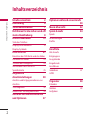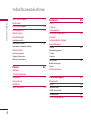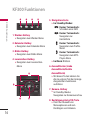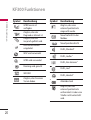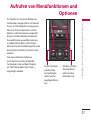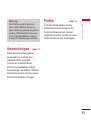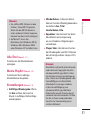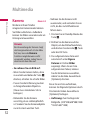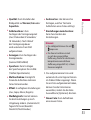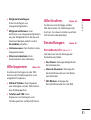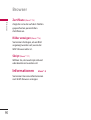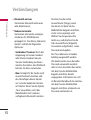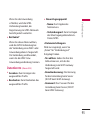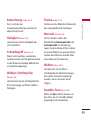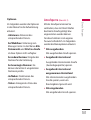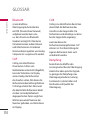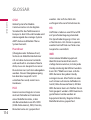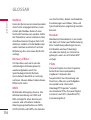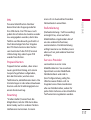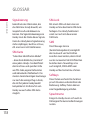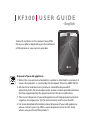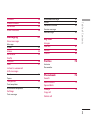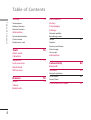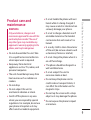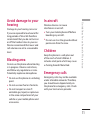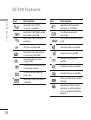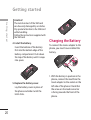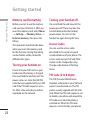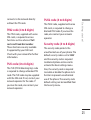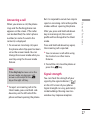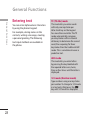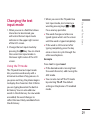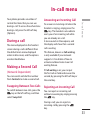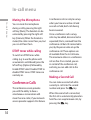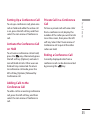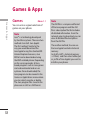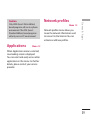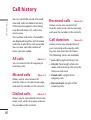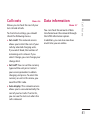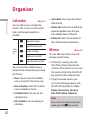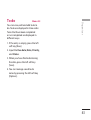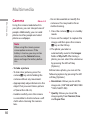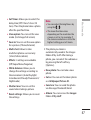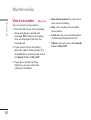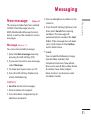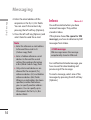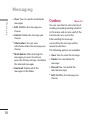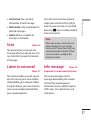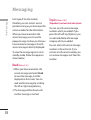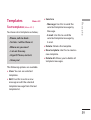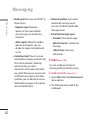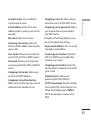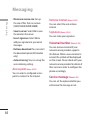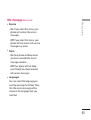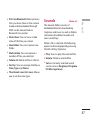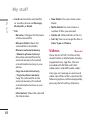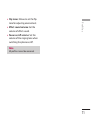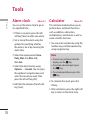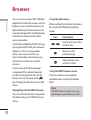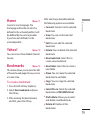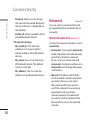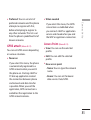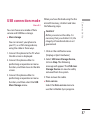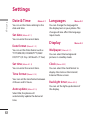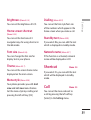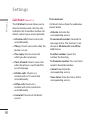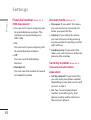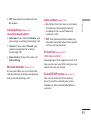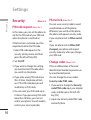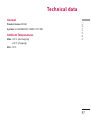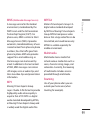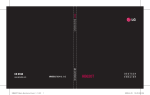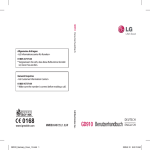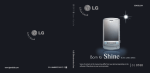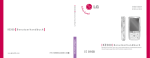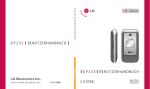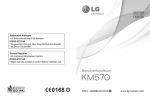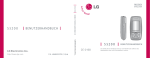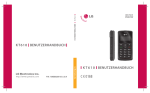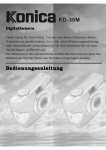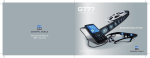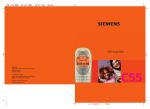Download BENUTZERHANDBUCH KF300
Transcript
KF300 BENUTZERHANDBUCH - Deutsch Der Inhalt dieses Handbuchs kann je nach Modell oder Software des Telefons oder nach Dienstanbieter variieren. Entsorgung von Altgeräten 1. Wenn dieses Symbol eines durchgestrichenen Abfalleimers auf einem Produkt angebracht ist, unterliegt dieses Produkt der europäischen Richtlinie 2002/96/EC. 2. Alle Elektro- und Elektronik-Altgeräte müssen getrennt vom Hausmüll in staatlichen oder kommunalen Sammeleinrichtungen und entsprechend den geltenden Vorschriften entsorgt werden. 3. Durch korrekte Entsorgung des Altgeräts können schädliche Auswirkungen auf die Umwelt und Personen vermieden werden. 4. Genauere Informationen zur Entsorgung des alten Geräts erhalten Sie bei den lokalen Behörden, der Entsorgungseinrichtung oder dem Fachhändler, bei dem Sie das Produkt erworben haben. Inhaltsverzeichnis Inhaltsverzeichnis Inhaltsverzeichnis 2 Einführung 6 Sicherheitshinweise 7 Richtlinien für die sichere und effi ziente Handhabung 8 KF300 Funktionen 15 Teile des Telefons Display-Informationen Display-Symbole 19 Erste Schritte 21 Einsetzen der SIM-Karte und des Akkus Aufladen des Akkus 23 Trennen des Ladegeräts 24 Verwenden einer microSDSpeicherkarte 25 Allgemeine Anrufeinstellungen Spiele Anwendungen Profile 45 Anrufliste 46 Alle Anrufe Entgangene Ausgehende Eingehende Anrufdauer Gebühren GPRS 47 30 Anrufen und Entgegennehmen von Anrufen Text eingeben 32 Ändern des Texteingabemodus 33 Aufrufen von Menüfunktionen und Optionen 37 Optionen während eines Anrufs 38 Menü-Übersicht 42 Spiele & mehr 44 Organizer 48 Kalender Notizen Aufgaben 49 Multimedia Vorlagen 65 Alle Titel Meine Playlist Einstellungen 51 Textvorlagen MMS-Vorlagen 66 Kamera Videokamera Radio Sprachaufnahme 52 54 55 56 Nachrichten 57 Einstellungen Nachricht verfassen Nachricht E-Mail Eingang E-Mail Entwürfe Ausgang Gesendet Mobilbox anrufen Infodienst 58 60 61 62 63 64 SMS MMS E-Mail Mobilboxnummer Service-Nachricht Infodienst 67 69 71 Eigene Dateien 72 Bilder Sounds Videos Andere 73 74 75 Profile 76 Inhaltsverzeichnis 50 MP3-Player Aktivieren Bearbeiten Lesen Kontakte Themen Suche 78 Inhaltsverzeichnis Inhaltsverzeichnis Neu hinzufügen Kurzwahl Anrufergruppen Alle kopieren Alle löschen Einstellungen Kontaktansicht Kontakte sichern Kontakte wiederherstellen Browser 86 87 82 Start Yahoo! Lesezeichen Adresse eingeben Verlauf Gespeicherte Seiten Einstellungen 89 83 Profile Renderingmodus Cache Cookies Zertifikate Bilder anzeigen Skript 84 Verbindungen 79 80 81 Information Servicenummer Eigene Nummern Meine Visitenkarte Extras Wecker Taschenrechner Stoppuhr Umrechner Weltzeit SMS-Services 90 Informationen Bluetooth Netz 85 88 91 93 Netzauswahl GPRS einbuchen Datenkonto 94 USB-Verbindung 96 95 Einstellungen 98 Datum Datumsformat Zeit Zeitformat Automatisch aktualisieren Schnellzugriff Wählen Thema Menüstil Wählen Standby-Text Netzname 103 104 Sicherheit Sprache Anzeige Hintergrund Uhr Beleuchtung Helligkeit Rufannahme Eigene Nummer senden Anklopfen Minutensignal Automatische Wahlwiederholung Leitung auswählen MFV-Töne senden PIN-Abfrage Telefonsperre Codes ändern 99 100 Flugmodus Energiesparmodus Zurücksetzen Speicherstatus Zubehör Technische Daten GLOSSAR Inhaltsverzeichnis Datum & Zeit 105 106 107 108 109 Shortcuts Anrufe Rufumleitung Anrufsperre Festwahlnummern 101 102 Einführung Einführung Herzlichen Glückwunsch zum Kauf des hoch entwickelten und kompakten Mobiltelefons KF300, mit dem Sie modernste digitale Mobilkommunikationstechnologie nutzen können. Dieses Benutzerhandbuch enthält wichtige Informationen zum Gebrauch und Betrieb dieses Telefons. Bitte lesen Sie alle Informationen sorgfältig durch, um einen optimalen Betrieb zu gewährleisten und Schäden am Telefon sowie Bedienungsfehler zu vermeiden. Jegliche Änderungen, die in diesem Benutzerhandbuch nicht ausdrücklich erlaubt sind, können zum Verlust der Garantie führen. Der Inhalt dieses Handbuchs kann je nach Modell oder Software des Telefons oder nach Dienstanbieter variieren. Sicherheitshinweise ACHTUNG! • Schalten Sie Ihr Mobiltelefon an Bord eines Flugzeugs immer aus. •H alten Sie das Telefon nicht in der Hand, während Sie ein Fahrzeug führen. • S chalten Sie das Gerät in Kraftstoffdepots, chemischen Anlagen oder Sprenggebieten aus. • Verwenden Sie aus Sicherheitsgründen ausschließlich die angegebenen Originalakkus und -Ladegeräte. • Fassen Sie das Telefon während des Ladevorgangs nicht mit nassen Händen an. Dadurch kann es zu einer schweren Beschädigung des Telefons kommen. • B ewahren Sie das Mobiltelefon an einem sicheren Ort außerhalb der Reichweite von Kleinkindern auf. Es enthält Kleinteile, die verschluckt oder eingeatmet werden könnten. •D as Telefon sollte in einer gut belüfteten Umgebung aufgeladen werden. • S chalten Sie das Telefon aus, wenn dies durch jeweils geltende Bestimmungen erforderlich ist. Verwenden Sie Ihr Telefon beispielsweise nicht in Krankenhäusern, da andernfalls die Funktionalität empfindlicher medizinischer Geräte beeinträchtigt werden kann. •N otrufe sind möglicherweise nicht in allen Mobilfunknetzen möglich. Verlassen Sie sich daher bei Notrufen nie ausschließlich auf Ihr Mobiltelefon. • Verwenden Sie zur Vermeidung von Schäden am Telefon ausschließlich Originalzubehör. • Bei allen Sendern von RFSignalen besteht die Gefahr des Auftretens von Störungen durch Interferenzen an elektronischen Geräten in unmittelbarer Nähe. Bei Fernsehgeräten, Radios, PCs usw. können ebenfalls leichte Interferenzen auftreten. • E ntsorgen Sie den Akku entsprechend den geltenden Vorschriften. •N ehmen Sie das Telefon oder den Akku nicht auseinander. Sicherheitshinweise WARNUNG! Richtlinien für die sichere und effi ziente Handhabung Richtlinien für die sichere und effi ziente Handhabung Lesen Sie diese einfachen Richtlinien sorgfältig durch. Die Nichtbeachtung dieser Richtlinien kann gefährlich oder gesetzeswidrig sein. Weitere ausführliche Informationen dazu fi nden Sie in diesem Handbuch. Sicherheitshinweis über die Einwirkung elektromagnetischer Energie im Radiofrequenzbereich Informationen zur Einwirkung elektromagnetischer Felder und zur Spezifi schen Absorptionsrate (SAR). Das Mobiltelefon KF300 entspricht den geltenden Sicherheitsbestimmungen hinsichtlich der Einwirkung elektromagnetischer Felder. Diese Bestimmungen basieren auf wissenschaftlichen Richtlinien, die auch Sicherheitsabstände defi nieren, um eine gesundheitliche Gefährdung von Personen (unabhängig von Alter und allgemeinem Gesundheitszustand) auszuschließen. v In den Richtlinien hinsichtlich der Einwirkung elektromagnetischer Felder wird eine Maßeinheit verwendet, die als Spezifi sche Absorptionsrate bzw. SAR bezeichnet wird. Der SAR-Wert wird mit standardisierten Testmethoden ermittelt, bei denen das Telefon in allen getesteten Frequenzbändern mit der höchsten zulässigen Sendeleistung betrieben wird. v Auch wenn Unterschiede zwischen den SAR-Werten verschiedener LGTelefonmodelle bestehen, entsprechen Sie in jedem Fall den geltenden Richtlinien hinsichtlich der Einwirkung elektromagnetischer Felder. v Der von der Internationalen v Der höchste für dieses Telefonmodell mit DASY4 ermittelte SAR-Wert bei Verwendung am Ohr liegt bei 0.833 W/Kg (10 g) und bei 0.594 W/Kg (10g), wenn das Gerät am Körper getragen wird. v Einige Länder/Regionen haben den vom Institute of Electrical and Electronics Engineers (IEEE) empfohlenen SARGrenzwert übernommen. Dieser liegt bei 1.6 W/Kg gemittelt über ein (1) Gramm Gewebe. Pfl ege und Wartung des Mobiltelefons WARNUNG! Verwenden Sie ausschließlich Akkus, Ladegeräte und Zubehörteile, die für die Verwendung mit diesem Mobiltelefon zugelassen sind. Die Verwendung anderer Teile kann zum Erlöschen der Zulassungen oder Garantien für dieses Mobiltelefon führen und kann gefährlich sein. v Öffnen Sie dieses Mobiltelefon nicht. Sollten Reparaturen erforderlich sein, wenden Sie sich an einen qualifi zierten Kundendienstmitarbeiter. v Bewahren Sie dieses Mobiltelefon nicht in der Nähe elektrischer Geräte auf (z.B. Fernsehgeräte, Radios, PCs). v Halten Sie das Mobiltelefon von Richtlinien für die sichere und effi ziente Handhabung Kommission für den Schutz vor nichtionisierenden Strahlen (International Commission on Non-lonizing Radiation Protection, ICNIRP) empfohlene SAR-Grenzwert liegt bei 2 W/Kg gemittelt über zehn (10) Gramm Gewebe. Wärmequellen wie Heizungen oder Herdplatten fern. Richtlinien für die sichere und effi ziente Handhabung v Lassen Sie das Mobiltelefon nicht Richtlinien für die sichere und effi ziente Handhabung 10 fallen. v Setzen Sie das Mobiltelefon keinen starken Erschütterungen oder Stößen aus. v Schalten Sie das Telefon aus, wenn dies aufgrund von jeweils geltenden Bestimmungen erforderlich ist. Verwenden Sie Ihr Telefon beispielsweise nicht in Krankenhäusern, da andernfalls die Funktionalität empfi ndlicher medizinischer Geräte beeinträchtigt werden kann. v Die Beschichtung des Mobiltelefons kann durch Folien, Klebestreifen u. Ä. beschädigt werden. v Reinigen Sie die Außenseite des Geräts nur mit einem trockenen Tuch. Verwenden Sie keine lösungsmittelhaltigen Reiniger oder Lösungsmittel wie Benzin, Verdünner oder Alkohol. v Bewahren Sie das Mobiltelefon nicht in stark verrauchten oder staubigen Umgebungen auf. v Bewahren Sie das Mobiltelefon nicht in der Nähe von Gegenständen mit Magnetstreifen (Kreditkarten, Flugscheine usw.) auf, da andernfalls die auf dem Magnetstreifen gespeicherten Informationen beschädigt werden könnten. v Berühren Sie das Display nicht mit spitzen oder scharfen Gegenständen; andernfalls kann das Mobiltelefon beschädigt werden. v Setzen Sie das Mobiltelefon keiner Feuchtigkeit oder Nässe aus. v Verwenden Sie Zubehörteile (wie z. B. einen Kopfhörer) immer mit der erforderlichen Sorgfalt. Berühren Sie die Antenne nicht unnötig. Elektronische Geräte Bei Mobiltelefonen kann es zu Interferenzen kommen, die die Leistung beeinträchtigen können. vVerwenden Sie das Mobiltelefon nicht unerlaubt in der Nähe medizinischer Geräte. Wenn Sie einen Herzschrittmacher tragen, bewahren Sie das Telefon nicht in der Nähe des Herzschrittmachers (z.B. in der Brusttasche) auf. v Einige Hörhilfen können durch Mobiltelefone beeinträchtigt werden. v Bei Fernsehgeräten, Radios, PCs usw. können ebenfalls leichte Interferenzen auftreten. Sicherheit im Straßenverkehr Erkundigen Sie sich über die jeweils geltenden Gesetze und Bestimmungen über die Verwendung von Mobiltelefonen in Fahrzeugen. v Benutzen Sie während der Fahrt kein Handtelefon. v Richten Sie Ihre ganze Aufmerksamkeit auf den Straßenverkehr. v Verwenden Sie, sofern verfügbar, eine Freisprecheinrichtung. v Parken Sie ggf. zuerst das Fahrzeug, bevor Sie Anrufe tätigen oder entgegennehmen. v Elektromagnetische Strahlen können u.U. elektronische Systeme in Ihrem Fahrzeug stören, wie beispielsweise das Autoradio oder Sicherheitssysteme. Richtlinien für die sichere und effi ziente Handhabung Effi ziente Verwendung des Mobiltelefons 11 Richtlinien für die sichere und effi ziente Handhabung Richtlinien für die sichere und effi ziente Handhabung 12 Wenn Sie Musik hören, während Sie unterwegs sind, stellen Sie sicher, dass die Lautstärke auf ein angemessenes Maß eingestellt ist, sodass Sie Ihre Umgebung wahrnehmen. Dies ist vor allem dann wichtig, wenn Sie eine Straße überqueren. Vermeiden von Hörschäden Wenn Sie längere Zeit einem hohen Geräuschpegel ausgesetzt sind, können Hörschäden auftreten. Wir empfehlen deshalb, dass Sie das Telefon beim Ein- und Ausschalten nicht ans Ohr halten. Es empfi ehlt sich außerdem, die Lautstärke von Musik und Anrufen auf ein angemessenes Maß einzustellen. Sprenggebiete Benutzen Sie das Telefon nicht in Sprenggebieten. Beachten Sie die Einschränkungen, und befolgen Sie alle geltenden Vorschriften und Regeln Explosionsgefährdete Orte vTransportieren und lagern Sie keine brennbaren Flüssigkeiten, Gase oder Explosivstoffe im gleichen Raum eines Fahrzeugs, in dem sich auch das Mobiltelefon oder Mobiltelefonzubehör befi ndet. In Flugzeugen In einem Flugzeug können Mobiltelefone zu Interferenzen führen. v Schalten Sie daher Ihr Mobiltelefon aus, bevor Sie in ein Flugzeug steigen. v Verwenden Sie es auch nicht während des Aufenthalts auf dem Flughafengelände, sofern dies nicht ausdrücklich vom Personal erlaubt wurde. Bewahren Sie das Mobiltelefon an einem sicheren Ort außerhalb der Reichweite von Kleinkindern auf. Es enthält Kleinteile, die verschluckt oder eingeatmet werden könnten. Notrufe Notrufe sind möglicherweise nicht in allen Mobilfunknetzen möglich. Verlassen Sie sich daher bei Notrufen nie ausschließlich auf ein Mobiltelefon. Weitere Informationen dazu erhalten Sie von Ihrem Dienstanbieter. Hinweise zum Akku und zur Pfl ege des Akkus v Es ist nicht erforderlich, den Akku vor dem Laden vollständig zu entladen. Anders als bei herkömmlichen Akkus tritt bei diesem Akku kein Memory-Effekt auf, der die Leistung vermindert. v Verwenden Sie ausschließlich Akkus und Ladegeräte von LG. Ladegeräte von LG sind so ausgelegt, dass die Lebensdauer des Akkus optimiert wird. v Öffnen Sie den Akku nicht und schließen Sie ihn nicht kurz. v Achten Sie darauf, dass die Kontakte des Akkus sauber sind. Richtlinien für die sichere und effi ziente Handhabung Kinder 13 Richtlinien für die sichere und effi ziente Handhabung v Tauschen Sie den Akku aus, wenn Richtlinien für die sichere und effi ziente Handhabung 14 die Leistung nicht mehr zufrieden stellend ist. Ein Akku kann mehrere Hundert Mal aufgeladen werden, bevor er ausgetauscht werden muss. v Wenn Sie den Akku längere Zeit nicht verwendet haben, laden Sie ihn erneut auf, um maximale Leistung zu erzielen. v Setzen Sie das Ladegerät keiner direkten Sonneneinstrahlung oder hoher Luftfeuchtigkeit (wie z. B. in einem Badezimmer) aus. v Bewahren Sie den Akku nicht in sehr heißen oder sehr kalten Räumen auf, da dies die Leistung beeinträchtigen kann. v Entsorgen Sie unbrauchbar gewordene Akkus gemäß den Anweisungen des Herstellers. Nutzen Sie Recycling, wenn dies möglich ist. Geben Sie Akkus nicht einfach in den Hausmüll. v Entsorgen Sie unbrauchbar gewordene Akkus gemäß den Anweisungen des Herstellers. v Wenn Sie den Akku ersetzen müssen, wenden Sie sich an einen LG Electronics Service Point oder Händler in Ihrer Nähe. v Entfernen Sie das Ladegerät immer aus der Steckdose, wenn das Telefon voll aufgeladen ist. So vermeiden Sie, dass das Ladegerät unnötig Strom verbraucht. KF300 Funktionen 1. Hörer 2. Haupt-LCD 3. Sendetaste v Wählt eine Telefonnummer und beantwortet eingehende Anrufe. v Im Standby-Modus: Anzeige der Anrufliste 4. Alphanumerische Tasten v Im Standby-Modus: Eingabe der Rufnummer Langer Tastendruck: 0 – Internationale Anrufe 1 – Aktivieren des Mailboxnummernmenüs 2 bis 9 – Kurzwahl v Im Bearbeitungsmodus: Eingabe von Nummern und Zeichen 5. Löschtaste v Durch kurzes Drücken dieser Taste wird jeweils ein Zeichen gelöscht. Wenn Sie die Taste gedrückt halten, werden alle eingegebenen Zeichen gelöscht. 6. Gesprächsende-Taste v Ein-/Ausschalten (gedrückt halten) v Anruf beenden oder ablehnen 7. Mikrofon 1 KF300 Funktionen Teile des Telefons 2 5 3 6 4 7 15 KF300 Funktionen 1 2 3 4 KF300 Funktionen 1. Wecker-Hotkey v Navigation zum Wecker-Menü 2. Kalender-Hotkey v Navigation zum Kalender-Menü 3. Bilder-Hotkey v Navigation zum Bilder-Menü 4. Lesezeichen-Hotkey v Navigation zum LesezeichenMenü 6 5 5. Navigationstaste v I m Standby-Modus: UKurzer Tastendruck: Schreiben einer SMS DKurzer Tastendruck: Navigation zur Kontaktliste L Kurzer Tastendruck: Navigation zum ProfileMenü R Kurzer Tastendruck: Navigation zum MP3Player-Menü v Im Menü: Blättern 6. Auswahltasten (Linke Auswahltaste/Rechte Auswahltaste) v Mit diesen Tasten können Sie die im unteren Teil der Anzeige dargestellten Funktionen ausführen. 7. Kamera-Hotkey v Im Standby-Modus: Navigation zur Kameravorschau 7 16 8 8. Bestätigungstaste/OK-Taste v Dient zur Auswahl von Menüoptionen und zum Bestätigen von Aktionen. v I m Standbymodus 1 2 (geschlossen): Abwechselnde Anzeige von Datum und Uhrzeit KF300 Funktionen 1. Seitliche Tasten v I m Standby-Modus (geöffnet): Anpassung der Tastentonlautstärke vW ährend eines Anrufs: Anpassung der Lautsprecherlautstärke vW ährend der MP3- Wiedergabe: Anpassung der Audiolautstärke 3 2. A nschluss für Headset/ Ladegerät/USB-Kabel Hinweis 4 Stellen Sie sicher, dass das Telefon eingeschaltet ist und sich im Ruhezustand befindet, bevor Sie das USB-Kabel anschließen. 3. Kameralinse 4. Außendisplay 17 KF300 Funktionen KF300 Funktionen Akku Akkuabdeckung Steckplatz für SIM-Karte Kontakte für SIM-Karte Steckplatz für microSDSpeicherkarte Akkukontakte 18 Display-Symbole Symbolbereich Auf dem Display werden verschiedene Symbole angezeigt. Diese Symbole werden im Folgenden beschreiben. Text- und Grafikbereich Symbol Beschreibung KF300 Funktionen DisplayInformationen Anzeige der Netzstärke* Menü kontakte Bezeichnungen der Auswahltasten Bereich Beschreibung Erste Zeile Hier werden verschiedene Symbole angezeigt. Mittlere Zeilen Hier werden Nachrichten, Hinweise und Benutzereingaben wie z. B. Rufnummern angezeigt. Letzte Zeile Hier werden die jeweiligen Funktionsbelegungen der beiden Soft-Tasten angezeigt. Hinweis *D ie Qualität des Telefongesprächs ist abhängig von der jeweiligen Netzwerkabdeckung. Wenn die Signalstärke weniger als 2 Balken beträgt, kann dies eine Stummschaltung, eine Unterbrechung des Telefongesprächs oder eine schlechte Tonqualität verursachen. Orientieren Sie sich bei Ihren Anrufen an den Netzstatusbalken. Werden keine Balken angezeigt, bedeutet dies, dass keine Netzabdeckung besteht. In diesem Fall können Sie keine Dienste (Anrufe, Nachrichten usw.) nutzen. 19 KF300 Funktionen Symbol Beschreibung KF300 Funktionen GPRS-Service ist verfügbar. Zeigt an, dass der Flugmodus aktiviert ist. Zeigt an, dass ein Gespräch geführt wird. Alle Anrufe werden umgeleitet. WAP wird verwendet GPRS wird verwendet Roaming wird genutzt WECKER Zeigt an, dass Sie einen Termin haben. Symbol Beschreibung Zeigt an, dass eine externe Speicherkarte eingesetzt wurde. Neue Nachricht in der Mailbox Neue Sprachnachricht Profil „Standard“ Profil „Lautlos“ Profil „Nur vibrieren“ Profil „Laut“ Profil „Headset“ Akkuladestand Zeigt an, dass die externe Speicherkarte unformatiert ist oder vom Telefon nicht unterstützt wird. 20 Erste Schritte Bevor Sie den Akku entfernen, schalten Sie das Telefon aus. 2. Herausnehmen des Akkus Halten Sie den Akku am oberen Ende, heben Sie ihn an und entnehmen Sie ihn aus dem Akkufach. 1. Entfernen der Akkuabdeckung Erste Schritte Einsetzen der SIMKarte und des Akkus Drücken Sie die Entriegelungstaste für die Akkuabdeckung, und schieben Sie diese in Richtung der Unterseite des Telefons. Entfernen Sie dann die Akkuabdeckung. 3. Installieren der SIM-Karte Hinweis Das Entnehmen des Akkus bei eingeschaltetem Gerät kann zu Fehlfunktionen führen. Setzen Sie die SIM-Karte in die Halterung ein. Schieben Sie die SIM-Karte in die dafür vorgesehene Halterung. Vergewissern Sie sich, dass die SIM-Karte korrekt eingesetzt ist und dass die goldene Kontaktfläche auf der Karte nach unten zeigt. Drücken Sie die SIM-Karte leicht nach unten, und ziehen Sie sie in die entgegengesetzte Richtung, um sie zu entfernen. 21 Erste Schritte Erste Schritte 5. S etzen Sie die Akkuabdeckung ein. Einsetzen der SIM-Karte Entnehmen der SIM-Karte Achtung! Die Metallkontakte der SIM-Karte können leicht durch Kratzer beschädigt werden. Gehen Sie daher sorgsam mit der SIM-Karte um. Beachten Sie die Hinweise, die Sie zusammen mit der SIM-Karte erhalten haben. 4. Einsetzen des Akkus Legen Sie den Akku zunächst mit seinem unteren Ende am unteren Rand des Akkufachs ein. Drücken Sie anschließend das obere Ende des Akkus hinein, bis der Akku einrastet. 22 Legen Sie die Akkuabdeckung auf die entsprechende Stelle des Telefons, und schieben Sie sie, bis sie hörbar einrastet. Sie müssen den Akku einsetzen, bevor Sie das Telefon mit dem Netzgerät verbinden können. 1. Vergewissern Sie sich, dass sich der Akku ordnungsgemäß im Telefon befindet. Verbinden Sie dann das Kabel des Ladegeräts mit dem rechten Anschluss am Telefon. Achten Sie darauf, dass der Pfeil auf dem Stecker nach vorn zeigt. 3. D er Akku ist dann vollständig aufgeladen, wenn sich die Ladekontrollanzeige nicht mehr bewegt. Achtung! • Wenden Sie beim Einstecken bzw. Abziehen des Steckers keine Gewalt an, da andernfalls das Telefon bzw. das Ladegerät beschädigt werden könnte. • Wenn Sie das Akkuladegerät nicht in Ihrem Heimatland verwenden, nutzen Sie einen Adapter. • Entfernen Sie während des Ladevorgangs weder den Akku noch die SIM-Karte. Erste Schritte Aufladen des Akkus 2. Schließen Sie das andere Ende des Netzgeräts an eine Netzsteckdose an. Verwenden Sie hierfür ausschließlich das mitgelieferte Ladegerät. 23 Erste Schritte Erste Schritte Trennen des Ladegeräts 1. Wenn der Akku vollständig aufgeladen ist, bewegt sich die Ladekontrollanzeige nicht mehr. Auf dem Display wird „Akku voll. Ladegerät entfernen“ angezeigt. 2. Trennen Sie das Ladegerät zuerst von der Netzsteckdose. Trennen Sie das Ladegerät vom Telefon, indem Sie die Seiten des Steckers umfassen und gleichzeitig den Stecker herausziehen. 24 Hinweis v Vergewissern Sie sich, dass der Akku vor dem ersten Gebrauch des Telefons vollständig geladen ist. v Entfernen Sie während des Ladevorgangs weder den Akku noch die SIM-Karte. v Wenn der Akku nicht vollständig aufgeladen wurde, schalten Sie das Telefon mit der Ein-/AusTaste aus und wieder ein, und laden Sie den Akku erneut auf. Nehmen Sie den Akku heraus, und setzen Sie ihn wieder ein. Versuchen Sie dann erneut, den Akku zu laden. <microSD-Speicherkarte> < Einsetzen einer microSDSpeicherkarte> 1. Schalten Sie das Telefon aus. Wird die Speicherkarte eingesetzt oder entfernt, während das Telefon eingeschaltet ist, können die Daten auf der Speicherkarte beschädigt werden. Erste Schritte Verwenden einer microSDSpeicherkarte 3. F ühren Sie die Speicherkarte in den Steckplatz ein. Die Goldkontakte der microSD-Karte müssen zur Rückseite des Telefons weisen. Tritt ein Widerstand auf, stellen Sie sicher, dass Sie die Karte in der richtigen Ausrichtung einführen und dass der Steckplatz nicht durch Fremdkörper blockiert ist. 2. Öffnen Sie die Steckplatzabdeckung. 25 Erste Schritte Erste Schritte 4. Schließen Sie die Steckplatzabdeckung. 5. Schalten Sie zum Entfernen der Speicherkarte das Telefon aus. Öffnen Sie die Steckplatzabdeckung, und nehmen Sie die Speicherkarte vorsichtig heraus. Hinweis v Benutzen Sie die Speicherkarte möglichst nicht, wenn der Akku fast leer ist. v Warten Sie, bis Schreibvorgänge auf die Karte vollständig abgeschlossen sind, bevor Sie die Karte entnehmen. v In der richtigen Ausrichtung kann die Speicherkarte problemlos in den Steckplatz eingeführt werden. Hinweis v Biegen Sie die Karte nicht, und versuchen Sie nicht, sie mit Gewalt in den Steckplatz einzuführen. v Wenn die microSD-Karte mit FAT32 formatiert wurde, müssen Sie sie mit FAT16 erneut formatieren. v Überprüfen Sie nach dem Einsetzen der microSD-Karte in das Telefon den Symbolbereich auf dem Display. v Wenn das Speicherfehler-Symbol angezeigt wird, ist Ihre Speicherkarte entweder nicht formatiert, oder sie wird vom Telefon nicht unterstützt. v In diesem Fall müssen Sie versuchen, die Speicherkarte zu formatieren. v Wenn danach im Symbolbereich immer noch das SpeicherfehlerSymbol angezeigt wird, wenden Sie sich an das Service-Center. 26 Formatieren der Speicherkarte Die Speicherkarte muss vor der Inbetriebnahme formatiert werden. Wählen Sie nach dem Einsetzen der Speicherkarte Menü o Einstellungen o Speicherstatus o Speicherkarte, und drücken Sie dann die OK-Taste. Wählen Sie anschließend Formatieren über die linke Auswahltaste. Dieser Vorgang sollte nur durchgeführt werden, wenn Sie die Speicherkarte das erste Mal einsetzen. Beim Formatieren werden mehrere Ordner für unterschiedliche Datenarten erstellt. Einschalten des Telefons Stellen Sie sicher, dass eine SIM-Karte in das Mobiltelefon eingesetzt und der Akku aufgeladen ist. Halten Sie die Gesprächsende-Taste gedrückt, bis sich das Telefon einschaltet. Geben Sie den PIN-Code ein, den Sie zusammen mit Ihrer SIM-Karte erhalten haben (wenn die PIN-CodeAbfrage aktiviert ist). Nach wenigen Sekunden werden Sie im Netz registriert. Erste Schritte Weitere Informationen zu microSDSpeicherkarten finden Sie in der Dokumentation zur Karte. Ausschalten des Telefons Halten Sie die GesprächsendeTaste gedrückt, bis sich das Telefon ausschaltet. Es kann einige Sekunden dauern, bis das Telefon ausgeschaltet ist. Schalten Sie das Telefon während dieser Zeit nicht ein. 27 Erste Schritte Erste Schritte Zugriffscodes PIN2-Code (4 bis 8 Stellen) Sie können mithilfe der in diesem Abschnitt beschriebenen Zugriffscodes eine unberechtigte Nutzung Ihres Telefons verhindern. Sie können die Zugriffscodes (ausgenommen PUK und PUK2) mit der Option „Codes ändern“ aus dem Menü „Einstellungen -> Sicherheit“ ändern. Mit einigen SIM-Karten erhalten Sie einen PIN2-Code, der für den Zugriff auf bestimmte Funktionen erforderlich ist, z. B. Kostenzähler und Festwahlnummer. Diese Funktionen stehen nur zur Verfügung, wenn sie von Ihrer SIMKarte unterstützt werden. Weitere Informationen erhalten Sie von Ihrem Netzbetreiber. PIN-Code (4 bis 8 Stellen) Der PIN-Code (Personal Identification Number) schützt Ihre SIM-Karte vor unbefugter Nutzung. Den PINCode erhalten Sie normalerweise zusammen mit der SIM-Karte. Wenn die PIN-Code-Abfrage aktiviert ist, wird die PIN bei jedem Einschalten des Mobiltelefons abgefragt. Wenn die PIN-Anforderung deaktiviert ist, registriert sich das Telefon im Netz, ohne vorher den PIN-Code abzufragen. 28 PUK-Code (4 bis 8 Stellen) Den PUK-Code (PUK = PIN Unblocking Key) benötigen Sie zum Ändern einer gesperrten PIN. Meist erhalten Sie den PUK-Code zusammen mit der SIM-Karte. Andernfalls fragen Sie Ihren Netzbetreiber nach dem Code. Wenn Sie den Code verloren haben, können Sie sich auch an Ihren Netzbetreiber wenden. PUK2-Code (4 bis 8 Stellen) Sicherheitscode (4 bis 8 Stellen) Mit dem Sicherheitscode kann das Telefon gegen unberechtigte Verwendung gesperrt werden. Standardmäßig ist der Sicherheitscode auf „0000“ eingestellt und zum Löschen aller Telefoneinträge und Aktivieren des Menüs „Einstellungen zurücksetzen“ erforderlich. Der Sicherheitscode ist auch zum Aktivieren oder Deaktivieren der Telefonsperre erforderlich, um eine unberechtigte Nutzung des Telefons zu verhindern. Die Standardeinstellung des Sicherheitscodes kann im Menü „Sicherheit“ geändert werden. Erste Schritte Mit einigen SIM-Karten erhalten Sie einen PUK2-Code, der zum Ändern eines gesperrten PIN2-Codes erforderlich ist. Wenn Sie den Code verloren haben, können Sie sich auch an Ihren Netzbetreiber wenden. 29 Allgemeine Anrufeinstellungen Allgemeine Anrufeinstellungen Anrufen und Entgegennehmen von Anrufen Anrufe tätigen 1. Schalten Sie das Telefon ein. 2. Geben Sie die Vorwahl und die Telefonnummer ein. v Wenn Sie die Taste c gedrückt halten, wird die gesamte Rufnummer gelöscht. 3. Drücken Sie die Taste s, um die Verbindung herzustellen. 4. Drücken Sie die Taste e, um das Gespräch zu beenden. Einen Anruf über die Anrufliste tätigen 1. Wenn Sie im Standby-Modus die Taste s drücken, werden die Rufnummern der letzten eingehenden, ausgehenden und entgangenen Anrufe angezeigt. 2. Wählen Sie die gewünschte Nummer mit den Auf/AbNavigationstasten aus. 3. Drücken Sie die Taste s. Anrufe ins Ausland 1. H alten Sie für die Landesvorwahl die Taste 0 gedrückt. Das Pluszeichen leitet automatisch die Landesvorwahl ein. 2. G eben Sie die Landesvorwahl, Ortsvorwahl (ohne die 0) und die Teilnehmernummer ein. 3. Drücken Sie die Taste s. 30 Anrufe beenden Anrufen mithilfe der Kontaktliste Sie können die Namen und Rufnummern von regelmäßig angerufenen Personen auf der SIM-Karte sowie im Telefonspeicher (Kontaktliste) speichern. Sie können eine Nummer wählen, indem Sie den dazugehörigen Namen einfach in der Kontaktliste suchen. Anrufe entgegennehmen Wenn Sie angerufen werden, ertönt der Klingelton, und das entsprechende Symbol blinkt auf dem Display. Wenn der Anrufer identifiziert werden kann, wird seine Rufnummer (oder sein Name, sofern er als Kontakt gespeichert ist) angezeigt. Hinweis Wenn Beliebige Taste für die Rufannahme eingestellt ist, können Sie durch Drücken einer beliebigen Taste (mit Ausnahme der Taste e bzw. der rechten Auswahltaste) einen Anruf annehmen. Allgemeine Anrufeinstellungen Wenn Sie einen Anruf beendet haben, drücken Sie auf die Taste e. 1. Ö ffnen Sie zum Annehmen eines eingehenden Anrufs das Telefon, wenn für die Rufannahme „Beim Öffnen“ festgelegt wurde. Sie können den Annahmemodus über die Rufannahme-Funktion entsprechend ihren Wünschen ändern. v Um einen eingehenden Anruf im Lautlos-Modus abzuweisen, halten Sie die seitliche untere Navigationstaste links am Telefon gedrückt, ohne das Telefon zu öffnen. 31 Allgemeine Anrufeinstellungen Allgemeine Anrufeinstellungen Um einen eingehenden Anruf in anderen Profilmodi ohne Öffnen des Telefons abzulehnen, sind jedoch zwei Schritte erforderlich. Wenn Sie die seitliche AbNavigationstaste gedrückt halten, wird das aktuelle Profil zum LautlosModus geändert. Wenn Sie daraufhin die seitliche untere-Navigationstaste erneut gedrückt halten, kann der eingehende Anruf über die linke Auswahltaste abgelehnt werden. v Sie können Anrufe auch annehmen, während Sie das Telefonbuch oder sonstige Menüfunktionen verwenden. 2. Um einen Anruf zu beenden, schließen Sie das Telefon, oder drücken Sie die Taste e. 32 Signalstärke Die Signalstärke wird durch die Balken ( ) auf dem LCD-Display des Telefons angezeigt. Die Signalstärke kann, insbesondere innerhalb von Gebäuden, variieren. Unter Umständen ist der Empfang in der Nähe eines Fensters besser. Text eingeben Mit der Tastatur des Telefons können Sie alphanumerische Zeichen eingeben. Sie können z. B. Namen in den Kontakten speichern, Nachrichten schreiben oder eine Grußnachricht erstellen. Zeichen können Sie auf die folgenden Arten eingeben: 123-Modus (Zahlenmodus) In diesem Modus können Sie Wörter mit nur einem Tastendruck pro Buchstabe eingeben. Jeder Taste sind mehrere Zeichen zugeordnet. Im T9-Modus wird bei jedem Tastendruck ein internes Wörterbuch automatisch nach passenden Wörtern durchsucht. Dadurch sind weitaus weniger Tasteneingaben als im herkömmlichen ABC-Modus erforderlich. Dies wird auch als Texterkennung bezeichnet. In diesem Modus geben Sie Zahlen durch einmaliges Drücken der entsprechenden Taste ein. Um in einem Texteingabefeld in den 123-Modus zu wechseln, drücken Sie die Taste #, bis dieser Modus angezeigt wird. ABC-Modus (Herkömmliche Texteingabe) Drücken Sie bei der Texteingabe die Taste, auf der der gewünschte Buchstabe steht, einmal oder mehrmals hintereinander, bis der gewünschte Buchstabe angezeigt wird. Ändern des Texteingabemodus 1. Wenn Sie sich in einem Feld befinden, in dem Zeichen eingegeben werden können, wird ganz oben rechts auf dem LCDDisplay der Texteingabemodus angezeigt. Allgemeine Anrufeinstellungen T9 (T9 Abc)-Modus 2. Ä ndern Sie den Texteingabemodus durch Drücken der Taste #. Der aktuell gewählte Texteingabemodus wird in der unteren rechten Ecke des LCD-Displays angezeigt. 33 Allgemeine Anrufeinstellungen Schreiben im T9-Modus Allgemeine Anrufeinstellungen Im T9-Modus lassen sich mithilfe der Texterkennung Wörter mühelos eingeben. Bei dieser Eingabemethode wird während der Eingabe das im Telefon integrierte Wörterbuch verwendet. Sie können dem Wörterbuch auch neue Wörter hinzufügen. Mit jedem Tastendruck ändert sich die Anzeige, sodass immer das wahrscheinlichste Wort angezeigt wird. 1. Wenn Sie sich im T9-Modus befinden, beginnen Sie die Texteingabe durch Drücken der Tasten 2 bis 9. Drücken Sie pro Buchstabe jede Taste nur einmal. v Das Wort ändert sich mit jedem Tastendruck. Ignorieren Sie den Text auf dem Display, bis das Wort vollständig angezeigt wird. 34 v Erst wenn es dann immer noch nicht richtig erscheint, drücken so oft die Taste, bis das gewünschte Wort angezeigt wird. Beispiel Drücken Sie die Zifferntasten 488, um das Wort Gut zu schreiben. v Wenn das gewünschte Wort in der Auswahlliste nicht enthalten ist, können Sie es im ABC-Modus eingeben. v Sie können den T9-Modus unter Optionen --> T9 einstellen --> Aus auch deaktivieren. Standardmäßig ist der T9-Modus aktiviert. 2. G eben Sie das gesamte Wort ein, bevor Sie Zeichen ändern oder löschen. 3. B eenden Sie die Eingabe eines neuen Wortes durch Drücken von [0]. Um einzelne Zeichen zu löschen, drücken Sie die Taste c. Um ganze Wörter zu löschen, halten Sie die Taste c gedrückt. Geben Sie den Text mit den Tasten 2 bis 9 ein. 1. Drücken Sie so oft die entsprechende Nummerntaste, bis das gewünschte Zeichen angezeigt wird: v Einmal für den ersten Buchstaben, v zweimal für den zweiten Buchstaben v und so weiter. 2. Drücken Sie die rechte Navigationstaste R einmal, um ein Leerzeichen einzufügen. Um einzelne Zeichen zu löschen, drücken Sie die Taste c. Halten Sie die Taste c gedrückt, um den gesamten Text zu löschen. Hinweis Die folgende Tabelle zeigt, welche Zeichen den einzelnen alphanumerischen Tasten zugeordnet sind. Taste Reihenfolge der Zeichen Großbuchstaben Kleinbuchstaben 1 .,?!’”1-()@/:_ .,?!’”1-()@/:_ 2 ABC2ÀÂÆÇ abc2àâæç 3 DEF3ÉÈÊË def3éèêë 4 GHI4ÎÏ ghi4îï 5 JKL5 jkl5 6 M N O 6 Ñ Ô Ö OE mno6ñôöœ 7 PQRS7 pqrs7 8 TUV8Û tuv8û 9 WXYZ9ŴŶ wxyz9ŵŷ 0 Leerzeichen, 0 Leerzeichen, 0 Allgemeine Anrufeinstellungen Schreiben von Wörtern im ABC-Modus 35 Allgemeine Anrufeinstellungen Allgemeine Anrufeinstellungen 36 Hinweis Über die Option „Eingabemethode“ können Sie die Sprache wählen. Diese wiederum bestimmt, welche Zeichen den einzelnen Tasten in welcher Reihenfolge zugeordnet sind. Die obige Tabelle enthält das Zeichenlayout für Englisch. Schreiben im 123-Modus (Zahlen-Modus) Im 123-Modus können Sie Zahlen (z. B. eine Telefonnummer) in eine SMS eingeben. Geben Sie die Ziffern mit den entsprechenden Tasten ein. Wechseln Sie anschließend wieder in den gewünschten Texteingabemodus. Einfügen von Sonderzeichen Im Sonderzeichenmodus können Sie verschiedene Symbole und Sonderzeichen einfügen. Wählen Sie zum Einfügen eines Symbols Optionen o Einfügen o Symbol. Wählen Sie mit den Navigationstasten und den Zifferntasten das gewünschte Symbol bzw. Sonderzeichen aus, und drücken Sie die OK-Taste. Aufrufen von Menüfunktionen und Optionen Die Auswahltasten haben je nach Kontext unterschiedliche Funktionen, die auf dem Display als Text direkt über den Tasten angezeigt werden. Menü Durch Drücken auf die linke Auswahltaste rufen Sie das jeweilige Menü auf. Kontakte Mit der rechten Auswahltaste rufen Sie die Kontakte auf. Aufrufen von Menüfunktionen und Optionen Ihr Telefon ist mit einer Reihe von Funktionen ausgestattet, mit denen Sie es an Ihre Bedürfnisse anpassen können. Diese Funktionen sind in Menüs und Untermenüs eingeteilt, die Sie mit den beiden markierten Auswahltasten auswählen können. In jedem Menü bzw. Untermenü können Sie die Einstellungen für eine bestimmte Funktion einsehen und ändern. 37 Optionen während eines Anrufs Optionen während eines Anrufs Ihr Telefon bietet eine Reihe von Steuerungsfunktionen, die Sie während eines Anrufs verwenden können. Um während eines Anrufs auf diese Funktionen zuzugreifen, drücken Sie die linke Auswahltaste [Optionen]. Während eines Anrufs Während eines Anrufs wird auf dem Telefon-Display ein anderes Menü als das Standard-Hauptmenü des Standby-Displays angezeigt. Die entsprechenden Optionen werden nachstehend beschrieben. Neuer Anruf (Nicht in allen Netzen verfügbar) Um einen neuen Anruf zu tätigen, können Sie die Rufnummer aus Kontakte auswählen. 38 Wechseln zwischen zwei Anrufen Um zwischen zwei Anrufen zu wechseln, drücken Sie auf die Taste s oder die linke Auswahltaste, und wählen Sie anschließend Anruf tauschen. Anklopfen Um einen eingehenden Anruf entgegenzunehmen, wenn das Telefon klingelt, drücken Sie einfach auf die Taste s. Es ist möglich, auch dann einen Anruf entgegenzunehmen, wenn Sie bereits ein Telefonat führen. In diesem Fall ist im Hörer ein Ton zu hören, und auf dem Display wird angezeigt, dass ein zweiter Anruf eingeht. Wenn Anklopfen aktiviert ist, können Sie den ersten Anruf halten und den zweiten Anruf annehmen, indem Sie die linke Auswahltaste oder die Sendetaste drücken. Zurückweisen von eingehenden Anrufen Sie können einen eingehenden Anruf zurückweisen, ohne ihn anzunehmen, indem Sie einfach die Taste e drücken. Während eines Anrufs können Sie einen zweiten eingehenden Anruf zurückweisen, indem Sie die Taste e drücken. Mikrofon aus Sie können das Mikrofon während eines Anrufs stumm schalten, indem Sie die rechte Auswahltaste [Ton aus] drücken. Um das Mikrofon wieder einzuschalten, drücken Sie auf die rechte Auswahltaste [Ton ein]. Wenn das Mikrofon stummgeschaltet ist, kann der Anrufer Sie nicht hören, aber Sie können ihn weiterhin hören. DTMF-Töne während eines Anrufs Optionen während eines Anrufs Diese Funktion heißt Anklopfen und ist nur verfügbar, wenn Ihr Dienstanbieter sie unterstützt. Genauere Informationen zur Aktivierung und Deaktivierung finden Sie im entsprechenden Bereich für die Anklopf-Funktion. Zum Aktivieren der DTMF-Töne während eines Anrufs (z. B. um das Telefon mit menügesteuerten Diensten zu verwenden) drücken Sie die linke Auswahltaste [Optionen] und wählen anschließend die Option „DTMF ein“. Wählen Sie „DTMF aus“, um die DTMF-Töne zu deaktivieren. DTMF-Töne sind standardmäßig aktiviert. 39 Optionen während eines Anrufs Optionen während eines Anrufs 40 Konferenzrufe Mithilfe dieses Diensts können mehrere Personen gleichzeitig an einem Gespräch teilnehmen, vorausgesetzt, Ihr Netzbetreiber stellt diesen Dienst zur Verfügung. Ein Konferenzruf kann nur aufgebaut werden, wenn ein Anruf aktiv ist und ein anderer Anruf gehalten wird, d. h. dass beide Anrufe entgegengenommen wurden. Sobald ein Konferenzruf besteht, kann die Person, die den Konferenzruf aufgebaut hat, Teilnehmer hinzufügen, entfernen oder trennen (d. h. aus dem Konferenzruf entfernen, wobei sie mit Ihnen verbunden bleiben). Diese Optionen stehen im Menü für Optionen während eines Anrufs zur Verfügung. An einem Konferenzruf können bis zu fünf Personen gleichzeitig teilnehmen. Nachdem der Konferenzruf von Ihnen eingeleitet wurde, können nur Sie den Konferenzruf steuern und weitere Teilnehmer aufnehmen. Neuer Anruf Sie können während eines Anrufs einen zweiten Anruf tätigen. Geben Sie die zweite Nummer ein, und drücken Sie dann die Taste s. Sobald die Verbindung zum zweiten Anruf besteht, wird der erste Anruf automatisch gehalten. Mit der Taste s können Sie zwischen den Anrufen wechseln. Konferenzruf einrichten Um einen Konferenzruf einzurichten, halten Sie einen Anruf, und tätigen Sie einen zweiten Anruf. Drücken Sie dazu die linke Auswahltaste, und wählen Sie unter „Konferenzruf“ das Menü „Teilnehmen“. Privatanruf während eines Konferenzrufs Um einen gehaltenen Konferenzanruf zu aktivieren, drücken Sie die Taste s. Alternativ können Sie auch die linke Auswahltaste [Optionen] drücken und die Option „Anrufe verbinden/Alle Anrufe halten“ wählen. Andere gehaltene Anrufe sind weiterhin verbunden. Um in den Konferenzrufmodus zurückzukehren, drücken Sie die linke Auswahltaste [Optionen] und anschließend „Konferenzruf“. Wenn Sie ein Privatgespräch mit einem Konferenzteilnehmer führen möchten, zeigen Sie die Nummer des gewünschten Teilnehmers auf dem Display an, und drücken Sie dann die linke Auswahltaste. Wählen Sie unter „Konferenzruf“ das Menü „Privat“, um alle anderen Verbindungen zu halten. Hinzufügen von Teilnehmern zu einem Konferenzruf Beenden eines Konferenzrufs Optionen während eines Anrufs Aktivieren des gehaltenen Konferenzrufs Die Verbindung zum aktuell angezeigten Konferenzteilnehmer kann durch Drücken der Taste e beendet werden. Um einen Teilnehmer einem Konferenzruf hinzuzufügen, drücken Sie die linke Auswahltaste und wählen Sie unter „Konferenzruf“ das Menü „Teilnehmen“. 41 Menü-Übersicht Menü-Übersicht Dieses Telefon bietet zwei Möglichkeiten, das Menü anzuzeigen: Entweder in der Raster- oder in der Listenansicht. Beachten Sie, dass die Menünummern bei den verschiedenen Ansichten nicht identisch sind. Standardmäßig wird das Menü in der Rasteransicht angezeigt. Daher beziehen sich alle Menünummern in diesem Handbuch auf diese Einstellung. Zum gewünschten Menü gelangen Sie, indem Sie die linke Auswahltaste [Menü], die Navigationstasten und die OK-Taste drücken. Sie können das Menü auch aufrufen, indem Sie die linke Auswahltaste [Menü] und anschließend die entsprechende Zifferntaste des gewünschten Menüs drücken. 1. Spiele & mehr 2. Anrufliste 3. Organizer 1.1 Spiele 2.1 Alle Anrufe 3.1 Kalender 1.2 Anwendungen 2.2 Entgangene 3.2 Notizen 1.3 Profile 2.3 Ausgehende 3.3 Aufgaben 2.4 Eingehende 2.5 Anrufdauer 2.6 Gebühren 2.7 GPRS 4. Multimedia 4.1 MP3-Player 4.2 Kamera 4.3 Videokamera 4.4 Radio 4.5 Sprachaufnahme 42 8. Kontakte *. Browser 5.1 Nachricht verfassen 8.1 Suche *.1 Start 5.2 Eingang 8.2 Neu hinzufügen *.2 Yahoo! 5.3 E-Mail 8.3 Kurzwahl *.3 Lesezeichen 5.4 Entwürfe 8.4 Anrufergruppen *.4 Adresse eingeben 5.5 Ausgang 8.5 Alle kopieren 5.6 Gesendet 8.6 Alle löschen 5.7 Mobilbox anrufen 8.7 Einstellungen 5.8 Infodienst 8.8 Information 5.9 Vorlagen *.5 Verlauf *.6 Gespeicherte Seiten *.7 Einstellungen *.8 Informationen 0. Verbindungen 0.1 Bluetooth 5.0 Einstellungen 0.2 Netz 6. Eigene Dateien 0.3 USB-Verbindung 6.1 Bilder 9. Extras #. Einstellungen 6.2 Sounds 9.1 Wecker #.1 Datum & Zeit 6.3 Videos 9.2 Taschenrechner #.2 Sprache 6.4 Andere 9.3 Stoppuhr #.3 Anzeige 7. Profile 9.4 Umrechner #.4 Shortcuts 7.1 Standard 7.2 Lautlos Menü-Übersicht 5. Nachrichten 9.5 Weltzeit 9.6 SMS-Services #.5 Anrufe #.6 Sicherheit #.7 Flugmodus 7.3 Nur vibrieren #.8 Energiesparmodus 7.4 Laut #.9 Zurücksetzen 7.5 Headset #.0 Speicherstatus 43 Spiele & mehr Spiele & mehr 44 Spiele Menü 1.1 Sie können auf dem Telefon auf eine große Auswahl an Spielen zugreifen. Hinweis Java™ ist eine von Sun Microsystems entwickelte Technologie. Es gibt zwei Möglichkeiten, Java Applet zu installieren. Erste Möglichkeit: Der Download eines Java-MIDlets mit dem WAP-fähigen Telefon funktioniert ähnlich wie der Download eines Java-Applets mit einem herkömmlichen Microsoft Internet Explorer-Browser. Je nach Dienstanbieter können alle Java-basierten Programme (z. B. Java-Spiele) heruntergeladen und auf einem Mobiltelefon ausgeführt werden. Nach dem Download wird das JavaProgramm im Menü „Spiele“ oder „Anwendungen“ angezeigt; dort können Sie es auswählen, ausführen oder löschen. Die Java-Programmdateien werden im Speicher des Telefons im JAD- oder JAR-Format gespeichert. Hinweis Bei einer JAR-Datei handelt es sich um ein komprimiertes Format des Java-Programms. Eine JAD-Datei ist eine Beschreibungsdatei mit allen vollständigen Informationen. Im Netzwerk können Sie vor dem Download alle ausführlichen Dateibeschreibungen in der JADDatei ansehen. Als zweite Möglichkeit können Sie auch das Java Applet auf der Speicherkarte verwenden. Navigieren Sie zu Eigene Dateien -> Speicherkarte -> Weitere Optionen, und wählen Sie dann entweder die JAD- oder JAR-Datei von Java Applet aus, die Sie auf Ihrem Telefon installieren möchten. Profile Nur J2ME-basierte Programme (Java 2 Micro Edition) können in einer Telefonumgebung ausgeführt werden. J2SE-basierte Programme (Java 2 Standard Edition) sind nur in einer PC-Umgebung ausführbar. Im Profile-Menü können Sie die Netzinformationen anzeigen, die für die Verbindung zum Internet verwendet werden. Sie können neue Profile aktivieren oder hinzufügen. Anwendungen Menu 1.3 Spiele & mehr Achtung Menu 1.2 Wenn das Anwendungsmenü ausgewählt ist, wird der JavaLadebildschirm angezeigt. Sie können in diesem Menü einfach und problemlos andere Anwendungen auswählen. Weitere Informationen dazu können Sie bei Ihrem Dienstanbieter erfragen. 45 Anrufliste Anrufliste Sie können die Liste der entgangenen, eingehenden und ausgehenden Anrufe nur dann überprüfen, wenn das verwendete Netz die Rufnummernübertragung (Calling Line Identification, CLI) im Dienstbereich unterstützt. Ausgehende Im Display werden die Rufnummer und der Name des Anrufers (sofern verfügbar) sowie das Datum und die Uhrzeit des Anrufs angezeigt. Sie können außerdem die Anzahl Ihrer ausgehenden Anrufe anzeigen lassen. Eingehende Alle Anrufe Menü 2.1 Sie können alle Listen aus- und eingehender Anrufe anzeigen. Entgangene Menü 2.2 Zeigt die entgangenen Anrufe an. Sie können Rufnummern aus der Liste anrufen, als Kontakt speichern, oder Nachrichten an eine der Nummern senden. Menu 2.4 Zeigt die empfangenen Anrufe an. Sie können Rufnummern anrufen, Nachrichten senden und Rufnummern in den Kontakten speichern. Anrufdauer Menü 2.5 Sie können sich die Dauer der eingehenden und ausgehenden Anrufe anzeigen lassen. Die Gesprächszeiten können auch zurückgesetzt werden. Folgende Gesprächszeiten können abgerufen werden: vL etzter Anruf: Dauer des letzten Anrufs. 46 Menü 2.3 Zeigt die gewählten Rufnummern an. Sie können Rufnummern anrufen, Nachrichten senden und Rufnummern in den Kontakten speichern. vA lle Anrufe: Gesamtdauer aller vA usgehende: Dauer der ausgehenden Anrufe. vE ingehende: Dauer der eingehenden Anrufe Gebühren vA lle Anrufe: Sie können die Währung und den Preis pro Einheit einstellen. Die Preise können Sie bei Ihrem Dienstanbieter erfragen. Um in diesem Menü die Währung oder eine Einheit auszuwählen, ist die Eingabe des PIN2-Codes erforderlich. Anrufliste eingehenden und ausgehenden Anrufe seit dem letzten Zurücksetzen. vE instellungen: Mit diesem Menü 2.6 Mit dieser Option können Sie die Kosten für den letzten Anruf sowie die Gesamtkosten überprüfen. Um die Kosteneinstellungen zu überprüfen, sollten Sie die folgenden Menüs unter Einstellungen überprüfen. vL etster anruf: Mit diesem Netzdienst können die Gesprächsgebühren durch Festlegen eines Limits begrenzt werden. Wählen Sie „Lesen“, um das verbleibende Guthaben abzufragen. Wählen Sie „Ändern“, um das Gebührenlimit anzupassen. Netzdienst können Sie die Kosten für die letzten Anrufe automatisch anzeigen. Wenn diese Option aktiviert ist, werden nach jedem Anruf die angefallenen Gebühren angezeigt. GPRS Menü 2.7 Mithilfe der Option „GPRS“ können Sie die über das Netz übertragene Datenmenge verfolgen. Außerdem können Sie sehen, wie lange Sie online waren. 47 Organizer Organizer Kalender Menü 3.1 Sie können den Terminkalender in der Monatsübersicht anzeigen. Der Cursor steht auf dem aktuellen Datum. Tage, für die Termine gespeichert sind, sind unterstrichen. 1 3 Durch Drücken 5 von * # gelangen Sie jeweils ein Jahr zurück. springen Sie jeweils ein Jahr nach vorn. wechseln Sie zum heutigen Tag. springen Sie jeweils einen Monat zurück. springen Sie jeweils einen Monat nach vorn. Sie können die Terminhinweise oder Notizen für den ausgewählten Tag durch Drücken der OK-Taste anzeigen. Wenn Sie einen Termin in der Monatsansicht markiert haben, können Sie über die rechte Auswahltaste auf folgende Optionen zugreifen. 48 vT agesansicht: Sie können Terminhinweise oder Notizen für den ausgewählten Tag anzeigen. vN eu hinzufügen: Durch Auswahl dieser Option können Sie einen neuen Termin oder eine neue Notiz hinzufügen. vE rinnerungston: Sie können den Erinnerungston festlegen. vA lle Termine: Sie können alle Termine anzeigen. vG ehe zu Datum: Sie können direkt zum ausgewählten Datum wechseln. vV ergangene löschen: Sie können abgelaufene Terminhinweise löschen, die Ihnen bereits angezeigt wurden. vA lle löschen: Sie können alle Terminhinweise und Notizen löschen. Menü 3.2 Sie können neue Notizen hinzufügen, anzeigen und gespeicherte Notizen verwalten. 1. Wenn der Eintrag leer ist, drücken Sie die linke Auswahltaste [Neu], und geben Sie den Notizinhalt ein. Sie können die Notiz in der Liste speichern, indem Sie die linke Auswahltaste [Optionen] drücken und dann [Speichern] wählen. 2. Wenn Sie Notizen gespeichert haben, können Sie mit der linken Auswahltaste [Optionen] auf folgende Optionen zugreifen: Anzeigen, Löschen, Neu, Senden als, Bearbeiten, Mehrere löschen, Alle löschen. Hinweis Aufgaben Menü 3.3 Sie können Aufgaben anzeigen, bearbeiten und hinzufügen. Aufgaben werden in chronologischer Reihenfolge angezeigt. Je nach Erledigungsstatus werden die Aufgaben unterschiedlich dargestellt. Organizer Notizen 1. Wenn der Eintrag leer ist, drücken Sie die linke Auswahltaste [Neu]. 2. G eben Sie die Angaben für Fälligkeitsdatum, Hinweis, Priorität und Status ein. 3. Wenn Sie die Dateneingabe beendet haben, drücken Sie die linke Auswahltaste [Speichern]. 4. S ie können gespeicherte Aufgaben verwalten, indem Sie die linke Auswahltaste [Optionen] drücken. Wenn Sie den Texteingabemodus ändern möchten, drücken Sie #. 49 Multimedia Multimedia MP3-Player Menü 4.1 Das Modell KF300 verfügt über einen integrierten MP3-Player. Sie können über einen entsprechenden Kopfhörer oder einen integrierten Lautsprecher auf dem Telefon Musikdateien im MP3-Format wiedergeben. Hinweis Aufgrund des kleinen Formats der Lautsprecher kann die Wiedergabe an Qualität verlieren. Dies ist besonders dann der Fall, wenn auf maximale Lautstärke gestellt wird oder die Musikdatei über besonders viel Bass verfügt. Daher wird die Verwendung des Stereokopfhörers empfohlen, um die hohe Qualität der Musik wiedergeben zu können. Das Wiedergabeprogramm unterstützt die folgenden Formate: •M PEG-2 Layer III, MPEG-2.5 Layer III: Abtastfrequenz von 8 KHz bis 48 KHz. Bitrate bis max. 320 Kbit/s, Stereo. 50 •A AC: ADIF-, ADTS-Formate (Abtastfrequenz von 8 KHz bis 48 KHz) •A AC+: V1: (Bitrate 16~128 Kbit/s) V2: (Bitrate 16~48 Kbit/s) (Abtastfrequenz von 8 KHz bis 48 KHz) Hinweis Das Modell KF300 unterstützt nicht die variable Bitrate aller genannten Dateien. Daher können Dateien nicht vom MP3-Format in das AACFormat umgewandelt werden. Sie können MP3-Dateien mithilfe von Ext. Speicher von einem kompatiblen PC in den Speicher des Mobiltelefons übertragen. Wenn Sie das Telefon über das USB-Kabel mit einem PC verbinden, können Sie Wechseldatenträger im Windows-Explorer anzeigen. Nach dem Kopieren von Musiktiteln auf den Wechseldatenträger sollten diese sicher vom System entfernt werden. v Sie sollten MP3-Dateien in den Ordner „Töne/MP3“ kopieren. Wenn Sie die MP3-Dateien in einen anderen Ordner kopieren, können Sie diese nicht anzeigen. v Auf dem PC muss das Betriebssystem Windows 98 SE, Windows ME, Windows 2000 oder Windows XP installiert sein. Alle Titel (Menü 4.1.1) Sie können alle Musikdateien anzeigen. Meine Playlist (Menü 4.1.2) Sie können Ihre LieblingsMusikdateien abspielen. Einstellungen (Menü 4.1.3) vZ ufällige Wiedergabe: Wenn Sie Ein wählen, können Sie Musik in zufälliger Reihenfolge wiedergeben. vW iederholen: In diesem Menü können Sie den Wiedergabemodus einstellen: Aus, Titel wiederholen, Alle. vE qualizer: Hier können Sie beim Multimedia Hinweis Musikhören eine Anpassung an verschiedene Umgebungen vornehmen. vP layer Skin: Hier können Sie bei der Wiedergabe von MP3-Dateien den Hintergrund des Haupt-LCDs ändern. Hinweis Musiktitel sind durch internationale und nationale Copyright-Gesetze urheberrechtlich geschützt. Unter Umständen ist eine Genehmigung bzw. Lizenz zum Wiedergeben oder Vervielfältigen von Musiktiteln erforderlich. In einigen Ländern ist die Vervielfältigung von urheberrechtlich geschütztem Material für private Zwecke durch nationale Gesetze verboten. Prüfen Sie die in Ihrem Land geltenden Gesetze zur Verwendung eines solchen Materials. 51 Multimedia Multimedia Kamera Menü 4.2 Mit dem in Ihrem Telefon integrierten Kameramodul können Sie Bilder aufnehmen. Außerdem können Sie Bilder versenden oder als Hintergrund auswählen. Hinweis Bei Verwendung der Kamera steigt der Energieverbrauch. Ist der Akku fast leer, kann die KameraFunktion möglicherweise nicht verwendet werden. Laden Sie vor dem Einsatz den Akku auf. 1. D rücken Sie im Standby-Modus die Taste C. 2. R ichten Sie die Kamera auf das Objekt, um das Bild aufzunehmen, und drücken Sie dann die C-Taste oder die OK-Taste. - Wenn Sie die Kamera halten, ohne zu wackeln und dabei die Taste C drücken, erhalten Sie scharfe Bilder. 3. D as aufgenommene Foto wird automatisch unter Eigene Dateien im Ordner Bilder angezeigt. Wenn Sie ein Foto aufgenommen haben, können Sie die Untermenüs auswählen, indem Sie die linke Auswahltaste [Optionen] drücken. - Passen Sie die Entfernung zu dem zu fotografierenden Objekt an. (Diese muss mindestens 50 cm betragen.) Bevor Sie ein Foto aufnehmen, können Sie folgende Optionen durch Drücken der linken Auswahltaste [Optionen] festlegen. - Behandeln Sie die Kamera vorsichtig, da sie stoßempfindlich ist. Säubern Sie das Kameraobjektiv nur mit einem weichen Tuch. vA uflösung: Zum Festlegen der • So nehmen Sie ein Bild auf: 52 -N ehmen Sie die Kamera nicht auseinander, und verändern Sie sie nicht, da dies zu Fehlfunktionen führen kann. Bildgröße. (320*240/640*480/1280 *1024/1600*1200) vQ ualität: Zum Einstellen der vS elbstauslöser: Zum Festlegen der Verzögerungszeit (Aus/3 Sekunden/5 Sekunden/ 10 Sekunden). Nach Ablauf der Verzögerungsdauer wird automatisch ein Bild aufgenommen. vA nzeigen: Zum Festlegen des Anzeigemodus. (Ganzes Bild/Vollbild) vS peichern: Zum Festlegen der Speicheroption für ein Bild. (Telefon/Speicherkarte) vM ultiaufnahme: Ermöglicht Ihnen die Aufnahme mehrerer Fotos hintereinander. vE ffekt: 4 verfügbare Einstellungen: (Aus, Sepia, Mono, Negativ) vW eißabgleich: Hiermit können Sie die Einstellungen je nach Umgebung ändern. (Automatisch/ Tageslicht/Innen/Bewölkt/ Neonlicht/Nachtmodus) vA uslöserton: Hier können Sie festlegen, welcher Ton beim Aufnehmen eines Fotos erklingt. vE instellungen zurücksetzen: Zum Zurücksetzen der Einstellungen. Multimedia Bildqualität auf Normal, Fein oder Superfein. Hinweis v Die Helligkeit können Sie mit L, R anpassen. v Die Zoom-Funktion variiert ja nach der eingestellten Auflösung. Wenn für die Kamera beispielsweise eine höhere Auflösung eingestellt ist, ist kein Zoomen möglich. 3. D as aufgenommene Foto wird automatisch unter Eigene Dateien im Ordner Bilder angezeigt. Wenn Sie ein Foto aufgenommen haben, können Sie die Untermenüs auswählen, indem Sie die linke Auswahltaste [Optionen] drücken. vN eues Foto: Zum Aufnehmen eines neuen Fotos. 53 Multimedia vV erwenden: Zum Verwenden Multimedia des Fotos als Hintergrund/ Kontaktfoto. vS enden über: Zum Senden des Bilds via Nachricht/Bluetooth/EMail vB ilder: Zum Zugreifen auf den Ordner Bilder unter Eigene Dateien. Videokamera Menü 4.3 Videodatei über MMS oder Allgemein. vA uflösung: Zum Festlegen der Größe. [176 x 144/320 x 240] vQ ualität: Zum Einstellen der Bildqualität auf Normal, Fein oder Superfein. vS peichern: Zum Festlegen der Speicheroption für einen Videoclip. (Telefon/Speicherkarte) Hier können Sie einen Videoclip aufzeichnen und speichern. vE ffekt: 4 verfügbare Einstellungen: 1. Zum Starten der Aufzeichnung drücken Sie die OK-Taste. Sobald die Aufnahme beginnt, wird ein Timer angezeigt. vW eißabgleich: Hiermit können Bevor Sie einen Videoclip aufzeichnen, können Sie durch Drücken der linken Auswahltaste [Optionen] folgende Optionen festlegen. 54 vM odus: Zum Senden der (Aus, Sepia, Mono, Negativ) Sie die Einstellungen je nach Umgebung ändern. (Automatisch/ Tageslicht/Innen/Bewölkt/ Neonlicht) vE instellungen zurücksetzen: Zum Zurücksetzen der Einstellungen. Radio 3. Der Videoclip, den Sie aufzeichnen, wird automatisch unter Eigene Dateien im Ordner Videos gespeichert. Wenn Sie ein Video aufgezeichnet haben, können Sie die Untermenüs auswählen, indem Sie die linke Auswahltaste [Optionen] drücken. 2. Wenn Sie die Radiosender festgelegt haben, können Sie zu diesen Sendern wechseln, indem Sie kurz auf die entsprechenden Zifferntasten drücken. 3. M ithilfe der linken Auswahltaste [Optionen] können Sie die folgenden Untermenüs aufrufen: v Neues Video: Zum Aufzeichnen vK anal bearbeiten: Sie können eines neuen Videos. vA bspielen: Zur Wiedergabe eines aufgezeichneten Videoclips. vS enden als: Zum Senden des Bilds via Nachricht/Bluetooth/E-mail schreiben. vB ilder: Zum Zugreifen auf den Ordner Videos unter Eigene Dateien. Menü 4.4 1. S chließen Sie das Headset an das Telefon an. Multimedia 2. Drücken Sie die linke Auswahltaste [Stopp]/Bestätigungstaste/ Kamera-Hotkey, um die Aufzeichnung zu beenden. die Frequenz bearbeiten und den Radiosender im ausgewählten Kanal ändern. Sie können die Frequenz mit den Links/RechtsNavigationstasten und den Zifferntasten ändern. vA utom. Suche: Wenn Sie „Autom. Suche starten?“ wählen, wird der Radiokanal automatisch eingestellt. Wenn die Meldung „Diesen Sender speichern?“ angezeigt wird und Sie „Ja“ wählen, wird die ausgewählte Frequenz gespeichert. 55 Multimedia vK anäle zurücksetzen: Mit Multimedia dieser Option können Sie alle gespeicherten Kanäle löschen. vH ören über: Mit dieser Option können Sie über Lautsprecher/Kab elheadset/Bluetooth Radio hören. Sprachaufnahme Menü 4.5 Hier können Sie ein neues Sprachmemo aufzeichnen. 1. Drücken Sie die OK-Taste, um mit der Aufnahme zu beginnen. Wenn die Aufnahme gestartet wurde und die Nachricht „Rec“ sowie die Aufzeichnungszeit angezeigt werden, können Sie in das Mikrofon sprechen. 2. Wenn Sie die Aufzeichnung beenden möchten, drücken Sie die rechte Auswahltaste [Stopp]. Die aufgezeichnete Datei wird automatisch unter Eigene Dateien im Ordner Sounds gespeichert. 56 3. D urch Drücken der linken Auswahltaste [Optionen] können Sie folgende Untermenüs wählen: vN eue Aufnahme: Zum Starten einer neuen Sprachaufzeichnung. vW iedergeben: Zur Wiedergabe eines aufgezeichneten Sprachmemos. vS enden als: Zum Senden des Fotos via Nachricht/Bluetooth/ E-Mail vB ilder: Zum Zugreifen auf den Ordner Sounds unter Eigene Dateien. Nachrichten Dieses Menü enthält Funktionen für SMS, MMS, E-Mail und für NetzService-Nachrichten. Nachricht (Menü 5.1.1) vE infügen: Sie können Folgendes hinzufügen Bild, Sounds, Video, Symbol, Textvorlage, Emoticon, Neues Foto, Neue Aufnahme, Neues Video, Name & Nummer, Neue Seite, Betreff, Mehr (Kontakt, Meine Visitenkarte, Termin, Notizen, Aufgaben). Sie können eigene Nachrichten erstellen oder die Vorlagen für MMSNachrichten verwenden. vA ls Entwurf speichern: Zum Ein Dateianhang für eine MMSNachricht darf maximal 300 KB groß sein. vB etreff bearbeiten: Optionen vV orschau: Zum Anzeigen vS enden: Sie können Ihre Nachricht an mehrere Empfänger senden, Prioritäten für Nachrichten festlegen und diese später senden. Nachrichten Nachricht verfassen Menü 5.1 Speichern von MMS in die Entwürfe oder MMS-Vorlagen. (Dynamisches Menü) Zum Ändern der ausgewählten MMS. erstellter MMS als Vorschau. vA nhang anzeigen: (Dynamisches Menü) Zum Anzeigen von Anhanglisten. vA nzeigedauer: Zum Festlegen der Anzeigedauer der Seiten einer MMS. 57 Nachrichten vE ntfernen: Zum Löschen der Nachrichten Seite, des Betreffs und der angehängten Medien (Bild, Video, Töne und Anhang). vT 9 einstellen: Aktivieren/ Deaktivieren des T9-Eingabemodus durch Auswählen von EIN/AUS. vS prache: Auswählen der Sprache für den T9-Eingabemodus. vW ort hinzufügen: Aktivieren/ Deaktivieren des T9Eingabemodus durch Auswählen von EIN/AUS. vT ext löschen: Zum Löschen von Text auf der aktuellen Seite während des Schreibens der MMS. vB eenden: Mit dieser Option gelangen Sie wieder zum Menü Nachrichten. Hinweis Wenn Sie bei einer MMS ein Bild (200 K) auswählen, beträgt die Ladezeit mindestens 3 Sekunden. Währenddessen sind die Tasten deaktiviert. Nach 3 Sekunden können Sie eine MMS schreiben. E-Mail (Menü 5.1.2) Zum Senden/Empfangen von E-Mails sollten Sie das E-Mail-Konto einrichten. 1. G eben Sie den Betreff der E-Mail ein, und drücken Sie die OK-Taste. 2. D rücken Sie nach dem Schreiben der E-Mail-Nachricht die linke Auswahltaste [Optionen]. Sie können auf die folgenden Optionsmenüs zugreifen. vS enden an: Zur Eingabe der E-Mail-Adresse oder zum Auswählen der E-Mail-Adresse aus den Kontakten. 58 vE infügen: Zum Hinzufügen von vW ort hinzufügen: Zum Hinzufügen eines neuen Worts zum Wörterbuch. vA nhänge: Sie können Folgendes vT ext löschen: Zum Löschen des hinzufügen: Bild/Video/Sound/ Neues Foto/Neues Video/Neue Aufnahme/Kontakt/Meine Visitenkarte/Termin/Notizen/ Aufgaben. vA ls Entwurf speichern: Zum Speichern der Nachricht in Entwürfe. vB etreff bearbeiten:Zum Bearbeiten der Betreffzeile. vV orschau: Zum Anzeigen der Vorschau einer verfassten E-Mail. vT 9 einstellen: Aktivieren/ Deaktivieren des T9Eingabemodus durch Auswählen von EIN/AUS. vS prache: Auswählen der Sprache für den T9-Eingabemodus. gesamten Texts in der E-Mail. Nachrichten Symbol/Textvorlage/Name & Nummer. vB eenden: Wenn Sie während des Schreibens einer Nachricht Beenden wählen, können Sie das Schreiben der Nachricht beenden und zum Menü Nachrichten zurückkehren. Die erstellte Nachricht wird nicht gespeichert. 3. Wenn Sie das Schreiben der E-Mail beendet haben, drücken Sie die linke Auswahltaste, und wählen Sie Senden an. 4. G eben Sie die E-Mail-Adressen der Empfänger in die Felder „An“, „Cc“ und „Bcc“ ein. Um die Kontakte zu durchsuchen, drücken Sie die linke Auswahltaste [Optionen]. 5. D rücken Sie die linke Auswahltaste [Optionen], und wählen Sie „Senden“, um die E-Mail zu senden. 59 Nachrichten Nachrichten Hinweis v Geben Sie in das Cc-Feld die Referenz-E-Mail-Adresse für die E-Mail-Weiterleitung ein. v Geben Sie eine versteckte E-Mail- Adresse für die Weiterleitung der E-Mail in das Bcc-Feld ein. Diese Adresse wird den Empfängern nicht angezeigt. v In den Feldern für den Empfänger (An), weitere Empfänger (Cc) und versteckte Adressen (Bcc) sind nur gültige E-Mail-Adressen zulässig. Wenn Sie eine E-Mail-Adresse eingegeben haben, erscheint ein weiteres Feld, in dem Sie eine weitere E-Mail-Adresse eingeben können. Sie können in den Feldern „An“, „Cc“ und „Bcc“ bis zu 20 Empfänger festlegen. Eingang Menü 5.2 Wenn Sie eine Nachricht erhalten haben, wird ein entsprechendes Signal ausgegeben. Die Nachricht wird im Ordner „Eingang“ gespeichert. Wenn im Display die Meldung Kein Platz für SIM-Nachricht angezeigt wird, löschen Sie auf der SIM-Karte gespeicherte Nachrichten. ❈ SIM-Nachricht Normalerweise werden alle Nachrichten im Telefon gespeichert; lediglich in Ausnahmefällen werden Nachrichten auf der SIM-Karte abgelegt. Das Abrufen eingegangener MMSNachrichten kann etwas dauern, da diese zunächst heruntergeladen und verarbeitet werden müssen. Um eine Nachricht zu lesen, wählen Sie diese mit der linken Auswahltaste [Optionen] aus. 60 vA nzeigen: Zum Anzeigen empfangener Nachrichten. vA ntworten: Zum Antworten auf eine Nachricht. vL öschen: Zum Löschen der aktuellen Nachricht. vW eiterleiten: Ausgewählte Nachricht an einen anderen Empfänger weiterleiten. vR ückruf: Zum Zurückrufen des Absenders. vN ummer: Zum Speichern der Rufnummer des Absenders in den Kontakten. v I nformation: Zum Anzeigen der Informationen zu empfangenen Nachrichten. vM ehrere löschen: Zum Auswählen und Löschen mehrerer Nachrichten. vA lle gelesenen löschen: Zum Löschen aller gelesenen Nachrichten. vA lle löschen:Zum Löschen aller Nachrichten. E-Mail Nachrichten Die folgenden Optionen stehen zur Verfügung. Menü 5.3 In diesem Menü können Sie entweder auf Ihre entfernte Mailbox zugreifen und neue E-MailNachrichten abrufen oder bereits abgerufene E-Mail-Nachrichten anzeigen, ohne sich beim E-MailServer anzumelden. Entwürfe Menü 5.4 Über dieses Menü können Sie häufig verwendete MMS-Nachrichten als Entwürfe speichern. In diesem Menü werden die als Entwürfe gespeicherten MMS-Nachrichten angezeigt. Die folgenden Optionen stehen zur Verfügung. 61 Nachrichten vA nzeigen: Zum Anzeigen der Nachrichten MMS. vB earbeiten: Zum Ändern der ausgewählten Nachricht. vL öschen: Zum Löschen der ausgewählten Nachricht. v I nformation: Zum Anzeigen der Informationen zur ausgewählten Nachricht. vM ehrere löschen: Markieren Sie die zu entfernenden Nachrichten, und drücken Sie die OK-Taste, um sie zu löschen. vA lle löschen: Zum Löschen aller Nachrichten im Ordner. Ausgang Menü 5.5 Sie können die Liste und Inhalte von „Senden/Erneut senden/ Warten/Senden fehlgeschlagen“ in diesem Menü anzeigen und darüber hinaus prüfen, ob die Übermittlung erfolgreich war. Nach dem Senden der Nachricht wird diese in den Ordner „Gesendete Nachrichten“ verschoben. Die folgenden Optionen stehen zur Verfügung. vA nzeigen: Zum Anzeigen der Nachricht. vL öschen: Zum Löschen der Nachricht. vE rneut senden: Zum erneuten Senden der ausgewählten Nachricht. 62 vB earbeiten: Zum Ändern der v I nformation: Zum Anzeigen der Informationen zu den einzelnen Nachrichten. vM ehrere löschen: Zum Auswählen und Löschen der ausgewählten Nachrichten. vA lle löschen: Zum Löschen aller Nachrichten im Ordner. Gesendet Menü 5.6 In diesem Menü werden die gesendeten Nachrichten angezeigt. Sie können die Zeit und den Inhalt der Nachrichten überprüfen. Mobilbox anrufen Menü 5.7 Über dieses Menü können Sie rasch und einfach auf die SprachNachrichten in Ihrer Mailbox (soweit Ihr Dienstanbieter diesen Dienst anbietet) zugreifen. Bevor Sie diese Funktion verwenden können, müssen Sie die Nummer des Sprachmitteilungs-Servers eingeben, die Sie von Ihrem Netzbetreiber erhalten. Nachrichten ausgewählten Nachricht. Im Standby-Modus können Sie die Mailbox auch abhören, indem Sie die Taste 1 gedrückt halten. Hinweis Neue Sprachnachrichten werden durch ein Symbol im Display und einen Signalton angezeigt. Nähere Informationen zu den verfügbaren Diensten und den entsprechenden Einstellungen für das Telefon erhalten Sie von Ihrem Mobilfunkanbieter. 63 Nachrichten Nachrichten Infodienst Menü 5.8 (Nicht in allen Netzen und Leistungspaketen verfügbar) Infoservices versenden SMSNachrichten über Mobilfunknetze. Auf diese Weise können unterschiedlichste Auskunfts- und Dienstleistungsangebote wie Wetterberichte, Verkehrsnachrichten, Taxibestellungen, Apothekenverzeichnisse oder Börsenticker genutzt werden. Jedem Infoservice ist eine bestimmte Nummer zugeordnet. Um einen Infoservice zu nutzen, brauchen Sie nur die entsprechende Nummer einzugeben. Wenn Sie eine Nachricht von einem Infoservice erhalten, wird diese entweder direkt angezeigt, oder es wird eine entsprechende Meldung im Display eingeblendet. 64 Um eine bereits angezeigte oder während eines Gesprächs eingegangene Nachricht von einem Infoservice zu öffnen, gehen Sie wie im Folgenden beschrieben vor. Lesen (Menü 5.8.1) 1. U m eine Infoservice-Nachricht anzuzeigen, wählen Sie Lesen. Sie können eine weitere Nachricht lesen, indem Sie mit der linken oder rechten Navigationstaste einen Bildlauf durchführen. 2. D ie Nachricht wird angezeigt, bis eine andere Nachricht ausgewählt wird. Themen (Menü 5.8.2) (Nicht in allen Netzen und Leistungspaketen verfügbar) Gespeicherte Nummern von Infoservices werden aufgelistet. Drücken Sie die linke Auswahltaste [Optionen], um einen Eintrag zu bearbeiten oder zu löschen. Vorlagen Menü 5.9 Textvorlagen (Menü 5.9.1) Sie können zwischen diesen sechs Textvorlagen wählen: • Bitte ruf mich zurück. • Ich bin spät dran. Ich werde um ... da sein • Wo bist Du jetzt? • Ich bin unterwegs. • Es ist sehr dringend. Bitte melde dich • Ich liebe Dich. Die folgenden Optionen stehen zur Verfügung. vA nsehen: Zum Anzeigen der ausgewählten Vorlagen. vB earbeiten: Zum Verfassen Nachrichten Sie können die Nummern der Infoservice-Nachrichten in der aktiven Liste auswählen. Wenn Sie eine Infoservice-Nummer aktivieren, können Sie Nachrichten erhalten, die von dieser Nummer gesendet werden. einer neuen Nachricht oder Bearbeiten der ausgewählten Nachrichtenvorlage aus der Textvorlagenliste. vS enden als: -N achricht: Zum Senden der ausgewählten Vorlagennachricht per SMS oder MMS. - E-Mail: Zum Senden der ausgewählten Vorlagennachricht per E-Mail. vL öschen: Zum Löschen der Vorlage. vN eue Vorlage: Zum Erstellen einer neuen Vorlage. vA lle löschen: Zum Löschen aller Vorlagennachrichten. 65 Nachrichten MMS-Vorlagen (Menü 5.9.2) Nachrichten Hier können Sie eine neue MMS-Vorlage speichern und die gespeicherten MMS-Vorlagen bearbeiten. Nach dem Speichern einer neuen Vorlage können Sie folgende Optionen verwenden. vA nzeigen: Zum Anzeigen der MMS-Vorlagen. vB earbeiten: Zum Verfassen einer neuen Nachricht oder Bearbeiten der ausgewählten MMS-Vorlagennachricht aus der MMS-Vorlagenliste. vS enden: Zum Senden der MMS- Vorlagennachricht via MMS. vL öschen: Zum Löschen der MMS- Vorlage. vN eue Vorlage: Zum Erstellen einer neuen Vorlage. vA lle löschen: Zum Löschen aller MMS. 66 Einstellungen Menü 5.0 SMS (Menü 5.0.1) vN achrichtentyp: SMS, Sprache, Fax, Paging, X.400, E-Mail, ERMES Normalerweise wird der Nachrichtentyp „SMS“ verwendet. Sie können Text in andere Formate umwandeln. Informationen zur Verfügbarkeit dieser Funktion erhalten Sie von Ihrem Mobilfunkanbieter. vG ültigkeit: Hier können Sie festlegen, wie lange Nachrichten in der Nachrichtenzentrale gespeichert bleiben. vZ ustellbericht: Wenn Sie die Einstellung „EIN“ wählen, können Sie überprüfen, ob die Nachricht erfolgreich gesendet wurde. vK ostenübernahme: Empfänger, die Nachrichten von Ihnen erhalten, können diese auf Ihre Kosten beantworten. vN achrichtenzentrale: Wenn Sie vZ eichenkodierung: Volle Unterstützung/Reduzierte Unterstützung - Volle Unterstützung: Nachrichten mit 8-Bit-Zeichen sind normalerweise im Standardalphabet (GSM7) kodiert. Nachrichten mit 16-Bit-Zeichen sind normalerweise in Unicode (UCS2) kodiert. - Reduzierte Unterstützung: Nachrichten mit einfachen 16-Bit-Zeichen werden mit 8 Bit kodiert. Beachten Sie, dass 16-BitZeichen mit Akzenten eventuell in 8-Bit-Zeichen ohne Akzent umgewandelt werden. MMS (Menü 5.0.2) vA nzeigedauer: Zeigt die Anzeigedauer der einzelnen Seiten beim Schreiben der Nachricht an. vS endezeitpunkt: Zum Wählen Nachrichten die SMS senden und empfangen möchten, sollte die Adresse einer SMS-Zentrale eingegeben werden. Normalerweise wird diese Adresse automatisch von der SIM-Karte gelesen. eines speziellen Sendezeitpunkts für die Nachricht. vP riorität: Zum Einstellen der Priorität der ausgewählten Nachricht. vG ültigkeit: Hier können Sie festlegen, wie lange Textnachrichten in der Nachrichtenzentrale gespeichert bleiben. vZ ustellbericht: Diese Option kann in diesen Menüs auf EIN/AUS gestellt werden. 67 Nachrichten Nachrichten - Bericht anfordern: Zum Anfordern von Berichten zur Prüfung, ob Ihre Nachrichten den Empfängern erfolgreich zugestellt wurden. - Antwort zulassen: Wenn die Absender Zustellberichte anfordern, können Sie hier entscheiden, ob ein solcher Bericht gesendet werden soll oder nicht. vL esebestätigung: Diese Option kann in diesen Menüs auf EIN/AUS gestellt werden. - Bericht anfordern: Zum Anfordern von Berichten zur Prüfung, ob Ihre Nachrichten von den Empfängern gelesen wurden. - Antwort zulassen: Wenn die Absender Lesebestätigungen anfordern, können Sie hier entscheiden, ob ein entsprechender Bericht gesendet werden soll oder nicht. 68 vA utomatisch abrufen: Sie können MMS automatisch vom Heimnetz/Roaming Netz empfangen, wenn Sie in diesem Menü die Option „Automatisch“ wählen. Wenn Sie jedoch die Option „Manuell“ wählen, empfangen Sie nur Benachrichtigungsnachrichten im Postfach und können dann im Optionsmenü „Benachrichtigungen“ festlegen, dass Sie MMS empfangen möchten. vP rofile: Wenn Sie einen MMS- Server wählen, können Sie eine URL dafür festlegen. vE rlaubte Nachrichtentypen -P ersönlich: Nachrichten mit persönlichem Inhalt. - Werbung: Nachrichten mit kommerziellem Inhalt. - Information: Nachrichten mit Informationsinhalten. E-Mail (Menü 5.0.3) E-Mail-Konto (Menü 5.0.3.1) 1. Wählen Sie im Menü E-MailKonto die Option Neu. 2. Konfigurieren Sie die folgenden Elemente: - Sendeserver: Zur Eingabe der SMTP-Adresse. - SMTP-Authentifizierung: Beim Senden der E-Mail können Sie die Authentifizierung aktivieren oder deaktivieren. - Kontoname: Zum Bearbeiten des E-Mail-Kontonamens. - SMTP-Benutzername: Zur Eingabe der Benutzer-ID des SMTPServers. - E-Mail-Adresse: Zur Eingabe der von Ihrem Dienstanbieter erhaltenen E-Mail-Adresse. - SMTP-Kennwort: Zur Eingabe des Benutzerkennworts des SMTPServers. - Mein Name: Zur Eingabe eines Benutzernamens. Sie können die erweiterten Einstellungen mithilfe der linken Auswahltaste [Optionen] vornehmen. - Empfansserver: Zur Eingabe der POP3- oder IMAP4-Adresse für den E-Mail-Empfang. - Benutzername: Zur Eingabe der Benutzer-ID für den POP3- bzw. IMAP4-Server. Nachrichten Sie können die Einstellungen für den Empfang und Versand von E-Mails anpassen. -P asswort: Zur Eingabe des Benutzerpassworts für den POP3bzw. IMAP4-Server. -A ntwort-E-Mail-Adresse: Zum Einrichten der Antwort-E-MailAdresse. 69 Nachrichten Nachrichten - E mpfangsort: Zur Eingabe der POP3- bzw. IMAP4Anschlussnummer für den E-MailEmpfang. - Sendeport: Zur Eingabe der Anschlussnummer des Computers, von dem aus die E-Mails versandt werden. - Protokolltyp: Zum Auswählen Ihres Protokolltyps (POP3/IMAP4). - Sich.APOP-Anmeld: Zum Aktivieren bzw. Deaktivieren der sicheren APOP-Anmeldung. Beim Mailbox-Typ IMAP4 ist die sichere APOP-Anmeldung immer deaktiviert. - Maximale Eingangsgröße: Zum Festlegen der maximalen Dateigröße für den Empfang. (50 KB/100 KB/200 KB/300 KB) - Auf Server speichern: Wählen Sie Ein, um die E-Mail auf dem Server zu speichern. 70 -S ignatur einfügen: Wählen Sie Ein, um den E-Mail-Nachrichten Ihre Signatur hinzuzufügen. - Empfangsmodus: Zum Auswählen der Empfangsoption (Alle/Nur Kopfzeilen). - Automatisch abrufen: Zum Festlegen der automatischen Abrufeinstellung. Datenkonto (Menü 5.0.3.2) Hier können Sie ein konfiguriertes Profil für die Verbindung zum Internet auswählen. Abrufintervall (Menü 5.0.3.3) Hier können Sie das Intervall für den automatischen Abruf auswählen. Signatur (Menü 5.0.3.4) Sie können Ihre Signatur erstellen. Mobilboxnummer (Menü 5.0.4) Service-Nachricht (Menü 5.0.5) Hier können Sie wählen, ob Sie die Nachricht abrufen möchten. Infodienst (Menü 5.0.6) - E in: Mit dieser Einstellung ertönt beim Eintreffen neuer Nachrichten von Infodiensten ein Signalton. Nachrichten Damit Sie Sprachnachrichten empfangen können, muss diese Funktion vom Mobilfunkanbieter unterstützt werden. Wenn eine neue Sprachnachricht eingeht, wird das Symbol auf dem Display angezeigt. Genauere Informationen zu den angebotenen Diensten und zu den notwendigen Telefoneinstellungen erhalten Sie von Ihrem Netzanbieter. vS ignalton: - Aus: Mit dieser Einstellung ertönt beim Eintreffen neuer Nachrichten von Infodiensten kein Signalton. vS prachen Durch Drücken der OK-Taste können Sie die gewünschte Sprache auswählen. Anschließend wird die Infoservice-Nachricht in der ausgewählten Sprache angezeigt. vE mpfangen - E in: Mit dieser Einstellung können Sie Nachrichten von Infodiensten empfangen. - Aus: Mit dieser Einstellung können Sie keine Nachrichten von Infodiensten empfangen. 71 Eigene Dateien Eigene Dateien Bilder Menü 6.1 Der Ordner „Bilder“ enthält Bilder, die mit der Kamera aufgenommen wurden, sowie Standardbilder. Drücken Sie die OK-Taste, um das Bild in einer Detailansicht anzuzeigen. Wenn eine Datei ausgewählt ist, werden folgende Optionen angezeigt, wenn Sie die linke Auswahltaste [Optionen] drücken. vA nsicht: Zum Anzeigen der ausgewählten Datei. vL öschen: Zum Löschen einer ausgewählten Datei. vV erwenden: -H intergrund: Ausgewähltes Bild kann als Hintergrund festgelegt werden. - Kontaktfoto: Ausgewähltes Bild kann als Kontaktfoto ausgewählt werden. 72 vS enden als: Zum Senden der ausgewählten Datei via Nachricht (MMS), Bluetooth oder E-Mail an ein anderes Gerät. vD atei -U mbenennen: Zum Ändern des Dateinamens der ausgewählten Datei. Die Dateierweiterung kann nicht geändert werden. - In Ordner verschieben: Zum Verschieben der ausgewählten Datei in einen Ordner. - Information: Zum Anzeigen der Dateiinformationen. vÜ ber Bluetooth drucken: Die meisten der Bilder, die Sie im Kameramodus aufgenommen und über WAP heruntergeladen haben, können über Bluetooth an einen Drucker übertragen werden. vD iashow: Zum Anzeigen einer vN euer Ordner: Zum Erstellen eines neuen Ordners. vM ehrere löschen: Zum Löschen mehrerer ausgewählter Dateien. vA lle löschen: Zum Löschen aller Dateien in der Liste. vS ortieren nach: Zum Ordnen der Dateien nach Datum, Dateityp, oder Name. vM iniaturansicht/Listenansicht: Zum Einstellen der Ansichtsart. Sounds Menü 6.2 Der Ordner „Sounds“ enthält Ordner mit Standardtönen und Sprachmemos. Wenn eine Datei ausgewählt ist, werden folgende Optionen angezeigt, wenn Sie die linke Auswahltaste [Optionen] drücken. Eigene Dateien Diashow der gespeicherten Dateien. vA bspielen: Zur Wiedergabe der ausgewählten Datei. vL öschen: Zum Löschen einer ausgewählten Datei. vV erwenden: Zum Einstellen der Verwendungsart des aktuellen Tons als Rufton/Kontakt-Rufton/ Nachrichtenton. vS enden als: Zum Senden der ausgewählten Datei via Nachricht (MMS), Bluetooth oder E-Mail an ein anderes Gerät. 73 Eigene Dateien vD atei Eigene Dateien -U mbenennen: Zum Ändern des Dateinamens der ausgewählten Datei. - In Ordner verschieben: Zum Verschieben der ausgewählten Datei in einen Ordner. - Information: Zum Anzeigen der Informationen zur ausgewählten Datei. vN euer Ordner: Zum Erstellen eines neuen Ordners. vM ehrere löschen: Zum Löschen mehrerer ausgewählter Dateien. vA lle löschen: Zum Löschen aller Dateien in der Liste. Videos Menü 6.3 Hier können Sie die Liste der 3GP/3G2-Dateien im Multimediaspeicher unter „Meine Medien\Videos“ anzeigen. Unterstützt werden nur 3GP-Dateien, die mit MPEG4- und h.263-Video-Codecs und AMR-AudioCodecs verschlüsselt sind. Hier können Sie gespeicherte Videoclips verwalten oder senden. Wenn eine Datei ausgewählt ist, werden folgende Optionen angezeigt, wenn Sie die linke Auswahltaste [Optionen] drücken. vÖ ffnen: Zum Öffnen der ausgewählten Datei. vS ortieren nach: Zum Ordnen der vL öschen: Zum Löschen einer Dateien nach Datum, Dateityp oder Name. vS enden als: Zum Senden der ausgewählten Datei. ausgewählten Datei via Nachricht (MMS), Bluetooth oder E-Mail an ein anderes Gerät. 74 vD atei Achtung! Folgende Zeichen können nicht verwendet werden: \ / : * ? < > | - I n Ordner verschieben: Zum Verschieben der ausgewählten Datei in einen Ordner. - Auf Speicherkarte verschieben / In Telefonspeicher verschieben: Zum Verschieben der ausgewählten Datei in den externen Speicher (sofern vorhanden) bzw. den Multimediaspeicher im Telefon. -A uf Speicherkarte kopieren / In Telefonspeicher kopieren: Zum Kopieren der ausgewählten Datei in den externen Speicher (sofern vorhanden) bzw. den Multimediaspeicher im Telefon. Eigene Dateien -U mbenennen: Zum Ändern des Dateinamens der ausgewählten Datei. Die maximal zulässige Zeichenanzahl beträgt 59. - Information: Zum Anzeigen der Dateiinformationen. vN euer Ordner: Zum Erstellen eines neuen Ordners. vM ehrere löschen: Zum Löschen mehrerer ausgewählter Dateien. vA lle löschen: Zum Löschen aller Dateien in der Liste. vS ortieren nach: Zum Ordnen der Dateien nach Datum, Dateityp oder Name. Andere Menü 6.4 In diesem Ordner sind andere Dateien außer Bildern, Tönen und Videos gespeichert. 75 Profile Profile Hier können Sie die Telefontöne für verschiedene Ereignisse, Umgebungen und Anrufergruppen einstellen und anpassen. Es gibt fünf voreingestellte Profile: Standard, Lautlos, Nur vibrieren, Laut and Headset. Jedes Profil kann individuell angepasst werden. Drücken Sie die linke Auswahltaste [Menü] und wählen Sie mit den Navigationstasten die Option „Profile“. Aktivieren (Menü 7.X.1) 1. Es wird eine Liste mit Profilen angezeigt. 2. Führen Sie in der Profile-Liste einen Bildlauf zu dem Profil durch, das Sie aktivieren möchten, und drücken Sie die linke Auswahltaste [OK] bzw. die OK-Taste. 3. Wählen Sie anschließend Aktivieren. 76 Bearbeiten (Menü 7.X.2) Führen Sie in der Profile-Liste einen Bildlauf zum gewünschten Profil durch. Drücken Sie die linke Auswahltaste oder die OK-Taste, und wählen Sie Bearbeiten. Die Profileinstellungsoption wird geöffnet. Legen Sie die Option Ihren Wünschen entsprechend fest. vA nrufsignal: Stellen Sie die Art des Anrufsignals für eingehende Anrufe ein. vR ufton: Zum Auswählen des gewünschten Ruftons aus der Liste. vR uftonlautstärke: Zum Einstellen der Lautstärke des Ruftons. vN achrichtensignal: Zum Einstellen des Signaltyps für Nachrichten. vN achrichtenton: Zum Auswählen des Signaltons für Nachrichten. vN achrichtenlautstärke: Zum vT astentöne Zum Auswählen des Profile Einstellen der Lautstärke des Nachrichtentons. gewünschten Tastentons. vT astenton-Lautstärke: Zum Einstellen der Lautstärke der Tastentöne. vÖ ffnen/Schließen: Zum Anpassen des Fliptons an die Umgebung. vE ffektton-Lautstärke: Zum Einstellen der Lautstärke für Effekttöne. vE in/Aus Lautstärke: Zum Einstellen der Lautstärke des Tons beim Ein-/Ausschalten des Telefons. Hinweis Keines der Profile kann umbenannt werden. 77 Kontakte Kontakte Suche Menü 8.1 1. Wählen Sie Suche, und geben Sie den Namen ein, nach dem Sie suchen möchten. Hinweis v Sie können direkt auf das Telefonbuch zugreifen, indem Sie im Standby-Modus die rechte Auswahltaste [Kontakte] drücken. v Am schnellsten gelangen Sie zum gewünschten Eintrag, indem Sie den Anfangsbuchstaben des Namens eingeben. 2. Wenn Sie den gewünschten Eintrag gefunden haben, drücken Sie die Sendetaste, um den ausgewählten Kontakt anzurufen. 3. Drücken Sie die linke Auswahltaste [Optionen], um einen Eintrag zu bearbeiten, zu löschen, zu kopieren oder einer Kurzwahl zu zuweisen. 78 Daraufhin wird das folgende Menü angezeigt. vA nzeigen: Zum detaillierten Anzeigen der einzelnen Einträge. vB earbeiten: Zum Bearbeiten des ausgewählten Kontakts. vN eue Nachricht: Wenn Sie die gewünschte Nummer ausgewählt haben, können Sie eine Neue Nachricht/E-Mail an diese senden. vS enden als: Zum Senden der Kontaktdaten via Nachricht (SMS/ MMS)/Bluetooth/E-Mail. vL öschen: Zum Löschen eines Eintrags. vN eu hinzufügen: Nach der Wahl des Speicherorts (SIM-Karte/ Telefon) können Sie den Eintrag den Kontakten hinzufügen. vK urzwahl zuweisen: Zum Zuweisen der ausgewählten Nummer zu einer Kurzwahlliste. vM ehrere löschen: Zum Löschen vA uf SIM kopieren / Auf Telefon kopieren: Zum Kopieren eines Eintrags vom Telefon auf die SIMKarte bzw. von der SIM-Karte auf das Telefon. Neu hinzufügen Menü 8.2 Sie können eine neue Kontaktadresse erstellen. Sie können für neue Kontakte den Namen, verschiedene Telefonnummern und E-MailAdressen eingeben. Sie können den Kontakt auch Anrufergruppen zuweisen, ein Bild hinzufügen, dem Kontakt einen bestimmten Rufton zuweisen und einen Geburtstag für den Kontakt eingeben. Der Umfang, in dem Sie Kontaktadressen eingeben und verwalten können, hängt von der Speicherbelegung ab. Kontakte mehrerer ausgewählter Dateien. Hinweis v Die Kontakteingabefelder können abweichen, wenn Sie eine Kontaktadresse im SIMSpeicher registrieren. v Die maximale Länge der gespeicherten Namen und Nummern hängt vom Typ der SIM-Karte ab. Kurzwahl Menü 8.3 In diesem Menü können Sie Kurzwahlen verwalten. Sie können jeder der Zifferntasten 2 bis 9 einen Eintrag aus der Liste zuweisen. Die zugewiesene Taste wird dadurch zur Kurzwahltaste für die entsprechende Rufnummer. 79 Kontakte Kontakte 1. Öffnen Sie zunächst Kontakte, indem Sie im Standby-Modus die rechte Auswahltaste [Kontakte] drücken. 2. Führen Sie einen Bildlauf zu Kurzwahl durch, und drücken Sie dann die linke Auswahltaste [OK]. 3. Wenn Sie einem bereits vorhandenen Eintrag eine Kurzwahltaste zuweisen möchten, wählen Sie <Leer>, indem Sie die linke Auswahltaste [Zuweisen] drücken. Anschließend können Sie den Namen in den Kontakten suchen. 4. Nachdem Sie die Kurzwahltaste zugewiesen haben, können Sie den Eintrag ändern oder löschen. Über diese Kurzwahltaste können Sie auch einen Anruf tätigen oder eine Nachricht senden. Anrufergruppen Menü 8.4 Hier können Sie die Mitglieder der einzelnen Gruppen auflisten. Im Telefonspeicher gibt es 7 Standardgruppen: Familie, Freunde, Kollegen, VIP, Gruppe 1, Gruppe 2 und Gruppe 3. Wählen Sie den Namen der Gruppe aus, die Sie verwalten möchten, indem Sie die linke Auswahltaste [Optionen] drücken. Daraufhin werden die folgenden Untermenüs angezeigt. vM itglieder anzeigen: Zum Anzeigen der Mitglieder der ausgewählten Gruppe. vG ruppenrufton: Zum Auswählen des Ruftons für eingehende Anrufe von Mitgliedern dieser Gruppe. vG ruppensymbol: Zum Auswählen eines Symbols für eine Gruppe. 80 Zum Hinzufügen von Gruppenmitgliedern. vM itglied entfernen: Zum Entfernen von Gruppenmitgliedern aus der Mitgliederliste. Name und Nummer bleiben jedoch in den Kontakten erhalten. vU mbenennen: Zum Ändern eines Gruppennamens. vA lles zurücksetzen: Zum Zurücksetzen aller Kontakte. Alle kopieren Menü 8.5 Sie können Einträge von der SIMKarte in den Telefonspeicher und umgekehrt kopieren. vS IM auf Telefon: Zum Kopieren von Einträgen von der SIM-Karte in den Telefonspeicher. Menü 8.6 Sie können alle Einträge auf der SIM-Karte oder im Telefonspeicher löschen. Für diese Funktion wird der Sicherheitscode benötigt. Einstellungen Kontakte Alle löschen vM itglied hinzufügen: Menü 8.7 Kontaktansicht (Menü 8.7.1) Hier können Sie die Anzeige der Kontakte einstellen. vN ur Name: Anzeige lediglich des Kontaktnamens. vN ame & Nummer: Anzeige der Kontaktinformationen mit Name und Nummer. vM it Bildern: Anzeige der Kontaktinformationen mit Bild. vT elefon auf SIM: Zum Kopieren von Einträgen vom Telefonspeicher auf die SIM-Karte. 81 Kontakte Kontakte Kontakte sichern (Menü 8.7.2) Eigene Nummern (Menü 8.8.2) (Abhängig von der Speicherkarte) (SIM-abhängig) Hier können Sie Telefonbuchdaten im Ordner „Andere“ auf der Speicherkarte sichern. Sie können Ihre eigene Nummer auf der SIM-Karte speichern und einsehen. Kontakte wiederherstellen Meine Visitenkarte (Menü 8.8.3) (Menü 8.7.3.) Mit dieser Option können Sie Ihre eigene Visitenkarte mit Name, Nummern und E-Mail erstellen. Wenn Sie eine neue Visitenkarte erstellen möchten, drücken Sie die linke Auswahltaste [Neu], und geben Sie die Informationen in die Felder ein. Wenn Sie eine Visitenkarte bearbeiten, löschen oder senden möchten, wählen Sie die linke Auswahltaste [Optionen]. (Abhängig von der Speicherkarte) Sie können Ihre Kontakte im Vcard-Format (*.vcf) unter „Eigene Dateien o Speicherkarte o Andere“ in das Telefonbuch speichern. Information Menü 8.8 Servicenummer (Menü 8.8.1) Sie können die Liste der von Ihrem Dienstanbieter vorgegebenen Servicerufnummern (SDN) aufrufen (sofern von der SIM-Karte unterstützt). 82 Extras Menü 9.1 Sie können einen Alarm einstellen, durch den zur festgelegten Zeit ein Signal ertönt. Taschenrechner Menü 9.2 1. Wenn die Liste leer ist, drücken Sie die linke Auswahltaste [Neu.], um einen Alarm hinzuzufügen. Mit dem Rechner können Sie die Grundrechenarten Addition, Subtraktion Multiplikation und Division sowie einige wissenschaftliche Funktionen durchführen. 2. Schalten Sie den Alarm mit diesen Optionen ein oder aus, oder wählen Sie eine Alarmzeit. 1. Z ahlen können Sie über die Zifferntasten und Operatoren über die Navigationstasten eingeben. 3. Wählen Sie den Wiederholungszeitraum: Einmal, Täglich, Mo - Fr, Mo - Sa, Sa - So. 4. Wählen Sie den Alarmtyp unter Alarm type. Sie können die linke/ rechte Navigationstaste drücken, den gewünschten Typ auswählen und dann die linke Auswahltaste [Speichern] drücken. 5. Bearbeiten Sie den Titel, und drücken Sie dann die linke Auswahltaste [Speichern]. Extras Wecker Hinweis v Um Fehler bzw. das Display zu löschen, verwenden Sie die Taste c. v Um ein Dezimalzeichen einzufügen, drücken Sie die Taste *. v Um runde Klammern hinzuzufügen, drücken Sie die Taste #. 2. D rücken Sie die OK-Taste, um die Ergebnisse zu berechnen. 83 Extras Extras 3. Drücken Sie nach der Berechnung die rechte Auswahltaste, um in den ursprünglichen Status zurückzugelangen. Stoppuhr Menü 9.3 Mit diesem Menü können Sie die verstrichene Zeit für ein Ereignis erfassen. 1. Drücken Sie die linke Auswahltaste [Start], um die Zeitnahme zu beginnen, und zeichnen Sie die Rundenzeit auf, indem Sie die rechte Auswahltaste [Runde] drücken. 2. Drücken Sie die linke Auswahltaste [Stopp], um die Stoppuhr anzuhalten. 3. Drücken Sie zum Zurücksetzen die rechte Auswahltaste [Zurücksetzen]. Umrechner Menü 9.4 Mit dieser Funktion können Sie Umrechnungen zwischen verschiedenen Maßeinheiten vornehmen. Es gibt 7 Arten von Einheiten, für die eine Umrechnung möglich ist: Währung, Fläche, Länge, Masse, Temperatur, Volumen und Geschwindigkeit. Weltzeit Menü 9.5 Die Weltzeitfunktion bietet Zeitinformationen für die wichtigsten Städte weltweit. Mithilfe der linken Auswahltaste [Optionen] können Sie die folgenden Optionen auswählen. vZ eitzone ändern: Ändern der Zeitzone durch Auswählen einer Stadt. vN eue Stadt: Zum Hinzufügen einer gewünschten Stadt. vS ommerzeit: Zum Auswählen der Sommerzeit. 84 Menü 9.6 (SIM-abhängig) Durch das Menü „SMS-Services“ ist Ihr Telefon für zukünftige Technologien bestens ausgestattet und wird zusätzliche Dienste Ihres Dienstanbieters unterstützen. Weitere Informationen dazu können Sie bei Ihrem Dienstanbieter erfragen. Extras SMS-Services 85 Browser Browser Sie können auf verschiedene WAP-Dienste (Wireless Application Protocol) wie Bankgeschäfte, Nachrichten, Wetterberichte und Flugzeit-Informationen zugreifen. Diese Dienste wurden speziell für Mobiltelefone entworfen und werden von WAP-Dienstanbietern verwaltet. Informationen zur Verfügbarkeit von WAP-Diensten, Preisen und Tarifen erhalten Sie von Ihrem Netzbetreiber oder dem Dienstanbieter, dessen Dienst Sie nutzen möchten. Von den Dienstanbietern erhalten Sie auch Informationen dazu, wie Sie ihre Dienste nutzen können. Sobald die Verbindung mit Ihrem Netzbetreiber hergestellt ist, wird die entsprechende Startseite angezeigt. Der Inhalt hängt vom Dienstanbieter ab. Um den Browser zu deaktivieren, drücken Sie die Taste e. Das Telefon wechselt in das StandbyMenü. 86 Navigieren mit dem WAPBrowser Zum Navigieren im Internet können Sie entweder die Telefontastatur oder das WAP-Browser-Menü verwenden. Verwenden der Telefontastatur Beim Surfen im Internet haben die Tasten andere Funktionen als im Telefonmodus. Symbol Beschreibung UD Zeilenbildlauf im Inhaltsbereich c Wechseln zur vorherigen Seite O Optionsauswahl und Aktionsbestätigung Verwenden des WAP-BrowserMenüs Beim Surfen im Internet stehen verschiedene Menüoptionen zur Auswahl. Die WAP-Browser-Menüs können je nach Browser-Version anders aussehen. Start Menu *.1 Stellt eine Verbindung zu einer Startseite her. Die Startseite ist die Seite, die im aktivierten Profil definiert ist. Diese wird vom Dienstanbieter definiert, wenn Sie sie nicht selbst im aktivierten Profil festgelegt haben. Yahoo! So erstellen Sie ein Lesezeichen: 1. D rücken Sie die linke Auswahltaste [Optionen]. Browser Hinweis 2. Wählen Sie Neues Lesezeichen, und drücken Sie die OK-Taste. 3. D rücken Sie nach Eingabe des gewünschten Namens und der gewünschten URL die OK-Taste. Wenn Sie das gewünschte Lesezeichen ausgewählt haben, stehen Ihnen folgende Optionen zur Verfügung. vV erbinden: Stellt eine Verbindung Menü *.2 zum ausgewählten Lesezeichen her. Über Yahoo! oneSearch steht Ihnen eine Suchmaschine zur Verfügung. vA nsicht Zum Anzeigen des Lesezeichen vB earbeiten: Zum Bearbeiten des Menü *.3 Mit diesem Menü können Sie die URL Ihrer bevorzugten Webseiten speichern, um später leicht darauf zugreifen zu können. ausgewählten Lesezeichens. ausgewählten Lesezeichens. 87 Browser vL öschen: Zum Löschen des Browser ausgewählten Lesezeichens. vN eues Lesezeichen: Zum Erstellen eines neuen Lesezeichens. vN euer Ordner: Zum Erstellen eines neuen Ordners. vV erschieben: Zum Verschieben des ausgewählten Lesezeichens in einen Unterordner. vK opieren: Zum Kopieren des ausgewählten Lesezeichens. vA dresse senden: Zum Senden des ausgewählten Lesezeichens via SMS/MMS/E-Mail. vM ehrere löschen: Zum Auswählen und Löschen mehrerer gespeicherter Lesezeichen. vA lle löschen: Zum Löschen aller Lesezeichen. Adresse eingeben Menü *.4 Sie können direkt auf die gewünschte Website zugreifen. Drücken Sie nach Eingabe einer bestimmten URL die linke Auswahltaste [Optionen], und wählen Sie Verbinden. Verlauf Menü *.5 In diesem Menü werden die zuletzt besuchten Webseiten angezeigt. Gespeicherte Seiten Menü *.6 Die angezeigte Seite kann als OfflineDatei gespeichert werden. Einstellungen Menü *.7 Sie können Profil, Cache und Sicherheit für den Internetdienst festlegen. 88 Renderingmodus (Menü *.7.2) Profile sind die Netzwerkinformationen, mit denen eine Internetverbindung hergestellt werden kann. Sie können die Größe der URL-Seite anpassen, wenn die Seite größer ist als das Display des Telefons. Für einige Benutzer sind Standardprofile verfügbar, die im Telefonspeicher gespeichert sind. Die Standardprofile können nicht umbenannt werden. Jedes Profil besitzt folgende Untermenüs: vA ktivieren: Zum Aktivieren des ausgewählten Profils. vA nsehen: Zum Anzeigen des ausgewählten Profils. vB earbeiten: Zum Bearbeiten des ausgewählten Profils. vN eues Profil: Zum Hinzufügen eines neuen Profils. vL öschen: Zum Entfernen des Browser Profile (Menü *.7.1) Cache (Menü *.7.3) Die Informationen oder Dienste, auf die Sie zugegriffen haben, werden im Cache des Telefons gespeichert. Hinweis Ein Cache ist ein Pufferspeicher für die temporäre Speicherung. Cookies (Menü *.7.4) Das Aktivieren von Cookies ermöglicht Ihnen das Speichern von Cookies, die vom Server gesendet werden. Das Deaktivieren dieser Funktion verhindert, dass Cookies auf Ihrem Telefon gespeichert werden. ausgewählten Profils aus der Liste. 89 Browser Zertifikate (Menü *.7.5) Browser Zeigt die Liste der auf dem Telefon gespeicherten persönlichen Zertifikate an. Bilder anzeigen (Menü *.7.6) Sie können festlegen, ob ein Bild angezeigt werden soll, wenn der WAP-Browser aktiv ist. Skript (Menü *.7.7) Wählen Sie, ob JavaScript aktiviert oder deaktiviert werden soll. Informationen Menü *.8 Sie können Versionsinformationen zum WAP-Browser anzeigen. 90 Verbindungen Menü 0.1 Über Bluetooth können Mobilgeräte, Peripheriegeräte und Computer, die sich in geringer Entfernung zueinander befinden, drahtlos miteinander kommunizieren. Dieses Telefon unterstützt Bluetooth, wodurch eine Verbindung zwischen diesen Geräten und kompatiblen Bluetooth-Kopfhörern, Computeranwendungen usw. hergestellt werden kann. Hinweis v Wenn Sie LG PC Sync über Bluetooth verwenden, können Sie nur die Daten im Telefonbuch übertragen. v Wenn Sie Daten von einem Verbindungen Bluetooth anderen Bluetooth-Gerät empfangen, wird eine Bestätigung angefordert. Nachdem Sie die Übertragung bestätigt haben, wird die Datei auf Ihr Mobiltelefon kopiert. v Abhängig vom Dateityp wird die Datei in einem der folgenden Ordner gespeichert: - Video (.3gp, .mp4): Ordner „Videos“ - Bild (.bmp, .gif, .jpg, .png): Ordner „Bilder“ - Ton (.amr, .wav, .aac): Ordner „Sounds“ - MP3 (.mp3): Ordner „Sounds“ -A ndere Dateien (.txt, .html): Ordner „Andere“ 91 Verbindungen vB luetooth ein/aus Verbindungen Sie können Bluetooth aktivieren oder deaktivieren. vB ekannte Geräte: Sie können alle Geräte anzeigen, mit denen Ihr KF300 bereits gekoppelt ist. Das Menü „Bekannte Geräte“ enthält die folgenden Optionen: -V erbinden/Trennen: Nach der Koppelung mit einem Headset oder Stereo-Headset müssen Sie eine Verbindung zu diesen Geräten herstellen. Anschließend können Sie diese verwenden. - Neu: Ermöglicht die Suche nach neuen Bluetooth-Geräten und das Hinzufügen dieser Geräte zur Liste der bekannten Geräte im Telefon. Wenn Sie die Option „Neu“ auswählen, sucht das Mobiltelefon nach anderen verfügbaren Bluetooth-Geräten. 92 Drücken Sie die rechte Auswahltaste [Stopp], wenn das Gerät, mit dem Sie das Mobiltelefon koppeln möchten, in der Liste angezeigt wird. Wählen Sie das gewünschte Gerät aus, und drücken Sie die linke Auswahltaste [Koppeln]. Sie werden aufgefordert, einen Passcode einzugeben. Der Passcode kann entweder beliebig ausgewählt werden (für beide Geräte muss derselbe Passcode verwendet werden) oder ist vom Hersteller des Geräts, mit dem Sie das Mobiltelefon koppeln möchten, bereits vorgegeben. Informieren Sie sich im Benutzerhandbuch des Gerätes, mit dem Sie das Mobiltelefon koppeln möchten, ob bereits ein Passcode vorhanden ist. - Alle Dienste: Zum Anzeigen aller vom Bluetooth-Gerät unterstützten Dienste. - Löschen: Zum Löschen eines gekoppelten Bluetooth-Geräts. - Name zuweisen: Zum Ändern des Namens des gekoppelten Bluetooth-Geräts sowie der Art der Anzeige auf dem Telefon. -A lle löschen: Zum Löschen aller gekoppelten Bluetooth-Geräte. v Einstellungen -S ichtbarkeit: Diese Einstellung zeigt an, ob Ihr Mobiltelefon von anderen Bluetooth-Geräten erkannt wird. Verbindungen -V erbindung zulassen / Verbindung verweigern: Ermöglicht Ihnen das Festlegen einer nicht autorisierten Verbindung zwischen den einzelnen Bluetooth-Geräten. Wenn Sie beispielsweise regelmäßig ein BluetoothHeadset zusammen mit Ihrem Mobiltelefon verwenden und für dieses eine nicht autorisierte Verbindung festlegen, verbindet sich das Headset jedes Mal mit dem Telefon, wenn dieses eingeschaltet wird. - Telefonname: Zum Festlegen des Namens des BluetoothGeräts. Der Standardname lautet „LG KF300“. - Eigene Adresse: Zum Anzeigen der Adresse Ihres BluetoothGeräts. Netz Menü 0.2 Die Wahl des vom Telefon verwendeten Mobilfunknetzes kann entweder automatisch oder manuell erfolgen. 93 Verbindungen Netzauswahl (Menü 0.2.1) Verbindungen Normalerweise ist für die Netzwahl die Option „Automatisch“ eingestellt. vA utomatisch: Im Modus „Automatisch“ wählt das Telefon automatisch ein Netz aus. Diese Einstellung gilt auch, wenn das Telefon aus- und wieder eingeschaltet wird. vM anuell: Mit dieser Einstellung zeigt das Telefon eine Liste der verfügbaren Netze an. Sie können das gewünschte Netz dann selbst auswählen. Voraussetzung für die Anmeldung in einem fremden Netz ist ein Roamingabkommen mit dem Betreiber Ihres Heimnetzes. Wenn kein Zugang zum ausgewählten Netz möglich ist, können Sie ein anderes Netz auswählen. 94 vB evorzugte Netze: Sie können eine Liste bevorzugter Netze angeben. Das Telefon versucht sich dann zuerst bei diesen Netzen anzumelden, bevor die Anmeldung bei einem anderen Netz versucht wird. In diese Liste können Sie Einträge aus der vorgegebenen Liste bekannter Netze übernehmen. GPRS einbuchen (Menü 0.2.2) Sie können den GPRS-Service entsprechend der jeweiligen Situation einstellen. v Einschalten Wenn Sie dieses Menü wählen, ist beim Einschalten das Telefon automatisch bei einem GPRSNetzwerk registriert. Durch das Starten einer WAP- oder PC-Einwahl-Anwendung ist eine Verbindung zwischen Telefon und Netzwerk sowie eine Datenübertragung möglich. v Bei Bedarf Wenn Sie dieses Menü wählen, wird die GPRS-Verbindung bei der Verbindung eines WAP- oder Anwendungsdiensts hergestellt. Die Verbindung wird beendet, wenn Sie die WAP- bzw. Anwendungsverbindung trennen. Datenkonto (Menü 0.2.3) vA nsehen: Zum Anzeigen des ausgewählten Profils. vB earbeiten: Zum Bearbeiten des ausgewählten Profils. vN euer Zugangspunkt •N ame: Zur Eingabe des Netznamens. •V erbindungsart: Zum Festlegen des Übertragungsdatendiensts. Daten/GPRS. Verbindungen Wenn Sie die Anwendung schließen, wird die GPRSVerbindung beendet, die Registrierung im GPRS-Netzwerk besteht jedoch weiterhin. <Dateneinstellungen> Wird nur angezeigt, wenn Sie „Daten“ für “Verbindungsart” festgelegt haben. - Nr. wählen: Geben Sie hier die Rufnummer ein, mit der die Verbindung zum WAP-Gateway hergestellt wird. - Benutzerkennung: Die Kennung für die Anmeldung beim Server (NICHT beim WAP-Gateway). - Kennwort: Das Passwort für die Anmeldung beim Server (NICHT beim WAP-Gateway). 95 Verbindungen Verbindungen - Anruftyp: Analog oder Digital (ISDN). -K ennwort: Das Passwort für die Anmeldung beim APN-Server. - Wartezeit: Zur Eingabe eines Zeitlimits. - Primärer Server: Zur Eingabe der IP-Adresse des primären DNSServers, auf den Sie zugreifen. Nach dieser Eingabe steht der WAP-Navigationsdienst nicht zur Verfügung, wenn keine Dateneingabe oder -übertragung erfolgt. - Primärer Server: Zur Eingabe der IP-Adresse des primären DNSServers, auf den Sie zugreifen. - Sekundärer Server: Zur Eingabe der IP-Adresse des sekundären DNS-Servers, auf den Sie zugreifen. Die Service-Einstellungen werden nur angezeigt, wenn Sie als Verbindungsart “GPRS” gewählt haben. -A PN: Zur Eingabe des APN der GPRS-Verbindung. - Benutzerkennung: Die Kennung für die Anmeldung beim APNServer. 96 - Sekundärer Server: Zur Eingabe der IP-Adresse des sekundären DNS-Servers, auf den Sie zugreifen. USB-Verbindung Menü 0.3 Sie können einen Modus für Datendienste und USB-Speicher auswählen. vU SB-Speicher Mit dem Datenkabel können Sie das Telefon auf drei verschiedene Arten zur Verwendung als USBMassenspeichergerät an den PC anschließen. 1. S chließen Sie das Telefon an den PC an, wenn der StandbyBildschirm angezeigt wird. 3. Schließen Sie das Telefon an, während es gerade eine Menüfunktion oder sonstige Vorgänge ausführt, und wählen Sie dann das Menü USBMassenspeicher. Wenn Sie den microSD-Speicher nicht mehr verwenden, klicken Sie auf „Beenden“, und führen Sie die folgenden Schritte aus. Achtung! 1. K licken Sie auf den Benachrichtigungsbereich. [Hardwarekabel abziehen oder Hardware entfernen] 2. Wählen Sie das Menü USBMassenspeichergerät, und klicken Sie auf Stopp. Folgende Meldung wird angezeigt: „Das USB-Massenspeichergerät kann nun sicher entfernt werden.“ Verbindungen 2. Schließen Sie das Telefon an, während es gerade eine Menüfunktion oder sonstige Vorgänge ausführt, und wechseln Sie dann in den StandbyBildschirm. 3. E ntfernen Sie anschließend das Kabel. vD atendienste Wählen Sie das Menü Datendienste, um das Programm „LG Mobile Sync“ zu verwenden. Wenn Sie das Kabel entfernen wollen, müssen Sie zunächst auf „Beenden“ klicken. Andernfalls kann für die Integrität der übertragenen Daten keine Garantie übernommen werden. 97 Einstellungen Einstellungen Datum & Zeit Menü #.1 Hier können Sie die Einstellungen für Datum und Uhrzeit anpassen. (Menu #.1.5) Datum (Menü #.1.1) Wenn Sie die Option Ein wählen, werden Datum und Uhrzeit des Telefons automatisch aktualisiert. Hier können Sie das Datum einstellen. Sprache Datumsformat (Menü #.1.2) Hier können Sie das Datumsformat festlegen, z. B. JJJJ/MM/TT, TT/MM/ JJJJ, MM/TT/JJJJ. (T: Tag / M: Monat / J: Jahr) Zeit (Menü #.1.3) Hier können Sie die Uhrzeit einstellen. Zeitformat (Menü #.1.4) Hier können Sie das Zeitformat wählen (24 Stunden oder 12 Stunden). 98 Automatisch aktualisieren Menü #.2 Hier können Sie eine andere Sprache für die Anzeigetexte wählen. Diese Änderung wirkt sich auch auf die Sprache des Eingabemodus aus. Anzeige Menü #.3 Hintergrund (Menü #.3.1) Im Standbymodus als Hintergrund im Display angezeigtes Bild auswählen. Uhr (Menü #.3.2) Hier können Sie das Uhrformat für die Anzeige auf dem internen/ externen Telefondisplay auswählen. Thema (Menü #.3.7) Zeit, nach der die Displaybeleuchtung automatisch abgeschaltet wird. Sie können das Bildschirmthema für den Hauptbildschirm festlegen. Helligkeit (Menü #.3.4) Hier können Sie die Helligkeit des LCD einstellen. Schnellzugriff (Menü #.3.5) Wenn Sie Ein wählen, werden die Funktionen der vier Navigationstasten in der Mitte des Standby-Bildschirms als Symbole angezeigt. Wählen (Schriftgröße) (Menü #.3.6) Hier können Sie die Schriftgröße für die Textanzeige auf Ihrem Telefon festlegen. Menüstil (Menü #.3.8) Für Ihr Telefon stehen die Menüthemen Rasteransicht und Listenansicht zur Verfügung. Legen Sie den Menüstil fest, indem Sie einen Bildlauf zur gewünschten Option durchführen und die linke Auswahltaste [OK] drücken. Einstellungen Beleuchtung (Menü #.3.3) Wählen (Menü #.3.9) Hier können Sie Schriftart/ Schriftgröße der Zahlen festlegen, die auf der Startseite angezeigt werden, wenn Sie einen Anruf tätigen. Standby-Text (Menü #.3.0) Wenn Sie Ein wählen, können sie den Text, der im Standby-Modus angezeigt wird, bearbeiten. 99 Einstellungen Einstellungen Netzname (Menü #.3.*) vA lle Anrufe: Alle Sprachanrufe Wenn diese Funktion aktiviert ist, wird der Netzname auf dem LCD angezeigt. vW enn besetzt: Umleitung von Shortcuts vK eine Antwort: Umleitung von Menü #.4 Hier können Sie die Funktionen der vier Navigationstasten für die Verwendung von Shortcuts im Standby-Modus festlegen. Anrufe Menü #.5 Sie können das für einen Anruf relevante Menü festlegen, indem Sie im Menü für Aktivieren die linke Auswahltaste [OK] drücken. Rufumleitung (Menü #.5.1) Eingehende Gespräche sowie Fax- und Datenanrufe können an eine andere Rufnummer umgeleitet werden. Weitere Informationen erhalten Sie von Ihrem Mobilfunkanbieter. 100 werden umgeleitet. Sprachanrufen, wenn Sie ein Gespräch führen. Sprachanrufen, die Sie nicht annehmen. vU nerreichbar: Umleitung von Sprachanrufen, wenn das Telefon ausgeschaltet ist oder über keine Netzabdeckung verfügt. vA lle Datenanrufe: Umleitung an eine Nummer mit PC-Verbindung. vA lle Faxanrufe: Umleitung aller Faxanrufe an eine Nummer mit Faxverbindung. vA lle aufheben: Deaktivierung aller Rufumleitungen. Anrufsperre (Menü #.5.2) Im Folgenden werden die Optionen in den Menüs für die Rufumleitung erläutert. Mit der Anrufsperre können Sie verhindern, dass mit Ihrem Telefon bestimmte Anrufe getätigt bzw. angenommen werden können. Für diese Funktion ist ein eigenes Passwort erforderlich. Im Folgenden werden die Menüoptionen erläutert. -A ktivieren: Aktivieren des entsprechenden Diensts. Auf Mobilbox: Umleitung zum Message-Center. In den Menüs Alle Datenanrufe und Alle Fax-Anrufe ist diese Option nicht verfügbar. An andere Nummer: Eingabe der Nummer für die Umleitung. An bevorzugte Nummer: Sie können die letzten 5 umgeleiteten Nummern prüfen. - Aufheben: Deaktivieren des entsprechenden Diensts. - Status: Anzeigen des Status des entsprechenden Diensts. Einstellungen Optionen vA lle ausgehenden Alle ausgehenden Anrufe sperren. vA usgehend international Ausgehende internationale Anrufe (Auslandsgespräche) sperren. vA usgehend international ausgenommen Heimatland Alle internationalen ausgehenden Anrufe sperren, wenn ein Roamingdienst genutzt wird. vA lle eingehenden Alle eingehenden Anrufe sperren. 101 Einstellungen vE ingehende Anrufe im Ausland Einstellungen Alle eingehenden Anrufe sperren, wenn ein Roamingdienst genutzt wird. vA lle aufheben Alle Anrufsperren aufheben. vP asswort ändern Passwort für die Anrufsperre ändern. Die folgenden Optionen sind verfügbar: - Aktivieren Aktivierung der Anrufsperren im Netz anfordern. - Deaktivieren Aufheben der ausgewählten Anrufsperre. - Status Abfrage des Status der Anrufsperre (aktiviert/deaktiviert). 102 Festwahlnummern (Menü #.5.3) (SIM-abhängig) v Mit dieser Option sind ausgehende Anrufe nur zu bestimmten Rufnummern möglich. Die Beschränkung kann nur durch Eingabe des PIN2-Codes umgangen werden. vE in Mit dieser Option sind ausgehende Anrufe nur zu bestimmten Rufnummern möglich. vA us Beschränkung auf feste Nummern aufheben. vN ummernliste Anzeige der Liste der Rufnummern, die als feste Rufnummern gespeichert sind. Rufannahme (Menü #.5.4) Menü wählen, können Sie ankommende Anrufe durch Aufklappen des Telefons annehmen. vB eliebige Taste: Wenn Sie diese Option wählen, können Sie Anrufe mit allen Tasten außer der Gesprächsendetaste und der rechten Auswahltaste annehmen. vA nnahmetaste: Wenn diese Option aktiviert ist, können Sie Anrufe durch Drücken der Sendetaste annehmen. Eigene Nummer senden (Menü #.5.5) (Nicht in allen Netzen und Leistungspaketen verfügbar) vN etzeinstellung: Wenn Sie diese wird Ihre Rufnummer an den Anrufempfänger übermittelt. Die Nummer wird auf dem Telefon des angerufenen Teilnehmers angezeigt. Einstellungen vB eim Öffnen: Wenn Sie dieses vE in: Mit dieser Einstellung vA us: Mit dieser Einstellung wird Ihre Rufnummer nicht angezeigt. Anklopfen (Menü #.5.6) (nicht in allen Netzen verfügbar) vA ktivieren: Mit dieser Einstellung wird das Anklopfen (Signalisieren eingehender Anrufe während eines Gesprächs) aktiviert. vA ufheben: Mit dieser Einstellung werden eingehende Anrufe während eines Gesprächs nicht signalisiert. vS tatus anzeigen: Anzeige des Status von Anklopfen. Einstellung wählen, wird Ihre Rufnummer je nach verwendeter Leitung (z. B. Leitung 1 oder Leitung 2) übertragen. 103 Einstellungen Einstellungen Minutensignal (Menü #.5.7) MFV-Töne senden (Menü #.5.0) Wählen Sie Ein um während des Gesprächs jede Minute ein Signal zu hören. Sie können während eines Anrufs Tastentöne senden, um die VoiceMailbox oder andere automatische Telefondienste zu überprüfen. Automatische Wahlwiederholung (Menü #.5.8) vE in: Mit dieser Einstellung erfolgt nach erfolglosen Verbindungsversuchen eine automatische Wahlwiederholung. vA us: Mit dieser Einstellung erfolgt nach erfolglosen Verbindungsversuchen keine automatische Wahlwiederholung. Leitung auswählen (Menü #.5.9) (SIM-abhängig) Sofern Ihre SIM-Karte zwei Leitungen unterstützt, können Sie die gewünschte Leitung auswählen. Sicherheit Menü #.6 PIN-Abfrage (Menü #.6.1) Hier können Sie festlegen, ob beim Einschalten des Telefons der PINCode für die SIM-Karte abgefragt wird. Wenn diese Funktion aktiviert ist, muss der PIN-Code eingegeben werden. 1. Wählen Sie bei den Sicherheitseinstellungen die PINAbfrage aus, und drücken Sie dann die linke Auswahltaste [OK]. 2. Wählen Sie Ein/Aus. 3. Wenn die Abfrage des PINCodes aktiviert ist, muss dieser beim Einschalten des Telefons eingegeben werden. 104 Codes ändern (Menü #.6.3) 5. Der PUK-Code kann bis zu zehnmal nacheinander eingegeben werden. Wenn der PUK-Code zehnmal nacheinander falsch eingegeben wird, kann die Sperre nicht mehr aufgehoben werden. Wenden Sie sich in diesem Fall an den Mobilfunkanbieter. Sie können den PIN2-Code und den Sicherheitscode ändern. Telefonsperre (Menü #.6.2) Mit dem Sicherheitscode können Sie die unberechtigte Nutzung des Telefons verhindern. Wenn die Telefonsperre auf Beim Einschalten geschaltet ist, wird beim Einschalten des Telefons immer der Sicherheitscode abgefragt. Wenn Sie die Einstellung Nach SIM-Wechsel wählen, wird der Sicherheitscode nur bei einem Wechsel der SIM-Karte abgefragt. Die PIN (persönliche Identifikationsnummer) schützt Ihr Telefon vor unberechtigter Benutzung. Einstellungen 4. Wenn der PIN-Code dreimal nacheinander falsch eingegeben wurde, wird das Telefon gesperrt. Zur Aufhebung der Sperre muss der PUK-Code eingegeben werden. 1. U m den Sicherheitscode/PIN2Code zu ändern, geben Sie den bisherigen Code ein, und drücken Sie dann die linke Auswahltaste [OK]. 2. G eben Sie den neuen PIN2/Sicherheitscode ein und bestätigen Sie ihn. Flugmodus Menü #.7 Dieser Modus ist für die Verwendung in Flugzeugen bzw. an Orten, an denen keine drahtlosen Netze genutzt werden können, konzipiert. Wenn er aktiviert ist, können Sie nur die Funktionen verwenden, für die kein drahtloses Netz benötigt wird. 105 Einstellungen Einstellungen Wenn der Flugmodus aktiviert ist, wird das Symbol anstelle der Netzsignalstärke am Bildschirm angezeigt. vE in: Sie können keine Anrufe tätigen oder empfangen (dies schließt auch Notrufe ein) oder andere Funktionen nutzen, für die ein drahtloses Netz benötigt wird. vA us: Sie können auf das Netz zugreifen, indem Sie den Flugmodus deaktivieren und das Telefon neu starten. Energiesparmodus Menü #.8 Wählen Sie „Ein“ oder „Aus“, um die Werkseinstellungen für den Energiesparmodus zu aktivieren/ deaktivieren. 106 Zurücksetzen Menü #.9 Sie können das Telefon auf die werkseitigen Standardeinstellungen zurücksetzen. Dazu benötigen Sie den Sicherheitscode. Speicherstatus Menü #.0 Sie können den freien Speicherplatz und die Speichernutzung des Telefons, der SIM-Karte und, falls vorhanden, des externen Speichers überprüfen. Zubehör Standardakku Ladegerät/Netzkabel Mit diesem Ladegerät können Sie den Akku aufladen. Kopfhörer Zubehör Für Ihr Mobiltelefon stehen verschiedene optionale Zubehörteile zur Verfügung, die Sie für eine komfortable und einfache Kommunikation beliebig kombinieren können. Hinweis v Verwenden Sie ausschließlich Originalzubehör von LG. v Die Missachtung dieses Hinweises kann zum Erlöschen Ihrer Garantie führen. v Da das Zubehör je nach Land oder Region unterschiedlich sein kann, wenden Sie sich bei Fragen an einen unserer regionalen Dienstanbieter oder Fachhändler. 107 Technische Daten Allgemein Technische Daten Produktname: KF300 System: E-GSM 900/DCS 1800/ PCS 1900 Umgebungstemperatur Max. + 55 °C (entladen) + 45 °C (laden) Min. - 10 °C Service-Center Autorisierte LG Electronics ServiceHändler und Service-Zentren in anderen EG Staaten werden für lhre Reklamation die im Land der lnstandsetzung üblichen Reparaturbedingungen anwenden. In Problemfällen sind wir gerne bereit, lhnen bei Fragen zur Garantie oder der Bedienung lhres Gerätes zu helfen. Unsere Adresse lautet: LG Electronics Deutschland GmbH Kundendienst Jakob-Kaiser-Str. 12 47877 Willich Tel. 01805-442639 (0,14 € / Min) (0180-LG Handy) 108 GLOSSAR Basisstation Der Takt ist die Dauer der kleinsten Abrechnungseinheit. Bei einer 60-Sekunden-Taktung zahlt man bei einem 25 Sekunden-Gespräch daher die volle Minute. Je kürzer der Takt, desto genauer wird die Abrechnung. bezeichnet die Sende- und Empfangszentrale für Ihr Handy. Die Basisstationen sind ausschlaggebend für die flächendeckende Netzbereitschaft der einzelnen Netzanbieter. Akku Bedienerführung ist eine wieder aufladbare Batterie, über die ein Handy seine Energie bezieht. Akkus variieren jedoch bezüglich der Ladezeiten, der Standby-Zeiten und des Gewichtes. LG verwendet grundsätzlich Li-IonenAkkus. (Menü) ist eine elektronische Anleitung, die den Anwender Schritt für Schritt zu den gewünschten Funktionen des Handys führt. Anklopfen ist eine sogenannte Gesprächsmanagementfunktion. Wenn während eines Telefonats ein weiterer Anruf eingeht, ertönt ein Anrufsignalton. Der neue Anruf kann wahlweise angenommen oder abgewiesen werden, während das aktuelle Telefongespräch gehalten oder weiter geführt wird. GLOSSAR Abrechnungstakt Betreiberlogo ist der Schriftzug Ihres Netzbetreibers. Es kann grundsätzlich nur ein Betreiberlogo im Gerät gespeichert werden. Bildmitteilungen sind Grafiken, die sich zusammen mit Text an andere Handys versenden lassen (allerdings sind nicht alle Mobilfunkgeräte damit ausgerüstet). Sie können auf diese Weise Ihrer SMS eine persönliche Note verleihen. 109 GLOSSAR GLOSSAR Bluetooth CLIR ist eine drahtlose Übertragungstechnik über die ein PAN (Personal Area Network) aufgebaut werden kann, das u.a. den Einsatz von Bluetooth Headsets ermöglicht. Über kurze Distanzen können zudem Dateien und Informationen mit anderen Kommunikationsgeräten wie Handys, Computer etc. ausgetauscht werden. Calling Line Identification Restriction übermittelt die Rufnummer des Anrufers an die Gegenstelle. Die Rufnummer wird allerdings nur dann bei der Gegenstelle angezeigt, CLIP Dämpfung Calling Line Identification Presentation. Sofern vom Netzbetreiber unterstützt (Regelfall), kann der Teilnehmer im Display seines Handys die Rufnummer des Anrufers sehen, falls dieser die Rufnummernübermittlungsfunktion CLIR eingeschaltet hat. Meist wird die übermittelte Rufnummer direkt mit den im Handytelefonbuch abgespeicherten Daten verglichen. Wird ein passender Name zu der Nummer gefunden, erscheint dieser im Display. 110 wenn bei dieser die Rufnummernanzeigefunktion CLIP aktiviert ist. Die Übermittlung der eigenen Rufnummer kann auch unterdrückt werden. bezeichnet das Maß für den Leistungsverlust bei der Übertragung elektrischer oder optischer Signale. Je geringer die Dämpfung eines Übertragungsmediums (Leitung, Funkkanal) ist, desto höher sind Reichweite und Qualität der Übertragung. Direktruf (Kurzwahl) Display bezeichnet das Anzeigenfeld des Handys. Es gibt eine große Auswahl verschiedener Displays in unterschiedlichen Größen, Graustufen und Farben. Farbdisplays bspw .haben eine bessere Bildqualität, verbrauchen aber mehr Energie. D-Netz ist das digitale Funknetz der beiden Netzanbieter T-Mobile (D1-Netz) und Vodafone(D2-Netz). DTX Discontinuous Transmission Exchange, zu Deutsch: “Übertragung mit Unterbrechungen”. DTX ist ein Stromsparmodus, mit dem die Sendeleistung an das zu übermittelnde Gespräch angepasst wird. Normalerweise werden zwischen dem Telefon und dem Netz innerhalb einer bestimmten Zeit eine bestimmte Menge Datenpakete, sogenannte Frames, ausgetauscht. Wenn diese Frames vollständig gesendet werden, spricht man von “continuous transmission”. Ist die Übertragung aller Frames nicht gewünscht (etwa aus Gründen der Energieersparnis) und werden daher Frames ausgelassen, so spricht man von “discontinuous transmission”. GLOSSAR vereinfacht das Telefonieren mit häufig gewählten Nummern. Die Nummern werden auf dem Handy fest eingespeichert und meist durch Kurzwahltasten einfach und bequem aufgerufen. Dualband-Handy ist in der Lage, in unterschiedlichen Frequenzen zu senden und zu empfangen. Somit kann es in verschiedenen Netzen arbeiten z.B. im D-Netz 900 MHz, im E-Netz 1800 MHz und in den amerikanischen Netzen auf 1900 MHz Basis. 111 GLOSSAR EDGE GLOSSAR Enhanced Data for GSM Evolutionist ist eine Weiterentwicklung des Datendienstes GPRS und basiert auf dem GSM-Standard. Über ein höherwertiges Modulationsverfahren werden Datengeschwindigkeiten von bis zu 384 KBit/s realisiert. Es wurde vom European Telecommunications Institute standardisiert und gilt als endgültige Version für Datenkommunikation im GSM-Netz. EFR Enhanced Full Rate ist ein Sprachübertragungsstandard der momentan die beste Sprachübertragung gewährleistet. Bei EFR werden Hintergrundgeräusche eines Gespräches automatisch vom Handy herausgefiltert. EMS Enhanced Message Service (Erweiterter Nachrichtenservice) ist der multimediale Nachfolger von SMS im GSM-Netz und ermöglicht, 112 Nachrichten in verschiedenen Formatierungen und Schriftgrößen zu verfassen und zusätzlich Töne und Bilder mit zu senden. Die meisten LG Geräte unterstützen die EMSFunktion. E-Netz ist das seit 1994 bestehende Mobilfunknetz auf digitaler Basis. Durch die hohe Dichte der Basisstationen kommt das ausschließlich für Handys entwickelte Netz mit geringeren Sendeleistungen im Bereich von 0,25 - 1 Watt aus. Anbieter im E-Netz sind bisher die E-Plus Mobilfunk GmbH und o2. Elektrosmog sind elektromagnetische Wellen, die bei elektrischen Geräten auftreten und die bei starken Konzentrationen möglicherweise Gesundheitsschäden verursachen. Der Verdacht, dass aufgrund dessen die Handynutzung schädlich sei, wurde bislang noch nicht wissenschaftlich belegt. Gesprächszeit Bezeichnet die Erreichbarkeit und Gesprächsqualität eines Mobilfunknetzes, mit der in verschiedenen Regionen telefoniert werden kann. Je besser die Flächendeckung, desto geringer die Wahrscheinlichkeit eines Funklochs und desto höher die Gesprächsqualität. ist die Zeit der Akkubereitschaft beim Telefonieren. Funkloch Bezeichnet eine Region oder ein Gebiet, in dem das Handy keinen Empfang hat. Gründe hierfür können ungeeignetes Gelände, Abschirmungen im Gebäude oder eine zu große Entfernung zum nächsten Sender sein. Funkschatten Können in den Bergen, Gebäuden oder ähnlichem den Empfang eines Funksenders verhindern (abschatten). GPRS GLOSSAR Flächendeckung General Packet Radio Service ist eine Erweiterung von GSM. Daten können paketweise mit bis zu 53,6 KBit/s verschickt werden. Wegen der knappen Netzkapazität liegt zurzeit die durchschnittliche Datenrate bei maximal 20 KBit/s. Die Abrechnung erfolgt pro übertragene Datenmenge. GPS Global Positioning System, ursprünglich vom USVerteidigungsministerium entwickelt, ist ein satellitengestütztes Ortungssystem mit dem der eigene Standort weltweit auf weniger als zehn Meter genau bestimmt werden kann. Seit einiger Zeit können auch zivile Anwender ihre Position mit GPS exakt bestimmen lassen. 113 GLOSSAR GSM GLOSSAR Global System for Mobile Communication ist der digitale Standard für das Telefonieren in Europa. In den USA und Kanada wird überwiegend das analoge System AMPS Advanced Mobile Phone System benutzt. Handover (Übergabe oder Zellenwechsel). Verlässt ein Mobilfunkteilnehmer z.B. mit dem Auto eine Funkzelle und wechselt in eine benachbarte Zelle, muss ein Gespräch von einer Basisstation zur nächsten übergeben werden. Diesen Übergabevorgang, bei dem das Gespräch nicht unterbrochen wird, nennt man Handover. HLR 114 Home Location Register ist eine zentrale Teilnehmer-Datenbank eines Mobilfunknetzes, in der alle Benutzerdaten wie MS-ISDN (GSM-Zielnummer), IMSI, Dienste, Benutzername etc. gespeichert werden. Hier ruft das Netz alle wichtigen Infos zum Teilnehmer ab. HR Half Rate ist ebenso wie EFR und FR ein Sprachübertragungsstandard. Die Sprachübertragung ist hier am schlechtesten. Um Strom zu sparen, werden bei Half Rate nur Teile eines Gespräches vermittelt. IMEI International Mobile Equipment Identification bezeichnet eine15stellige Seriennummer, mit der jedes Handy eindeutig identifiziert werden kann. Mit *#06# kann man sich die IMEI-Nummer bei jedem Handy anzeigen lassen. Man findet sie aber auch immer auf einem Aufkleber im Gerät (Akku herausnehmen). Mit der IMEI-Nummer kann ein Telefon für ein Netz gesperrt werden. IMEI-Nummern gestohlener Geräte werden im Equipment Identity Register EIR des Mobilfunknetzes gespeichert. IMSI Klingeltöne (Ruftöne) sind akustische Signale, die ertönen, wenn ein Anruf auf dem Handy eingeht. Der Anwender kann je nach Gerät zwischen unterschiedlichen Klingeltönen oder Melodien wählen. Über Content-Anbieter wie z.B. www.wowlg.com lassen sich neue Klingeltöne oder Hintergrundbilder beziehen. pro Volumen speichern als konventionelle Nickel-CadmiumAkkus. Die positive Elektrode eines LiIon-Akkus ist aus Lithiummetalloxyd gefertigt, die negative aus speziellem Kohlenstoff. Li-Ion-Akkus benötigen eine spezielle Ladetechnik und sind teurer als NiCd oder NiMH-Akkus. Li-Poly (Lithium-Polymer)-Akkus sind eine Weiterentwicklung der LithiumIonen-Akkus und stellen die derzeit modernste Bauart von Akkus dar. Polymerakkus ermöglichen bei geringerem Gewicht und kleinerem Volumen eine höhere Leistung. Konferenzschaltung Location Update Bei einem eingehenden Anruf oder während eines laufenden Gesprächs können über diesen Netzdienst mehrere Teilnehmer gleichzeitig miteinander telefonieren. Beim Wechsel des Gesprächs von einer Basisstation zu einer benachbarten Basisstation werden über ein Location Update die Verwaltungsdaten in einem Mobilfunknetz aktualisiert. Die Daten werden im Home Location Register (HLR) und im Visitor Location Register (VLR) des Funknetzes aktualisiert. Li-Ion (Lithium-Ionen)-Akkus können dreimal mehr Energie pro Gewicht und zweimal mehr Energie GLOSSAR „International Mobile Subscriber Identity“ dient zur Identifizierung des Teilnehmers (befindet sich im Home Location Register HLR und auf der SIM-Karte). 115 GLOSSAR Mailbox GLOSSAR Kann der Nutzer einen ankommenden Anruf nicht entgegennehmen, kann mittels der Mailbox dennoch eine Nachricht hinterlassen werden. Sollte der Teilnehmer seinen elektronischen Anrufbeantworter längere Zeit nicht abhören, meldet sich die Mailbox bei vielen Geräten automatisch mit der Mitteilung, dass eine neue Nachricht vorliegt. Memory-Effekt tritt bei Akkus auf, wenn vor der vollständigen Entladung bereits wiederaufgeladen wird. Die Speicherkapazität der Batterie kann dadurch deutlich an Leistung verlieren. Neuere Akkus haben diesen Effekt nicht mehr. MMS 116 Multimedia Messaging Service. Die Weiterentwicklung von SMS und EMS ermöglicht, über den Einsatz neuerer und schnellerer mobiler Übertragungsmethoden wie GPRS, HSCSD, EDGE und UMTS, das Senden von Nachrichten, denen multimediale Erweiterungen wie Videos, Töne und Sprachaufnahmen angehängt werden können. Modem Modulator/Demodulator ist ein Gerät, mit dem sich Daten per Telefonleitung bzw. Funkleitung übertragen lassen. Ein Modem wird auch benötigt, um über das Handy ins Internet zu gelangen, wenn es nicht über WAP verfügt. PDAs Personal Digital Assistant Organizer bezeichnet einen kompakten, tragbaren Computer, der hauptsächlich zur Verwaltung von Terminen, Adressen und Aufgaben verwendet wird. Unter dem Oberbegriff “Organizer” werden verschiedene PDAs (Personal Digital Assistant) und HPCs (Handheld PC) zusammengefasst. PIN Prepaid-Karten Prepaid-Karten werden, über einen zuvor gezahlten Betrag, mit einem Gesprächsguthaben aufgeladen, den der Benutzer, wie bei einer Telefonkarte, abtelefonieren kann. Die Vorteile liegen in den überschaubaren Kosten und der Unabhängigkeit von einem Kartenvertrag. Roaming “Umherstreifen”, bezeichnet die Möglichkeit, mit der SIM-Karte bzw. dem Handy auch in anderen Netzen telefonieren zu können. So kann man sich im Ausland bei fremden Netzanbietern einwählen. Rufumleitung (Rufweiterleitung / Call Forwarding) ermöglicht es, einen auf dem Mobiltelefon eingehenden Anruf an eine andere Rufnummer, weiterzuleiten. Die Weiterleitung erfolgt meistens zur Mailbox, kann aber auch an jede andere Nummer erfolgen. GLOSSAR Personal Identification Number bezeichnet den Zugangscode für Ihre SIM-Karte. Der PIN muss nach jedem Einschalten des Gerätes wieder neu eingegeben werden, damit das Telefon vor Missbrauch geschützt ist. Nach dreimaliger falscher Eingabe der PIN-Nummer kann der Nutzer sein Gerät durch die PUK (Personal Unblocking Key) oder Super-PIN wieder freischalten. Service-Provider vermarkten in erster Linie Mobilfunkkarten. Sie erwerben Sprechzeit von den MobilfunkNetzbetreibern und sind in ihrer Tarifgestaltung völlig frei. Üblicherweise finden sich im Angebot eines Diensteanbieters alle vier Netzbetreiber, wobei für jedes Netz mehrere unterschiedliche Tarifvarianten angeboten werden. 117 GLOSSAR GLOSSAR Signalisierung SIM-Lock bezeichnet eine Information, die das Netz bzw. Handy braucht, um Gespräche auf-und abbauen zu können. Die Signalstärkeanzeige am Handy misst die Stärke dieses Signals. Kann das Handy keine Signalisierung mehr empfangen, bucht es sich aus, d.h. man kann nicht telefonieren. Mit einem SIM-Lock kann man ein Handy auf eine bestimmte SIM-Karte festlegen. Das Handy funktioniert somit nur noch mit dieser einen SIM-Karte. SIM-Karte “Subscriber Identification Modul” – diese Karte bildet das „Herzstück“ eines jeden Handys. Sie identifiziert den Anschluss und speichert Infos wie PIN-Code, eigene Rufnummer und individuelles Telefonbuch. Die meisten Geräte benötigen heutzutage nur noch die winzige Plug-in-Karte, die mit fast jedem Handymodell kompatibel ist. Ein Notruf ist vom Handy aus auch ohne SIM-Karte möglich. SMS Short Message Service (Kurzmitteilungsdienst) ermöglicht den Austausch von Nachrichten zwischen zwei Geräten, deren Inhalt aus bis zu maximal 160 Schriftzeichen bestehen kann. Neuerdings ist es auch möglich, SMS & MMS vom Handy auf das Festnetz zu schicken. Softkeys Diese Tasten wechseln Ihre Funktion je nach Situation und erleichtern die Bedienung. Softkey-Tasten können eine Doppelbelegung erhalten. Sprachmemo Einige LG-Handys lassen sich auch als Diktiergerät für kurze Aufzeichnungen nutzen. 118 Stand-by Stummschaltung (Mute) ist eine spezielle Funktion im Zusammenhang mit einer Freisprechanlage im Auto. Bei einem ankommenden Anruf oder während des Telefonierens schaltet sich das Autoradio automatisch ab. T9 bezeichnet eine Software der Firma Tegic, die das Schreiben von Textnachrichten (SMS) mit einem Handy beschleunigen soll. Anstatt dass man, wie beim normalen Schreiben per Handy, jede Taste sooft drückt, bis man den gewünschten Buchstaben erhält, drückt man nun nur noch jeweils die Taste einmal, die den gewünschten Buchstaben enthält. T9 verfolgt die Eingaben und schlägt Wörter zur Vervollständigung vor. Diese kann man dann auswählen und direkt eintragen lassen. Ist das Wort in der Datenbank nicht zu finden, so kann man es auf die konventionelle Art und Weise eingeben und anschließend abspeichern. GLOSSAR Die Länge der maximalen Sprechzeit ist abhängig von Gerät, Akku, Umgebung und Netz. Stand-by bezeichnet die Zeitspanne, die ein Handy ohne zwischenzeitliches Aufladen betriebs- und empfangsbereit ist. Auch das Netz spielt eine wesentliche Rolle: je nach “Anwesenheitsanfrage” der einzelnen Netze muss der Energieverbrauch gemessen werden. Triple-Band Die mit TriBand ausgestatteten Handys können in drei Netzen bzw. auf drei verschiedenen Frequenzen senden und empfangen, und zwar auf 900MHz, 1800MHz und 1900 MHz (1900MHz ist die Frequenz der amerikanischen Netze). Übertragungsgeschwindigkeit Im Telekommunikationsbereich wird in der Einheit bps (bits per second) gemessen. Sie bezeichnet die Anzahl der pro Sekunde 119 GLOSSAR GLOSSAR übertragenen Zeichen. Je höher die Übertragungsgeschwindigkeit, desto schneller kann die Information aufgebaut, gesendet bzw. empfangen werden. UMTS Universal Mobile Telephone System – Neuer Mobilfunkstandard, der deutlich höhere Übertragungsgeschwindigkeiten zulässt. Das universelle System für die mobile Kommunikation ist der europäische Teil von IMT2000, mit dem weltweit der Mobilfunk der dritten Generation weites gehend vereinheitlicht werden soll. Mit einer im Vergleich zum Vorgänger GSM vielfachen Datenübertragungsrate von zwei Megabit pro Sekunde wird UMTS mobile MultimediaAnwendung in guter Qualität möglich machen. In Europa stehen die ersten UMTS-Netze seit 2002 bereit. 120 Vibrationsalarm stellt eine Alternative zum akustischen Signalton dar. Anstatt des Klingelns vibriert der Akku. Dem Teilnehmer wird so signalisiert, dass ein Anruf eingeht, ohne dass außen stehende Personen gestört werden. WAP Wireless Application Protocol ist ein globaler Standard, der u.a. das Surfen im Internet mit dem Handy ermöglicht. WAP-fähige Handys erlauben Anwendungen, wie z.B. E-Mail, Handy-Banking oder HandyReiseführer. Allerdings müssen die Internetseiten in einem speziellen Format bereitgestellt werden, um sinnvolle Anwendungen für Handys mit ihrem kleinen Display zu ermöglichen. WBMP Das WAP-Gateway ist der Vermittler zwischen dem Internet und dem Mobilfunknetz. Es nimmt die Anfragen des WAP-Handys entgegen und leitet es an den jeweiligen Server im Internet. Dieser liefert eine WMLDatei zurück, die vom WAP-Gateway in binären WML-Code umgewandelt wird. Dann wird dieser binäre Code an das WAP-Handy zurückgefunkt. WCDMA WAP-Dienstleistungen wie News, Börsenkurse, Fahrplanauskünfte, Wettervorhersagen, Staumeldungen usw. sind bereits realisiert und täglich kommen neue Dienste dazu. Wireless Bitmap ist das Bitmap Grafikformat zur Einbindung von Grafiken in WML-Seiten. WBMP-Grafiken kennen nur die Unterscheidung Schwarz oder Weiß, d.h. sie haben eine 1-Bit-Farbtiefe. Die Tendenz geht aber auch hier zum Farbdisplay. GLOSSAR Dieses neue Format, WML(Wireless Markup Language), ermöglicht in der ersten Generation lediglich Textdarstellungen sowie einfache Schwarz/Weiß-Grafiken. Dieser neue Standard wird aber kontinuierlich weiterentwickelt, um den technischen Fortschritt im Handy-Bereich voll auszunutzen. Wideband Code Division Multiple Access ist das Funkverfahren, mit dem UMTS (Universal Mobile Telecommunications System) in den meisten Ländern auf der Welt arbeiten wird. Während beim GSM-System jedem Teilnehmer die volle Sendeleistung der Basisstation zur Verfügung steht, teilen sich bei WCDMA alle Endgeräte die insgesamt verfügbare Ausgangsleistung der Basisstation untereinander auf. 121 KF300 U S E R G U I D E - English Some of contents in this manual may differ from your phone depending on the software of the phone or your service provider. Disposal of your old appliance 1. When this crossed-out wheeled bin symbol is attached to a product it means the product is covered by the European Directive 2002/96/EC. 2. All electrical and electronic products should be disposed of separately from the municipal waste stream via designated collection facilities appointed by the government or the local authorities. 3. The correct disposal of your old appliance will help prevent potential negative consequences for the environment and human health. 4. For more detailed information about disposal of your old appliance, please contact your city office, waste disposal service or the shop where you purchased the product. Table of Contents Table of Contents Table of Contents 2 Introduction 6 For Your Safety 7 Guidelines for safe and effi cient use 8 KF300 features 13 Parts of the phone KF300 features 14 Getting started 19 Installing the SIM card and the handset battery Charging the Battery 20 Disconnecting the adapter 21 How to use a microSD memory card 22 General Functions 26 Making and answering calls Entering text 28 Selecting functions and options 32 In-call menu 33 Menu Tree 36 Games & Apps 38 Games Applications Network profiles 39 Call history 40 All calls Missed calls Dialled calls Received calls Call duration Call costs Data information 41 Organiser 42 Calendar Memo To do 43 Multimedia 44 MP3 player All songs My playlist Settings 45 46 48 49 50 Messaging 51 Multimedia message E-mail Voicemail number Service message Info message 61 62 64 My stuff 66 Images Sounds Videos Others 67 68 69 56 57 Profiles 70 58 Phonebook New message Message E-mail Inbox Email box Drafts Outbox Sent Listen to voicemail Info message Read 53 54 55 Topics Templates 59 Text templates Multimedia templates 60 Settings Text message 65 Table of Contents Camera Video camera FM Radio Voice recorder Activate Personailse Search New contact Speed dials Groups Copy all Delete all 72 73 74 Table of Contents Settings Table of Contents Restore Contacts Information Service dial number Own number My business card Tools Alarm clock Calculator Stopwatch Unit converter World clock SIM services 75 View options Backup Contacts 76 Enter address History Saved pages Settings Network profiles Rendering mode Cache Cookies Security certificates Show image Java script 80 81 Information 77 Browser 78 Home Yahoo! Bookmarks 79 Connectivity 82 Bluetooth Network 84 Network selection GPRS attach Access Point 85 USB connection mode 87 Settings 88 Set date Date format Set time Time format Auto update Languages Display Wallpaper Clock Backlight timer Brightness Security 92 93 94 PIN code request Phone lock Change codes 89 Home screen shortcut Font size Theme Menu style Dialling Standby text Network name Shortcut Call Call divert Call barring Fixed dial number Answer mode Send my number Call waiting Minute minder Auto redial Select line Send DTMF tones Table of Contents Date & Time Flight mode Power save Reset Memory status 95 Accessories Technical data Glossary 96 97 98 90 91 Introduction Introduction Congratulations on your purchase of the advanced and compact KF300 mobile phone, designed to operate with the latest digital mobile communication technology. This user’s guide contains important information on the use and operation of this phone. Please read all the information carefully for optimal performance and to prevent any damage or misuse of the phone. Any changes or modifications not expressly approved in this user’s guide could void your warranty for this equipment. Some of contents in this manual may differ from your phone depending on the software of the phone or your service provider. For Your Safety CAUTION! • Mobile Phones must be switched off at all times in aircrafts. • Switch off the phone in any area where required by special regulations. For example, do not use your phone in hospitals or it may affect sensitive medical equipment. • Do not hold the phone in your hand while driving. • Do not use your phone near petrol stations, fuel depots, chemical plants or blasting operations. • For your safety, use ONLY specified ORIGINAL batteries and chargers. • Do not handle the phone with wet hands while it is being charged. It may cause an electric shock or seriously damage your phone. • Keep the phone in a safe place out of small children’s reach. It includes small parts which, if detached, may cause a choking hazard. • Don’t charge a handset near flammable material as the handset can become hot and create a fire hazard. • Do not charge the phone when it is on soft furnishings. The phone should be charged in a well ventilated area. • Emergency calls may not be available under all mobile networks. Therefore, you should never depend solely on your mobile phone for emergency calls. For Your Safety WARNING! • Only use ORIGINAL accessories to avoid damage to your phone. • All radio transmitters carry risks of interference with electronics in close proximity. Minor interference may affect TVs, radios, PCs, etc. • Batteries should be disposed of in accordance with relevant legislation. • Do not dismantle the phone or battery. • Risk of explosion if battery is replaced by an incorrect type. Guidelines for safe and effi cient use Guidelines for safe and effi cient use Please read these simple guidelines. Not following these guidelines may be dangerous or illegal. Exposure to radio frequency energy Radio wave exposure and Specific Absorption Rate (SAR) information This mobile phone model KF300 has been designed to comply with applicable safety requirements for exposure to radio waves. These requirements are based on scientifi c guidelines that include safety margins designed to assure the safety of all persons, regardless of age and health. v The radio wave exposure guidelines employ a unit of measurement known as the Specifi c Absorption Rate, or SAR. Tests for SAR are conducted using standardized method with the phone transmitting at its highest certifi ed power level in all used frequency bands. v While there may be differences between the SAR levels of various LG phone models, they are all designed to meet the relevant guidelines for exposure to radio waves. v The SAR limit recommended by the International Commission on Non-Ionizing Radiation Protection (ICNIRP) is 2W/kg averaged over 10g of tissue. v The highest SAR value for this model phone tested by DASY4 for use at the ear is 0.833 W/kg (10g) and when worn on the body is 0.594 W/kg (10g). v SAR data information for residents in countries/regions that have adopted the SAR limit recommended by the Institute of Electrical and Electronics Engineers (IEEE), which is 1.6 W/kg averaged over 1g of tissue. WARNING Only use batteries, chargers and accessories approved for use with this particular phone model. The use of any other types may invalidate any approval or warranty applying to the phone, and may be dangerous. v Do not disassemble this unit. Take it to a qualifi ed service technician when repair work is required. v Keep away from electrical appliances such as TVs, radios, and personal computers. v The unit should be kept away from heat sources such as radiators or cookers. v Do not drop. v Do not subject this unit to mechanical vibration or shock. vS witch off the phone in any area where you are required by special regulations. For example, do not use your phone in hospitals as it may affect sensitive medical equipment. v D o not handle the phone with wet hands while it is being charged. It may cause an electric shock and can seriously damage your phone. v D o not to charge a handset near fl ammable material as the handset can become hot and create a fi re hazard. v U se a dry cloth to clean the exterior of the unit (do not use solvents such as benzene, thinner or alcohol). v D o not charge the phone when it is on soft furnishings. v T he phone should be charged in a well ventilated area. Guidelines for safe and effi cient use Product care and maintenance v D o not subject this unit to excessive smoke or dust. v Do not keep the phone next to credit cards or transport tickets; it can affect the information on the magnetic strips. v Do not tap the screen with a sharp object as it may damage the phone. v Do not expose the phone to liquid or moisture. Guidelines for safe and effi cient use v Use the accessories like earphones Guidelines for safe and effi cient use cautiously. Do not touch the antenna unnecessarily. Effi cient phone operation Electronics devices All mobile phones may get interference, which could affect performance. v Do not use your mobile phone near medical equipment without requesting permission. Avoid placing the phone over pacemakers, for example in your breast pocket. v Some hearing aids might be disturbed by mobile phones. v Minor interference may affect TVs, radios, PCs, etc. Road safety Check the laws and regulations on the use of mobile phones in the areas when you drive. 10 v Do not use a hand-held phone while driving. v Give full attention to driving. v Use a hands-free kit, if available. v Pull off the road and park before making or answering a call if driving conditions so require. v RF energy may affect some electronic systems in your vehicle such as car stereos and safety equipment. v When your vehicle is equipped with an air bag, do not obstruct with installed or portable wireless equipment. It can cause the airbag to fail or cause serious injury due to improper performance. v If you are listening to music whilst out and about, please ensure that the volume is at a reasonable level so that you are aware of your surroundings. This is particularly imperative when near roads. Damage to your hearing can occur if you are exposed to loud sound for long periods of time. We therefore recommend that you do not turn on or off the handset close to your ear. We also recommend that music and call volumes are set to a reasonable level. Blasting area Do not use the phone where blasting is in progress. Observe restrictions, and follow any regulations or rules. Potentially explosive atmospheres v Do not use the phone at a refueling point. v Do not use near fuel or chemicals. v Do not transport or store fl ammable gas, liquid, or explosives in the same compartment of your vehicle as your mobile phone and accessories. In aircraft Wireless devices can cause interference in aircraft. v Turn your mobile phone off before boarding any aircraft. v Do not use it on the ground without permission from the crew. Children Keep the phone in a safe place out of the reach of small children. It includes small parts which may cause a choking hazard if detached. Guidelines for safe and effi cient use Avoid damage to your hearing Emergency calls Emergency calls may not be available under all mobile networks. Therefore, you should never depend solely on the phone for emergency calls. Check with your local service provider. 11 Guidelines for safe and effi cient use Guidelines for safe and effi cient use Battery information and care v Do not expose the battery charger vYou do not need to completely v Do not leave the battery in hot or discharge the battery before recharging. Unlike other battery systems, there is no memory effect that could compromise the battery’s performance. v Use only LG batteries and chargers. LG chargers are designed to maximize the battery life. v Do not disassemble or short-circuit the battery pack. v Keep the metal contacts of the battery pack clean. v Replace the battery when it no longer provides acceptable performance. The battery pack maybe recharged hundreds of times until it needs replacing. v Recharge the battery if it has not been used for a long time to maximize usability. 12 to direct sunlight or use it in high humidity, such as the bathroom. cold places, this may deteriorate the battery performance. v There is risk of explosion if the battery is replaced by an incorrect type. v Dispose of used batteries according to the manufacturer’s instructions. Please recycle when possible. Do not dispose as household waste. v If you need to replace the battery, take it to the nearest authorized LG Electronics service point or dealer for assistance. v Always unplug the charger from the wall socket after the phone is fully charged to save unnecessary power consumption of the charger. KF300 features KF300 features Parts of the phone 1. Earpiece 2. Main LCD 1 3. Send key v Dials a phone number and answer a call. v In standby mode: Shows a history of calls. 2 4. Alpha numeric keys v In standby mode: Input numbers to dial Hold down 0 – International calls 1 – Activate Voice mail centre menu 2 to 9 – Speed dials v In editing mode: Enter numbers & characters 3 5 5. Clear key v Clears a character with each press. Hold the key down to clear all input. 4 6. End key v Switched on/off (hold down) v End or reject a call. 7 7. Microphone 6 13 KF300 features KF300 features 1 2 3 1. Alarm Hot key v Go to Alarm Menu 2. Schdeule Hot key v Go to Schedule Menu 3. Image Hotkey v Go to Image Menu 4. Favorites Hot key v Go to Favorites Menu 6 5. Navigation key v I n standby mode: UBriefly: Write Text message DBriefly: Go to Contacts list L Briefly: Go to Profiles Menu R Briefly: Go to MP3 Player Menu v I n menu: Scroll up & down 6. Soft keys (Left soft key / Right soft key) v These keys perform the function Indicated in the bottom of the display. 7. Camera hot key v Go to Camera preview. 8. Confirm key / OK key v Selects menu options and confirms actions. 5 7 14 4 8 v I n standby mode (closed): Show Date & Time by turns 1 vD uring a call: Earpiece volume KF300 features 1. Side keys v I n standby mode (opened): Keypad tones volume adjustment adjustment vD uring playing MP3 music: 2 Audio volume adjustment 2. H eadset/Charger/USB cable connector Note 3 Please ensure phone is powered on and in idle mode before connecting the USB cable. 3. Camera lens 4 4. Sub LCD 15 KF300 features KF300 features Battery pack Battery cover SIM card socket SIM card terminals microSD card slot Battery terminals 16 Icon area Text and graphic area Soft key indications Area Description First line Displays various icons. Middle lines Displays messages, instructions and any information that you enter, such as number to be dialled. Last line Shows the functions currently assigned to the two soft keys. On-Screen Icons The screen displays several icons. There are described below. Icon Description Indicates the strength of the network signal.* KF300 features Display Information Note * The quality of the conversation may change depending on network coverage. When the signal strength is below 2 bars, you may experience muting, call drop and bad audio. Please take the network bars as indicator for your calls. When there are no bars, that means that there is no network coverage: in this case, you won’t be able to access the network for any service (call, messages and so on). 17 KF300 features Icon Description Description KF300 features Indicates that external memory is installed. Indicates that flight mode has been activated. You have received a message. Indicates that a call is in progress. You have received a voice mail. All calls are diverted. General menu in profile. Indicates that the phone is accessing the WAP. Silent menu in profile. Indicates that you are using GPRS. Vibrate only menu in profile. Shows that you are using a roaming service. Outdoor menu in profile. The alarm has been set and is on. Headset menu in profile. Indicates that you have a schedule. 18 Icon Indicates that GPRS service is available. Tells you the status of the battery. Indicateds that external memory is unformatted or is unsupported by the phone. Getting started 2. Remove the battery. Hold the top edge of the battery and lift the battery from the battery compartment. Make sure the power is off before you remove the battery. 1. Remove the battery cover. Press the battery release latch and slide the battery cover toward the bottom of the phone. And remove the battery cover. Note Removing the battery from the phone when the power is on may cause the phone to malfunction. Getting star ted Installing the SIM card and the handset battery 3. Install the SIM card. Insert the SIM card into the holder. Slide the SIM card into the SIM card holder. Make sure that the SIM card is inserted properly and that the gold contact area on the card is facing downwards. To remove the SIM card, press down lightly and pull it in the reverse direction. Install the SIM card Remove the SIM card 19 Getting started Caution! Getting star ted The metal contact of the SIM card can be easily damaged by scratches. Pay special attention to the SIM card while handling. Follow the instructions supplied with the SIM card. 4. Install the battery. Insert the bottom of the battery first into the bottom edge of the battery compartment. Push down the top of the battery until it snaps into space. 5. Replace the battery cover. Lay the battery cover in place of the phone and slide it until the latch clicks. 20 Charging the Battery To connect the mains adapter to the phone, you must have installed the battery. 1. With the battery in position in the phone, connect the lead from the travel adapter to the socket on the left side of the phone. Check that the arrow on the lead connector is facing towards the front of the phone. Disconnecting the adapter 3. The moving bars of battery icon will stop after charging is complete. 1. When charging is finished, the moving bars of the battery icon stop and ‘Battery Full unplug the charger’ is displayed on the screen. Caution! • Do not force the connector as this may damage the phone and/or the travel adapter. • Insert the battery pack charger vertically to wall power outlet. • If you use the battery pack charger out of your own country, use an attachment plug adapter for the proper configuration. • Do not remove your battery or the SIM card while charging. Getting star ted 2. Connect the other end of the mains adapter to the mains socket. Use only the included packing charger. 2. Unplug the adapter from the power outlet. Disconnect the adapter from the phone by pressing the tabs on both sides of the connector and pull the connector out. WARNING! • Unplug the power cord and charger during lightning storms to avoid electric shock or fire. • Make sure that no sharp-edged items such as animal teeth, nails, come into contact with the battery. There is a risk of this causing a fire. • Do not place or answer calls while charging the phone as it may shortcircuit the phone and/or cause electric shock or fire. 21 Getting started Getting star ted Note v Ensure the battery is fully charged before first using the phone. v Do not remove the battery or SIM card while charging. v In the case the battery is not properly charged, please turn the phone off and on using the power key, then recharge the battery. After detaching and reattaching the battery, please recharge the battery. How to use a microSD memory card <microSD memory card> 22 < How to insert a microSD memory card> 1. Turn the phone off. Inserting or removing the memory card when the phone is on may damage the files stored in the memory card. 2. Open the slot protection. 3. Insert the memory card into the slot. The gold contacts must be kept on the back of the microSD memory card. If the memory card doesn’t go into the slot easily, you may be trying to insert it in the wrong way or there could be a foreign object in the slot. v Do not bend the card or force it into the slot. v Do not insert any memory cards other than those made by microSD. v If the microSD has been formatted Getting star ted Note using FAT32, format the microSD using FAT16 again. 4. Close the slot protection. v After you insert microSD card into 5. To remove the memory card, turn the phone off. Open the slot protection and carefully extract the memory card. v If the memory error icon Note v Avoid using the memory card when the battery is low. v When writing to the card, wait for the operation to complete before removing the card. v The card is designed to fit easily into the system one way only. your phone, please check the icon area on your screen. is displayed, your memory card is not formated or is unsuppported by the phone. v In this case, you have to try to format your memory card. v If the memory error icon is still displayed on icon area , please contact service center. For more information on the microSD, please refer to the memory card instruction manual. 23 Getting started Getting star ted Memory card formatting Turning your handset off Before you start to use the memory card you have to format it. After you insert the memory card, select Menu o Settings o Memory status o External memory, then press the OK key. Press and hold the end key until the power goes off. There may be a few seconds delay while the handset powers down. Do not turn the handset on again during this time. This operation should only be done when you insert the memory card for the first time. During formatting various folders will be created for different data types. Turning your handset on Ensure that your SIM card is in your handset and the battery is charged. Press and hold the end key until the power comes on. Enter the SIM PIN code that was supplied with your SIM card if the PIN code request is set to On. After a few seconds you will be registered on the network. 24 Access Codes You can use the access codes described in this section to avoid unauthorized use of your phone. The access codes (except PUK and PUK2 codes) can be changed by using Change codes feature of Settings menu. PIN code (4 to 8 digits) The PIN (Personal Identification Number) code protects your SIM card against unauthorized use. The PIN code is usually supplied with the SIM card. When the PIN code request is set to Enable, your phone will requestthe PIN code every time the phone is switched on. When the PIN code request is set to Disable, your phone PIN2 code (4 to 8 digits) The PIN2 code, supplied with some SIM cards, is required to access functions such as advice of Call costs and Fixed dial number. These functions are only available if supported by your SIM card. Check with your network for further information. PUK code (4 to 8 digits) The PUK (PIN Unblocking Key) code is required to change a blocked PIN code. The PUK code may be supplied with the SIM card. If not, contact your network operator for the code. If you lose the code, also contact your network operator. PUK2 code (4 to 8 digits) The PUK2 code, supplied with some SIM cards, is required to change a blocked PIN2 code. If you lose the code, also contact your network operator. Getting star ted connects to the network directly without the PIN code. Security code (4 to 8 digits) The security code protects the unauthorized use of your phone. The default security code is set to ‘0000’ and the security code is required to delete all phone entries and to activate the Reset settings menu. Also, the security code is required to enable or disable the phone lock function to prevent unauthorized use of the phone. The security code default setting can be modified from the Security menu. 25 General Functions General Functions Making and answering calls Making a call 1. Make sure your phone is powered on. 2. Enter a phone number including the area code. 1. Press and hold the 0 key for the international prefix. The ‘+’ character automatically selects the international access code. 2. Enter the country code, area code, and the phone number. 3. Press the s key. v Press and hold the c key to erase Ending a call 3. Press the s key to make the call. When you have finished your call, press the e key. the entire number. 4. To end the call, press the e key. Making a call from the call history list 1. In standby mode, press the s key, and the latest incoming, outgoing and missed phone numbers will be displayed. 2. Select the desired number by using the up/down navigation key. 3. Press the s key. 26 Making an international call Making a call from the Contacts You can save the names and phone numbers dialled frequently in the SIM card as well as the phone memory known as the contacts list. You can dial a number by simply looking up the desired name in the contacts. Answering a call 1. To answer an incoming call, open the phone when Flip open has been set as the answer mode. You can change the answer mode what you want by using the Answer mode feature. Note If the Any key has been set as the answer mode, any key press will answer a call except for the e key or the right soft key. v To reject an incoming call in the Silent mode, press and hold side down key on the left side of the phone without opening the phone. After you press and hold side down key in incoming call, the current profile will be changed to the Silent mode. Press and hold side down key again, the incoming call is rejected. General Functions When you receive a call, the phone rings and the flashing phone icon appears on the screen. If the caller can be identified, the caller’s phone number (or name if saved in the contacts) is displayed. But it is required to excute two step to reject an incoming call in other profile modes without opening the phone. v You can answer a call while using the Contacts or other menu features. 2. To end the call, close the phone or press the e key. Signal strength You can check the strength of your signal by the signal indicator ( ) on the LCD screen of your phone. Signal strength can vary, particularly inside buildings. Moving near to a window may improve reception. 27 General Functions General Functions Entering text You can enter alphanumeric characters by using the phone’s keypad. For example, storing names in the contacts, writing a message, creating a personal greeting. The following text input methods are available in the phone. T9 (T9 Abc) mode This mode lets you enter words with only one keystroke per letter. Each key on the keypad has more than one letter. The T9 mode automatically compares your keystrokes with an internal dictionary to determine the correct word, thus requiring far fewer keystrokes than the traditional ABC mode. This is sometimes known as predictive text. ABC mode This mode lets you enter letters by pressing the key labelled with the required letter once, twice, three or four times until the letter is displayed. 123 mode (Number mode) Type numbers using one keystroke per number. To change to 123 mode in a text entry field, press the # key until 123 mod1e is displayed. 28 1. When you are in a field that allows characters to be entered, you will notice the text input mode indicator in the upper right corner of the LCD screen. 2. Change the text input mode by pressing the # key. You can check the current text input mode in the lower right corner of the LCD screen. Using the T9 mode The T9 predictive text input mode lets you enter words easily with a minimum number of key presses. As you press each key, the phone begins to display the characters that it thinks you are typing based on the built-in dictionary. You can also add new words in the dictionary. As new words are added, the word changes to reflect the most likely candidate from the dictionary. 1. When you are in the T9 predictive text input mode, start entering a word by pressing keys 2 to 9. Press one key per letter. v The word changes as letters are typed. Ignore what’s on the screen until the word is typed completely. v If the word is still incorrect after General Functions Changing the text input mode typing completely, press the key once or more to cycle through the other word options. Example Press 4663 to type Good v If the desired word is missing from the word choice list, add it using the ABC mode. v You can also turn off the T9 mode by selecting T9 off. The default setting on the phone is T9 enabled mode. 29 General Functions General Functions 2. Enter the whole word before editing or deleting any keystrokes. 3. Complete each word with a space by pressing the key. To delete letters, press the c key. Press and hold down the c key to erase entire words. Using the ABC mode Refer to the table below for more information on the characters available using the alphanumeric keys. Key Characters in the order display Upper case Lower Case Use the 2 to 9 keys to enter your text. 1 . , ? ! ’” 1 - ( ) @ / : _ . , ? ! ’” 1 - ( ) @ / : _ 2 ABC2ÀÂÆÇ abc2àâæç 1. Press the key labelled with the required letter: 3 DEF3ÉÈÊË def3éèêë 4 GHI4ÎÏ ghi4îï 5 JKL5 jkl5 6 MNO6ÑÔÖŒ mno6ñôöœ 7 PQRS7 pqrs7 8 TUV8Û tuv8û 9 W XY Z 9Ŵ Ŷ wxyz9ŵŷ 0 Space, 0 Space, 0 v Once for the first letter v Twice for the second letter v And so on 2. To insert a space, press the right navigation key R once. To delete letters, press the c key. Press and hold down the c key to clear the whole text. 30 Note The characters assigned to the keys and their order of appearance depends on the language selected using the option Input method. The table above provides the characters set for English language. Using the 123 (Number) mode Using the symbol mode The symbol mode enables you to enter various symbols or special characters. To enter a symbol, select Options o Insert o Symbol. Use the navigation and numeric keys to select the desired symbol and press the OK key. General Functions Note The 123 mode enables you to enter numbers in a text message (a telephone number, for example). Press the keys corresponding to the required digits before manually switching back to the appropriate text entry mode. 31 Selecting functions and options Selecting functions and options Your phone offers a set of functions that allow you to customise the phone. These functions are arranged in menus and sub-menus, accessed via the two soft keys marked. Each menu and sub-menu lets you view and alter the settings of a particular function. Menu The roles of the soft keys vary according to the current context; the label on the bottom line of the screen just above each key indicates its current role. Press the left soft key to access the available Menu. 32 Contacts Press the right soft key to access the Contacts. In-call menu During a call The menu displayed on the handset screen during a call is different than the default main menu displayed when in idle screen, and the options are described below. Making a Second Call Answering an Incoming Call To answer an incoming call when the handset is ringing, simply press the s key. The handset is also able to warn you of an incoming call while you are already on a call. A tone sounds in the earpiece, and the display will show that a second call is waiting. This feature, known as Call waiting, is only available if your network supports it. For details of how to activate and deactivate it see Call waiting feature. You can search and dial the number from Contacts to make a second call. If Call waiting is on, you can put the first call on hold and answer the second, by pressing the left soft key or the send key. Swapping Between Two Calls Rejecting an Incoming Call To switch between two calls, press the s key or the left soft key, and then select Swap Call. You can reject an incoming call without answering by simply pressing the e key. (Network Dependent) In-call menu Your phone provides a number of control functions that you can use during a call. To access these functions during a call, press the left soft key [Options]. During a call, you can reject an incoming call by pressing the e key. 33 In-call menu Muting the Microphone In-call menu You can mute the microphone during a call by pressing the right soft key [Mute]. The handset can be unmuted by pressing the right soft key [Unmute]. When the handset is muted, the caller cannot hear you, but you can still hear them. DTMF tones while calling To switch on DTMF tones while calling (e.g. to use the phone with an automatic switchboard) press the left soft key [Options] followed by Enable DTMF. Select Disable DTMF to disable DTMF tones. DTMF tones are normally on. Conference Calls The conference service provides you with the ability to have a simultaneous conversation with more than one caller, if your network service provider supports this feature. 34 A conference call can only be set up when you have one active call and one call on hold, both calls having been answered. Once a conference call is set up, calls may be added, disconnected or separated (that is, removed from the conference call but still connected to you) by the person who set up the conference call. These options are all available from the In-Call menu. The maximum callers in a conference call are five. Once started, you are in control of the conference call, and only you can add calls to the conference call. Making a Second Call You can make a second call while currently in call. Enter the second number and press the s key. When the second call is connected, the first call is automatically placed on hold. You can swap between calls, by pressing the s key. Setting Up a Conference Call Activate the Conference Call on Hold To activate a conference call on hold, press the s key. Alternatively press the left soft key [Options] and select Join all/Hold all calls. Other users on hold will stay connected. To return to conference call mode, press the left soft key [Options] followed by Conference call. Private Call in a Conference Call To have a private call with one caller from a conference call, display the number of the caller you wish to talk to on the screen, then press the left soft key. Select the Private menu of Conference call to put all the other callers on hold. In-call menu To set up a conference call, place one call on hold and while the active call is on, press the left soft key and then select the Join menu of Conference call. Ending a Conference Call Currently displayed caller from a conference call can be disconnected by pressing the e key. Adding Calls to the Conference Call To add a call to an existing conference call, press the left soft key, and then select the Join menu of Conference call. 35 Menu Tree Menu Tree The menu in this phone can be displayed in 2 ways. One is by grid view or secondly by list view. Please note that menu number options are different in each view. The default setting on the phone is set to show the menu in grid view, so therefore all the menu number selections throughout the manual are shown according to that setting. You can go to the desired menu using the left soft key [Menu], navigation keys and the OK key. And you can also take a shortcut by pressing the corresponding number key of desired menu after pressing the left soft key [Menu]. 1. Games & Apps 2. Call history 3. Organiser 1.1 Games 2.1 All calls 3.1 Calendar 1.2 Applications 2.2 Missed calls 3.2 Memo 1.3 Network profiles 2.3 Dialled calls 3.3 To do 2.4 Received calls 2.5 Call duration 2.6 Call costs 4. Multimedia 2.7 Data information 4.1 MP3 player 4.2 Camera 4.3 Video camera 4.4 FM radio 4.5 Voice recorder 36 8. Phonebook *. Browser 5.1 New message 8.1 Search *.1 Home 5.2 Inbox 8.2 New contact *.2 Yahoo! 5.3 Email box 8.3 Speed dials *.3 Bookmarks 5.4 Drafts 8.4 Groups *.4 Enter address 5.5 Outbox 8.5 Copy all *.5 History 5.6 Sent 8.6 Delete all 5.7 Listen to voicemail 8.7 Settings 5.8 Info message 8.8 Information 5.9 Templates 6.1 Images 6.2 Sounds 6.3 Videos 6.4 Others 7. Profiles 7.1 General 7.2 Silent 7.3 Vibrate only 7.4 Outdoor 7.5 Headset *.6 Saved pages *.7 Settings *.8 Information 0. Connectivity 0.1 Bluetooth 5.0 Settings 6. My stuff Menu Tree 5. Messaging 0.2 Network 9. Tools 9.1 Alarm clock 9.2 Calculator 9.3 Stopwatch 9.4 Unit converter 9.5 World clock 9.6 SIM services 0.3 USB connection mode #. Settings #.1 Date & Time #.2 Languages #.3 Display #.4 Shortcut #.5 Call #.6 Security #.7 Flight mode #.8 Power save #.9 Reset #.0 Memory status 37 Games & Apps Games & Apps 38 Games Menu 1.1 You can access a great selection of games on your phone. Note Java™ is a technology developed by Sun Microsystems. There are two methods to install Java Applet. The first method, Similar to the way you would download the Java Applet using the standard MS Internet Explorer browsers, Java MIDlet can be downloaded using the WAP enabled phone. Depending on the service provider, all Java based programs such as Java games can be downloaded and run on a phone. Once downloaded, the Java program can be viewed in the Games or Applications menu where you can select, execute, or delete. The Java program files saved in the phone are in .JAD or .JAR format. Note The JAR file is a compressed format of the Java program and the JAD file is a description file that includes all detailed information. From the network, prior to download, you can view all detailed file descriptions from the JAD file. The another method, You can use the Java Applet existed in External memory. Go to My stuff -> External memory -> Others, and then select either.jad or .jar file of Java Applet you want to install in your phone. Only J2ME (Java 2 Micro Edition) based programs will run in a phone environment. The J2SE (Java 2 Standard Edition) based programs will only run in a PC environment. Applications Network profiles Menu 1.3 Network profiles menu allows you to see the network information used to connect to the Internet. You can activate or add new profiles. Games & Apps Caution Menu 1.2 When Applications menu is selected, Java loading screen is displayed. You can select and easily access other applications in this menu. For further details, please contact your service provider. 39 Call history Call histor y You can check the record of missed, received, and Last dialled calls only if the network supports the Calling Line Identification (CLI) within the service area. Received calls The number and name (if available) are displayed together with the date and time at which the call was made. You can also view the number of times you have called. Call duration All calls Menu 2.5 Allows you to view the duration of your incoming and outgoing calls. You can also reset the call timers. The following timers are available: Menu 2.1 vL ast call: Length of the last call. You can view all lists of outgoing or incoming calls. vA ll calls: Total length of all calls Missed calls vD ialed calls: Length of the Menu 2.2 Allows you to view missed call records, make a call, send a message, and save the number in the contacts. Dialled calls Menu 2.3 Allows you to view dialled call records, make a call, send a message, and save the number in the contacts. 40 Menu 2.4 Allows you to view received call records, make a call, send a message, and save the number in the contacts. made and incoming calls since the timer was last reset. outgoing calls. vR eceived calls: Length of the incoming calls. Menu 2.6 Allows you to check the cost of your last call and all calls. To check Cost settings, you should check the following menus. vS et credit: This network service allows you to limit the cost of your calls by selected charging units. If you select Read, the number of remaining unit is shown. If you select Change, you can change your change limit. Data information Menu 2.7 You can check the amount of data transferred over the network through the GPRS information option. In addition, you can also view how much time you are online. Call histor y Call costs vS et tariff: You can set the currency type and the unit price. Contact your service providers to obtain charging unit prices. To select the currency or unit in this menu, you need the PIN2 code. vA uto display: This network service allows you to see automatically the cost of your last calls. If set to On, you can see the last cost when the call is released. 41 Organiser Organiser Calendar Menu 3.1 You can refer to your schedule by months. The cursor is on the current date, and the registered date is marked. Each press of 1 skips back a year. 3 skips forward a year. 5 moves to today. * skips back a month. # skips forward a month. You can view the schedule note or memo for the chosen day by pressing the OK key. vV iew: You can view the schedule note or memo for the chosen day. vN ew schedule: Select this to enter a new schedule or memo. vS cheduler tone: You can set the scheduler tone. vA ll schedules: You can display all schedules. 42 vG o to date: You can go the chosen date directly. vD elete old: Select this to delete the expired schedule notes that you have already been notified of. vD elete all: Select this to delete all the schedule notes and memos. Memo Menu 3.2 You can add new memo, view and manage saved memos. 1. If the entry is empty, press the left soft key [New] and enter the contents of the memo. You can save the memo to the list by the left soft key [Options] then choose [Save]. 2. If you have saved memos, you can access following options with the left soft key [Options] : View, Delete, New memo, Send via, Edit, Multi delete, Delete all. Note If you want to change the text input mode, press the # key in order. Menu 3.3 You can view, edit and add tasks to do. Tasks are displayed in time order. Tasks that have been completed or not completed are displayed in different ways. Organiser To do 1. If the entry is empty, press the left soft key [New]. 2. Input the Due date, Note, Priority, and Status. 3. When you have finished entering the data, press the left soft key [Save]. 4. You can manage saved to do notes by pressing the left soft key [Options]. 43 Multimedia Multimedia MP3 player Menu 4.1 The KF300 has an integrated MP3 player built-in. You can enjoy listening to MP3 music files on your phone using a compatible headset or via the internal loudspeaker. Note Because of the small dimension of the speaker, in some cases the audio could be distorted, especially at maximum volume and when there are lots of bass sounds. Therefore, we recommend you to use the stereo headset in order to appreciate the high quality of your music. The music player supports: •M PEG-2 Layer III, MPEG-2.5 Layer III: Sampling frequency up from 8KHz to 48KHz. Bit rate up to 320Kbps, stereo. 44 •A AC: ADIF, ADTS formats (Sampling frequency from 8KHz to 48KHz) • AAC+: V1: (Bit rate 16~128Kbps) V2 : (Bit rate 16~48Kbps) (Sampling frequency from 8KHz to 48KHz) Note KF300 doesn’t support the variable bit rate of all mentioned file types. Therefore, you can’t change the file from MP3 format to AAC. You can transfer MP3 files from a compatible PC to the memory in your phone using the Mass Storage. When you connect the phone to a PC using the USB cable and then you can show removable disk through windows explorer. After you copy songs in removable disk, you should execute safe remove from your system. v You should copy MP3 to Sounds/ MP3 folder. If you copy another folder, you can’t see MP3 files. v The PC should run Windows 98 SE, Windows ME, Windows 2000, Windows XP operating system. All songs (Menu 4.1.1) You can see the all of music files. My playlist (Menu 4.1.2) You can set the music files of your taste. Settings (Menu 4.1.3) vE qualizer: This menu helps you to adjust various of environment on listening to the music. vP layer skin: This menu allows to change the background of main LCD on playing MP3 file. Multimedia Note Note Music is copyright protected in international treaties and national copyright laws. It may be necessary to obtain permission or a license to reproduce or copy music. In some countries national law prohibits private copying of copyrighted material. Please check the national legislation of the applicable country concerning the use of such material. vS huffle: If you select On, you can listen to the music randomly. vR epeat: This menu allows to set the play mode: Off, One, All. 45 Multimedia Multimedia Camera Menu 4.2 Using the camera module built in your phone, you can take pictures of people. Additionally, you can send photos to other people and select photos as wallpaper. Note When using the camera, power consumption increases. If the battery is too low, you may not be able to use the Camera feature, please recharge the battery before use. • To take a picture - To take clear pictures, press the camera C key while holding the camera without any movement. - Appropriately adjust distance to the object that you want take a picture of (more than 50 cm). - Handle carefully since the camera is vunerable to shock and use a soft cloth when cleaning the camera lens. 46 - Do not disassemble or modify the camera as this may lead to fire or malfunctioning. 1. Press the camera C key in standby mode. 2. Focus on the subject to capture the image, and then press the camera C key or the OK key. 3. The photo you taken is automatically saved in the Images folder of My stuff. After taking a photo, you can select the submenus by pressing the left soft key [Options]. Before take a photo, you can set the following options by pressing the left soft key [Options]. vR esolution: Allows you to set the image size. (320*240/640*480/1280 *1024/1600*1200) vQ uality: Allows you to set the image quality from Normal, Fine and Super fine. vS elf timer: Allows you to select the vV iew option: You can set the view mode. (Full image/Full screen) vS ave to: You can set the save option for a picture. (Phone/External) vM ulti shot: Allows to take multishot‑photos successively. (1shot/3shots/6shots) vE ffects: 4 settings are available. (Off/Sepia/Mono/Negative) vW hite balance: Allows you to change the settings according to the enviroment. (Auto/Daylight/ Incandescent/Cloudy/Fluorescent/ Nightmode) vS hutter tone: You can set the sound when taking a picture. vR eset settings: Allows you to reset the settings. Note v You can adjust the brightness by using the L , R. v The zoom function varies depending on the resolution the camera is set to. For example, if the camera resolution is set to the highest setting you can’t zoom. Multimedia delay time (Off/3 Secs/5 Secs/10 Secs). Then the phone takes a photo after the specified time. 3. The photo you taken is automatically saved in the Images folder of My stuff. After taking a photo, you can select the submenus by pressing the left soft key [Options]. vN ew photo: You can take a new photo. vS et as: You can set the taken photo as a Wallpaper/Picture ID. vS end via: You can send the photo via Message/ Bluetooth/Email vA lbum: You can access the Images folder of My stuff. 47 Multimedia Multimedia Video camera Menu 4.3 You can record and save a video clip. 1. To start recording press the OK key. As soon as it starts to record a timer will be displayed. Before record a video clip, you can set the following options by pressing the left soft key [Options]. vV ideo mode: Allows you to send video file through MMS or General. vR esolution: Allows you to set the size. (176x144/320x240) vQ uality: Allows you to set the image quality from Normal, Fine and Super fine. vS ave to: You can set the save option for a video clip. (Phone/External) vE ffects: 4 settings are available. (Off/Sepia/Mono/Negative) 48 vW hite balance: Allows you to change the settings according to the enviroment. (Auto/Daylight/ Incandescent/Cloudy/Fluorescent) vR eset settings: Allows you to reset the settings. 2. Press the left soft key[Stop]/confirm key/ camera hot key to end the recording. 3. The video clip you recorded is automatically saved in the Videos folder of My stuff. After recording a video, you can select the submenus by pressing the left soft key [Options]. v New video: You can record a new vP lay: You can play the recorded video clip. vS end via: You can send the photo via Message/Bluetooth/Email. vA lbum: You can access the Videos folder of My stuff. FM Radio Menu 4.4 1. Connect the headset with your phone. 2. After presetting radio channels, you can listen to other channel by pressing the corresponding number key (short press). vE dit channel: You can adjust frequency and change the radio station in the selected channel. You can change the frequency with Left/Right navigation keys and number keys. Multimedia video. vA uto scan: If you select "Auto scan Now?" On, automatically set the radio channel. And When "Save this station" message will be popped up, if you select Yes, the selected frequency will be stored. vR eset all channels: You can delete all channels you saved. vL isten via: Select this to listen to the radio through Speaker/Wired headset/Bluetooth in the [Options]. 3. You can access the following option menus by pressing the left soft key [Options]. 49 Multimedia Multimedia Voice recorder Menu 4.5 You can record a voice memo. 1. Press the OK key to start recording. Once recording is started, the message “REC” and the recording time are displayed, talk into the microphone. 2. If you want to finish recording, press the right soft key [Stop]. The recorded file is automatically saved in Sounds folder of My stuff. 3. If you press the left soft key [Options], you can select the submenus as follow: 50 vN ew voice record: You can start a new voice recording. vP lay: You can play the recorded voice memo. vS end via: You can send the photo via Message/Bluetooth/E-mail vA lbum: You can access the Sounds folder of My stuff. Messaging Menu 5.1 This menu includes functions related to SMS (Short Message Service), MMS (Multimedia Message Service), Email, as well as the network’s service messages. Message (Menu 5.1.1) You can write and edit message. 1. Enter the New message menu by pressing the left soft key [OK]. 2. If you want to write a new message, select Message. 3. To make text input easier, use T9. 4. Press the left soft key [Options] to attach the following. 3. You can add phone numbers in the contacts. 4. Press the left soft key [Options] and then select Send after entering numbers. The message will automatically be saved in the Sent folder. If the message has not been sent, it will remain in the Outbox with a failed status. Messaging New message v I nsert You can add the following: Image, Sound, Video, Symbol, Text template, Emoticom, New photo, New voice record, New video, Name & number, New slide, Subject, More (contact, my business card, schedule, memo). Options vS end to: Sends text messages. 1. Enter numbers of recipient. 2. Press the down navigation key to add more recipients. 51 Messaging vS ave to drafts: Stores messages Messaging in Drafts. vP review: You can preview multimedia messages you have created. vV iew attachment: ( Dynamic menu) you can see attachment lists. vS lide duration: You can set the duration of slide of multimedia message. vR emove: You can delete slide, subject , and attached media(image, video, sound , and attachment) vS et T9: Activate/Deactivate T9 input mode by selecting ON/OFF. vW riting language: Select the language for T9 input mode. 52 vN ew T9 word: Select the New T9 word for inputting new word into the dictionary. vC lear text: You can clear text while writing SMS. vE xit: If you select Exit while writing a message, you can end the writing message and back to the New message menu. The message you have written is not saved. Note If you select the picture (200K) on writing multimedia message, loading duration will take around 3 seconds at least. Furthermore, you can’t activate any key during loading time. After 3 seconds, it is available to write multimedia message. vE dit subject: You can edit the To send/receive an e-mail, you should set up the e-mail account. vP review: You can preview e-mail 1. Key in the subject of the e-mail and press the OK key. vS et T9: Activate/Deactivate 2. After writing an e-mail message, press the left soft key [Options]. You can access the following option menus. vS end to: Enter the e-mail address or select the e-mail address from the contacts. v I nsert: You can add Symbol/Text subject. you wrote. T9 input mode by selecting ON/OFF. vW riting language: Select the language for T9 input mode. vN ew T9 word: Select the New T9 word for inputting new word into the dictionary. vC lear text: Allows you to delete all the text within the e-mail. template/Name & Number. vE xit: If you select Exit while writing vA ttachments: You can add the a message, you can end the writing message and back to the Messaging menu. The message you have written is not saved. following: Image/Video/Sound/ New photo/New video/New voice record/Contact/My business card/ Schedule/Memo/To do/Others. vS ave to drafts: Select this to save the message in the Drafts. Messaging E-mail (Menu 5.1.2) 3. When you have finished writing an email, press the left soft key and select Send to. 53 Messaging Messaging 4. Enter the email address of the recipients in the To, Cc, Bcc fields. You can search the contacts by pressing the left soft key [Options]. 5. Press the left soft key [Options] and select Send to send the e-mail. Note v Enter the reference e-mail address to forward the e-mail in Cc (Carbon copy) field. v Enter a hidden reference e-mail address to forward the e-mail without forwarding information in Bcc (Blind Carbon Copy) field. v Only valid e-mail addresses are allowed for the recipient (To), reference address (Cc) and hidden reference address (Bcc) fields. When an e-mail address has been specified, another field where you can specify another address appears. You can specify up to 20 recipients for the To, Cc, Bcc address fields. 54 Inbox Menu 5.2 You will be alerted when you have received messages. They will be stored in Inbox. If the phone shows ‘No space for SIM message’, you have to delete only SIM messages from Inbox. ❈ SIM message SIM message means the message exceptionally stored in SIM card. For notified multimedia message, you have to wait for downloading and processing of the message. To read a message, select one of the messages by pressing the left soft key [Options]. The following options are available. messages. vR eply: You can reply to the sender. vD elete: You can delete the current message. vF orward: You can forward the selected message to another party. vR eturn call: You can call back to the sender. vS ave number: You can save the sender’s phone number in the contacts. v I nformation: You can view information about received messages. vM ulti delete: After selecting the messages you want to remove, you can delete the selected messages. vD elete all read: You can delete all messages read. vD elete all: You can delete all messages. Email box Messaging vV iew: You can view the received Menu 5.3 When you access this menu, you can either connect to your remote mailbox to retrieve your new e-mail messages, or you can view the previously retrieved e-mail messages without logging in to the e-mail server. Drafts Menu 5.4 Using this menu, you can preset multimedia messages that you use most frequently. This menu shows the preset multimedia message list. The following options are available. 55 Messaging vV iew: You can see the multimedia Messaging messages. vE dit: Modifies the message you choose. vD elete: Deletes the message you choose. v I nformation: You can view information about the message you choose. vM ulti delete: After selecting the messages you want to remove, press the OK key and you can delete the selected messages. vD elete all: Deletes all of the messages in the folder. Outbox After sending the message successfully, the message will be moved to sent box. The following options are available. vV iew: You can view the message. vD elete: You can delete the message. vR esend: You can resend the selected message. vE dit: Modifies the message you choose. 56 Menu 5.5 You can view the list and contents of sending/resending/waiting/send fail in this menu and can also verify if the transmission was successful. v I nformation: You can check vM ulti delete: Select and delete the selected messages. vD elete all: You can delete all messages in the folder. Sent Once this menu has been selected, simply press the left soft key [OK] to listen to voice mail. You can also hold down the 1 key in standby mode to listen to voicemail. Messaging information of each message. Note Menu 5.6 This menu allows you to view the messages which are already sent. You can check the time and the contents of message. When you receive a voicemail, your phone displays the icon and you hear an alert. Please check with your network provider for details of their service in order to configure the handset correctly. Listen to voicemail Info message Menu 5.8 Menu 5.7 (Dependent to network and subscription) This menu provides you with a quick way of accessing your voice mailbox (if provided by your network). Before using this feature, you must enter the voice server number obtained from your network operator. Info service messages are text messages delivered by the network to GSM. They provide general information such as weather reports, traffic news, taxis, pharmacies, and stock prices. 57 Messaging Messaging Each type of has the number; therefore, you can contact service provider as long as you have input the certain number for the information. When you have received an info service message, you can see the popup message to show you that you have received a message or the info service message is directly displayed. To view the message again or not in standby mode, follow the sequence shown below; Read (Menu 5.8.1) 1. When you have received an info service message and select Read to view the message, it will be displayed on the screen. You can read another message by scrolling the left or right navigation key. 2. The message will be shown until another message is reached. 58 Topics (Menu 5.8.2) (Dependent to network and subscription) You can see info service message numbers which you added. If you press the left soft key [Options], you can edit and delete info message category which you added. You can select info service message numbers in the active list. if you activate an info service number, you can receive messages sent from the number. Menu 5.9 Text templates (Menu 5.9.1) You have 6 text templates as below; • Please, call me back . • I’m late. I will be there at vS end via -M essage: Use this to send the selected template message by Message. - E-mail: Use this to send the selected template message by E-mail. • Where are you now? vD elete: Deletes the template. • I am on the way. vN ew template: Use this to create a • Urgent! Please, contact. • I love you! Messaging Templates new template. vD elete all: Allows you to delete all template messages. The following options are available. vV iew: You can see selected templates. vE dit: Use this to write a new message or edit the selected template message from the text template list. 59 Messaging Multimedia templates Messaging (Menu 5.9.2) You can save a new multimedia template and edit the saved multimedia templates. After saving new template, you can use the following options. vV iew: You can see multimedia templates. vE dit: Use this to write a new message or edit the selected multimedia template message from the multimedia template list. vS end: Use this to send the multimedia template message by MMS. vD elete: Deletes the multimedia template. vN ew template: Use this to create a new template. vD elete all: Allows you to delete all multimedia messages. 60 Settings Menu 5.0 Text message (Menu 5.0.1) vM essage types: Text, Voice, Fax, Paging, X.400, Email, ERMES Usually, the type of message is set to Text. You can convert your text into alternative formats. Contact your service provider for the availability of this function. vV alidity period: This network service allows you to set how long your messages will be stored at the message centre. vD elivery report: If you set to ON, you can check whether your message is sent successfully. vR eply charging: When a message is sent, it allows the recipients to reply and charge the cost of the reply to your telephone bill. vM essage center number: If you vC haracter encoding: Full support/ Reduced support - Full support: Message with single byte character is normally encoded in Default alphabet(GSM7). Message with double-byte character is automatically encoded in unicode(UCS2). - Reduced support: Message with even double byte character is encoded in single byte. Please note that double byte characters with accent may be converted into single byte character without accent. Multimedia message (Menu 5.0.2) vS lide duration: Displays the duration of each page when writing the message. Messaging want to send and receive the text message, the address of SMS centre should be inputted. Normally, this address automatically read from SIM card. vD elivery time: Deliver your message at a specific time. vP riority: You can set the priority of the message you choose. vV alidity period: This network service allows you to set how long your text messages will be stored at the message centre. vD elivery reports: You can set ON/OFF in these menus. - Request report: Request reports to check out whether your messages are sent to the recipients successfully. - Allow report: When the senders request delivery reports, you can decide the report to be delivered or not. 61 Messaging vR ead report: You can set ON/OFF in Messaging these menus. - Request report: Request reports to check out whether your messages are read by the recipients - Allow report: When the senders request read reports, you can decide the report to be delivered or not. vA uto download: You can receive multimedia messages automatically from Home network / Roaming network when you select ‘Automatic’ in this menu. But when you select ‘Manual’, you receive only notification messages in the inbox and then you can decide to receive multimedia messages in the option menu of Notifications. 62 vN etwork profiles: If you select multimedia message server, you can set URL for multimedia message server. vP ermitted message types -P ersonal: Personal message. - Advertisements: Commercial message. - Information: Necessary information. E-mail (Menu 5.0.3) You can configure settings for receiving and transmitting e-mail. E-mail accounts (Menu 5.0.3.1) 1. Select New from the Email account menu options. 2. The following items need to be configured. -O utgoing server ID: Allows you to enter the user ID of the SMTP server. - E-mail address: Enter the e-mail address given to you by your service provider. - Outgoing server password: Allows you to enter the user password of the SMTP server. - My name: Enter a user name. Using the left soft key [Options], you can set the advanced settings. - Incoming mail server: Enter the POP3 or IMAP4 address that receives your e-mail. - User name: Allows you to enter the user ID of the POP3 or IMAP4 server. - Password: Allows you to enter the user password of the POP3 or IMAP4 server. - Outgoing mail server: Allows you to enter the SMTP address. - Outgoing mail authentication: When you send the mail, you can set authentication whether or not. Messaging -A ccount name: You can edit the e-mail account name. -R eply email address: You can set up the reply e-mail address. - Incoming port number: Enter the POP3 or IMAP4 port number that receives your e-mail. - Outgoing port number: Enter the Port number of computer that sends your e-mail. - Protocol type: Choose your protocol type.(POP3/IMAP4) - APOP secure login: Decide whether to activate APOP secure login or not. When the mailbox type is IMAP4, APOP secure login is always set to OFF. 63 Messaging Messaging -M aximum receive size: Set up the size of files that can receive. (50KB/100KB/200KB/300KB) Retrieve interval (Menu 5.0.3.3) - Save to server: Select On to save the email on the server. Signature (Menu 5.0.3.4) - Insert signature: Select On to add your signature to your email messages. Voicemail number (Menu 5.0.4) - Retrieve download: You can select the download option.(All/Headers only) - Auto retrieving: You can set up the auto retrieving setting. Access point (Menu 5.0.3.2) You can select a configured access point to connect to the Internet. You can select the auto retrieve interval. You can make your signature. You can receive voicemail if your network service provider supports this feature. When a new voicemail is arrived, the symbol will be displayed on the screen. Please check with your network service provider for details of their service in order to configure the phone accordingly. Service message (Menu 5.0.5) You can set the option whether you will receive the message or not. 64 Info message (Menu 5.0.6) -O n: If you select this menu, your phone will receive Info service messages. Messaging vR eceive - Off: If you select this menu, your phone will not receive Info service messages any more. vA lerts -O n: Your phone will beep when you have received Info service message numbers. - Off: Your phone will not beep even though you have received info service messages. vL anguages You can select the language you want by pressing the OK key. Then, the info service message will be shown in the language that you selected. 65 My stuff My stuff Images Menu 6.1 The Images folder consists of embedded links for downloading pictures through the internet and default images. To view the image in details, press the OK key. When a file is selected, the following options will be displayed by pressing the left soft key [Options]. vV iew: You can see the selected file. vD elete: Delete a selected file. vS et as -W allpaper: Currently selected image can be set as a Wallpaper. -P icture ID: Currently selected image can be set as a Picture ID. vS end via: Send the selected file to another device via Message, Bluetooth,or Email. 66 vF ile -R ename: Change the file name of selected file. You cannot change the extension of file. - Move to folder: Move the selected file to the folder. - Move to external memory / Move to phone memory: Move the selected file to the external memory (if inserted) or multimedia memory in your phone. - Copy to external memory / Copy to phone memory: Copy the selected file to the external memory or multimedia memory in your phone. - Information: Show the file information. vP rint via Bluetooth: Most pictures vS lide show: You can view a slide show of the files you stored. vN ew folder: You can create a new folder. vM ulti delete: You can remove a number of files you selected. vD elete all: Delete all files in the list. vS ort by: You can arrange the files as Date, Type and Name. vT humbnail view/List view: Allows Sounds Menu 6.2 The Sounds folder consists of embedded links for downloading ringtones and music as well as folders containing the default sounds and voice recordings. My stuff that you have taken in the camera mode and downloaded through WAP can be transmitted via Bluetooth to a printer. When a file is selected, the following options will be displayed by pressing the left soft key [Options]. vP lay: You can play the selected file. vD elete: Delete a selected file. vS et as: Currently selected sound can be set as a Ringtone/ Ringtone ID/Message tones. you to set the view type. 67 My stuff vS end via: Send the selected file My stuff to another device via Message, Bluetooth ,or Email. vF ile -R ename: Changes the file name of the selected file. - Move to folder: Move the selected file to the folder. - Move to external memory / Move to phone memory: Move the selected file to the external memory (if inserted) or multimedia memory in your phone. - Copy to external memory / Copy to phone memory: Copy the selected file to the external memory (if inserted) or multimedia memory in your phone. - Information: Show the selected file information. 68 vN ew folder: You can create a new folder. vM ulti delete: You can remove a number of files you selected. vD elete all: Delete all files in the list. vS ort by: You can arrange the files as Date, Type and Name. Videos Menu 6.3 Show the list of 3GP, 3G2 files at My media/Videos in Multimedia memory. Supported only .3gp files, that are encoded with MPEG4 and h.263 videocodecs and AMR audio-codec. Here you can manage or send saved video clips. When a file is selected, the following options will be displayed by pressing the left soft key [Options]. vO pen: You can open the selected vD elete: Delete a selected file. vS end via: Send the selected file to another device via Message, Bluetooth, or Email. vF ile -R ename: Change the file name of selected file. The maximum length of characters is 59. Warning! You can‘t use the following characters: \ / : * ? < > | -M ove to folder: Move the selected file to the folder. - Move to external memory / Move to phone memory: Move the selected file to the external memory (if inserted) or multimedia memory in your phone. -C opy to external memory / Copy to phone memory: Copy the selected file to the external memory (if inserted) or multimedia memory in your phone. My stuff file. - Information: Show the file information. vN ew folder: You can create a new folder. vM ulti delete: You can remove a number of files you selected. vD elete all: Delete all files in the list. vS ort by: You can arrange the files as Date, Type and Name . Others Menu 6.4 Other files except images, sounds, videos are stored in this folder. 69 Profiles Profiles In Profiles, you can adjust and customise the phone tones for different events, environments, or caller groups. There are five preset profiles: General, Silent, Vibrate only, Outdoor and Headset. Each profile can be personalised. Press the left soft key [Menu] and select Profiles using up/down navigation keys. Activate (Menu 7.X.1) 1. A list of profiles is displayed. 2. In the Profiles list, scroll to the profile you want to activate and press the left soft key [OK] or the OK key. 3. Then, select Activate. Personailse (Menu 7.X.2) Scroll to the desired profile in the Profiles list. After pressing the left soft key or the OK key, select Personalize. The profile setting option opens. Set the option as required. vC all alert type: Set the alert type for incoming calls. vR ing tones: Select the desired ring tone from the list. vR ing volume: Set the volume of the ringing tone. vM essage alert type: Set the alert type for messages. vM essage tones: Select the alert tone for messages. vM essage volume: Set the volume of Message tone. vK eypad tones: Select the desired keypad tone. vK eypad volume: Set the volume of keypad tone. 70 vF lip tones: Allows to set the flip volume of effect sound. Profiles tone for adjusting environment. vE ffect sound volume: Set the vP ower on/off volume: Set the volume of the ringing tone when switching the phone on/off. Note All profiles cannot be renamed. 71 Phonebook Phonebook Search Menu 8.1 1. Select Search and enter the name that you want to search. Note v You can access the Phonebook directly by pressing the right soft key [Phonebook] in standby mode. v Instant searching is available by inputting the initial letter of the name. 2. After finding the desired contact, you can make a call to the number by pressing the send key. 3. If you want to edit, delete, copy an entry, or to add the voice to one, select the left soft key [Options]. The following menu will be displayed. vV iew: You can view each entry in details. vE dit: You can edit the selected contact. 72 vN ew message: After you have found the number you want, you can send a New message/E-mail to the selected number. vS end via: You can send the data of the contacts via SMS/Message/ Bluetooth/Email. vD elete: You can delete an entry. vN ew Contact: After selecting the place (SIM/Phone) you want to save, you can add to the contacts. vA dd to speed dial: Allows you to set the selected number to add a speed dial list. vM ulti delete: Allows you to remove a number of files selected. vC opy to SIM / Copy to phone: You can copy an entry from phone to SIM or from SIM to phone. vM ain number: If a contact has more than one number stored, select the one that you use most often. This main number will be displayed first. Menu 8.2 You can register a new contact address. You can enter the name, different phone numbers and email addresses of a new contact. You can also assign the contact to groups, include a picture, assign a specific ringtone and enter the anniversary for the contact. You can enter and manage contact addresses depending on the memory usage. Note v The contact entry fields may differ when you register a contact address in the SIM. v Maximum stored name and number length depends on SIM card type. Speed dials Menu 8.3 Using this menu you can manage speed dials. You can assign any of the keys 2 to 9 with a name list entry. You can call directly by pressing this key. Phonebook New contact 1. Open the Phonebook first by pressing the right soft key [Phonebook] in standby mode. 2. Scroll to Speed dial, then press the left soft key [OK]. 3. If you want to add speed dial, select <Empty> by pressing the left soft key [Assign]. Then, you can search the name in the contacts. 4. After assigning the number as speed dial, you can change and delete the entry. You can also make a call or send a message by this number. 73 Phonebook Phonebook Groups Menu 8.4 You can list up to the members per each group. In the handset memory, there are 7 default groups: Family, Friends, Colleagues, VIP, Group 1, Group 2, and Group 3. Select the group name that you want to manage by pressing the left soft key [Option]. The following submenus will be displayed. vV iew members: Shows the group name. vR eset all: Allows you to reset all contacts. Copy all Menu 8.5 You can copy entries from SIM card memory to phone memory and vice versa. vS IM to phone: You can copy the members you have selected. entry from SIM card to phone memory. vG roup ringtone: Allows you to vP hone to SIM: You can copy the specify ring tone for the group members call. vG roup icon: Allows you to select the icon dependent on group. vA dd member: You can add group members. vR emove member: You can remove the member from the group member list. But the name and the number will be remained in the Contacts. 74 vR ename: You can change a group entry from phone memory to SIM card. Delete all Menu 8.6 You can delete all entries from SIM card or phone memory. This function requires the security code. Menu 8.7 Information Menu 8.8 View options (Menu 8.7.1) Service dial number (Menu 8.8.1) You can set the contact display option. You can view the list of Service Dialling Numbers (SDN) assigned by your service provider (if supported by the SIM card). vN ame only: Set the contact information with only name. vN ame & Number: Set the contact information with name and number. vW ith picture: Set the contact information with picture. Backup Contacts (Menu 8.7.2) (External Memory dependent) You can save Phonebook data to the others folder in external memory. Restore Contacts (Menu 8.7.3) (External Memory dependent) You can save Vcard format(*.vcf) existd in My stuff ->External memory -> Others to the Phonebook. Phonebook Settings Own number (Menu 8.8.2) (SIM dependent) You can save and check your own number in SIM card. My business card (Menu 8.8.3) This option allows you to create your own business card featuring name, any numbers and email. To create a new business card, press the left soft key [New] and enter the information into the fields. If you want to edit, delete or to send a business card, select the left soft key [Options]. 75 Tools Tools Alarm clock Menu 9.1 You can set the alarm clock to go on at a specified time. 1. If there is no alarm, press the left soft key [New] to add a new alarm. 2. Set or cancel the alarm using the options for specifying whether the alarm is on or by choosing the alarm time. Menu 9.2 The calculator module allows you to perform basic arithmetic functions such as addition, subtraction, multiplication, and division as well as some scientific functions. 1. You can enter numbers by using the number keys, and the operators by using navigation key. 3. Select the repeat period: Once, Daily, Mon~Fri, Mon~Sat, Sat~Sun. Note 4. Select the alarm tone by using Options o Sounds. You can press the up/down navigation keys and select the sound you want, then press the left soft key [OK]. v To include a decimal point, press 5. Edit the title and press the left soft key [Save]. 76 Calculator v To erase any mistake or clear the display, use the c key. the * key. v To include parentheses, press the # key. 2. To calculate the result, press the OK key. 3. After calculation, press the right soft key to return to the initial state. Menu 9.3 This menu allows you to record the elapsed time of an event. 1. Press the left soft key [Start] to take time and record the lap time by pressing the right soft key [Lap]. 2. Press the left soft key [Stop] to ascertain the record of lap time. World clock Menu 9.5 The World clock function provides time information on major cities worldwide. Tools Stopwatch You can select the following options by pressing the left soft key [Options]. vC hange time zone: You can change the time zone by selecting city. 3. Press the right soft key [Reset] to default condition. vN ew city: You can add a desired Unit converter vD aylight saving: You can apply to city. Menu 9.4 This converts any measurement into a unit you want. There are 7 types that can be converted into units: Currency, Area, Length, Weight, Temperature, Volume and Velocity. daylight saving time. SIM services Menu 9.6 (SIM dependent) With the SIM services menu your phone is future-proof and will support additions to your service provider’s service. For more information contact your service provider. 77 Browser Browser You can access various WAP (Wireless Application Protocol) services such as banking, news, weather reports and flight information. These services are specially designed for mobile phones and they are maintained by WAP service providers. Check the availability of WAP services, pricing and tariffs with your network operator or the service provider whose service you wish to use. Service providers will also give you instructions on how to use their services. Once connected, the homepage is displayed. The content depends on the service provider. To exit the browser at any time, press the e key. The phone will return to the idle menu. Navigating with the WAP browser You can surf the Internet using either the phone keys or the WAP browser menu. 78 Using the phone keys When surfing the Internet, the phone keys function differently to phone mode. Icon UD Description Scrolls each line of the content area c Returns to the previous page O Select options and confirm actions Using the WAP browser menu There are various menu options available when surfing the Mobile Web. Note The WAP browser menus may vary, depending on your browser version. Menu *.1 Connects to a homepage. The homepage will be the site which is defined in the activated profile. It will be defined by the service provider if you have not defined it in the activated profile. Yahoo! After selecting a desired bookmark, the following options are available. vC onnect: Connects to the selected bookmark. Browser Home vV iew: You can see the selected bookmark. vE dit: You can edit the selected bookmark. Menu *.2 vD elete: You can delete the selected bookmark. You can access Yahoo Mobile Internet Service. vN ew bookmark: Select this to Bookmarks Menu *.3 vN ew folder: Select this to create a This menu allows you to store the URL of favourite web pages for easy access at a later time. vM ove: You can move the selected To create a bookmark vC opy: You can copy the selected create a new bookmark. 1. Press the left soft key [Options]. 2. Select New bookmark and press the OK key. 3. After entering the desired name and URL, press the OK key. new folder. bookmark to sub folder. bookmark. vS end URL via: Sends the selected bookmark via SMS/MMS/Email. vM ulti delete: Allows you to select and delete saved bookmarks. vD elete all: Deletes all the bookmarks. 79 Browser Browser Enter address Menu *.4 You can connect directly to the site you want. After entering a specific URL, press the left soft key [Options] and select the Connect. History Menu *.5 This menu shows the recently browsed pages. Saved pages Menu *.6 The phone can save the page on display as an offline file. Settings Menu *.7 You can set the profile, cache and security related to internet service. Network profiles (Menu *.7.1) A profile is the network information used to connect to the Internet. 80 There are default profiles for some operators, stored in phone memory. It s impossible to rename default profiles. Each profile has submenus as follows: vA ctivate: Activates the selected profile. vV iew: You can see the selected profile. vE dit: You can edit the selected profile. vN ew profile: You can add a new profile. vD elete: Deletes the selected profile from the list. Rendering mode (Menu *.7.2) You can adjust the size of URL page when the page is larger than phone screen. Java script (Menu *.7.7) The information or services you have accessed are saved in the cache memory of the phone. Select whether to turn Java script on or off. Note A cache is a buffer memory, which is used to save data temporarily. Information Browser Cache (Menu *.7.3) Menu *.8 You can view the information of WAP browser version. Cookies (Menu *.7.4) Enabling cookies allows you to store cookies sent from the server. Disabling this function will prevent cookies from being stored on your phone. Security certificates (Menu *.7.5) You can see the list of personal certificates that have been stored in your phone. Show image (Menu *.7.6) You can select to display image or not during WAP browsing. 81 Connectivity Connectivity Bluetooth Menu 0.1 Bluetooth enables compatible mobile devices, peripherals and computers that are in close proximity to communicate directly with each other without wires. This handset supports built-in Bluetooth connectivity, which makes it possible to connect them with compatible Bluetooth headsets, computer applications and so on. Note v If you use LG PC Sync via Bluetooth, you can exchange the data only within phonebook v When you receive data from another Bluetooth device, the phone requests confirmation. After confirming the transfer, the file will be copied on to your phone. v Depending on the file type, it will be stored in the following folders: -V ideo (.3gp, mp4): Videos folder - I mage (.bmp, gif, jpg, png): Images folder - Sound (.amr, wav, aac): Sounds folder - MP3 (.mp3): Sounds/MP3 folder - Other files (.txt, html): Others folder 82 vB luetooth on/off vD evice list You can view all devices which your KF300 is already paired to. If you enter Paired devices, you access the options -C onnect /Disconnect: After pairing with headset or stereo headset, you should connect with those devices. Then you can use those devices. - New: Allows to search new Bluetooth devices and add them to your phone’s list of paired devices. When you select New your handset will start to search for Bluetooth devices within range. Once the device you wish to pair appears on the list press the Right soft key [Stop]. Scroll to the desired device and press the left soft key [ok]. You will then be asked to enter a passcode. The passcode can be any code you wish to use (the same passcode must be used by both devices) or is one that is pre-determined by the manufacturer of the device you are trying to pair with. Please check the User Manual of the device you are initiating the pair with to see if it already has a predetermined passcode in place. Connectivity You can activate or cancel the Bluetooth function. - S et as authorized /Set as unauthorized: Allows you to set an unauthorized connection between each Bluetooth device. For example if you regularly use a Bluetooth headset with your phone then setting the connection as unauthorized will mean the headset will automatically connect to the handset each time the headset is powered on. - All services: Allows to view all services which are supported by Bluetooth device. - Delete: Allows to delete a paired Bluetooth device. 83 Connectivity Connectivity -R ename: Allows you to change the name of the paired Bluetooth device and how it is displayed on the handset. - Delete all: Allows to delete all the paired Bluetooth devices. vB luetooth settings -M y visibility: This indicates whether or not your handset will be visible to other Bluetooth devices. - My name: You can set the name of Bluetooth device. The default name is LG KF300. - My address: You can view the address of your Bluetooth device. Network Menu 0.2 You can select a network which will be registered either automatically or manually. Network selection (Menu 0.2.1) Usually, the network selection is set to Automatic. vA utomatic: If you select Automatic mode, the phone will automatically search for and select a network for you. Once you have selected Automatic, the phone will be set to Automatic even though the power is off and on. vM anual: The phone will find the list of available networks and show you them. Then you can select the network which you want to use if this network has a roaming agreement with your home network operator. The phone let you select another network if the phone fails to access the selected network. 84 vP referred: You can set a list of GPRS attach (Menu 0.2.2) You can set GPRS service depending on various situations. v Power on If you select this menu, the phone is automatically registered to a GPRS network when you switch the phone on. Starting a WAP or PC dial-up application created the connection between phone and network and data transfer is possible. When you end the application, GPRS connection is ended but the registration to the GPRS network remains. v When needed If you select this menu, the GPRS connection is established when you connect a WAP or application service and closed when you end the WAP or applicaion connection. Connectivity preferred networks and the phone attempts to register with first, before attempting to register to any other networks. This list is set from the phone’s predefined list of known networks. Access Point (Menu 0.2.3) vV iew: You can see the selected profile. vE dit: You can edit the selected profile. vN ew access point •N ame: You can type the network name. • Bearer: You can set the bearer data service. Data/GPRS. 85 Connectivity <Data settings> Connectivity Appears only if you select Data Settings as a Bearer/service. - Primary server: Input the IP address of the primary DNS server you access. - Dial number: Enter the telephone number to dial to access your WAP gateway. - Secondary Server: Input the IP address of the secondary DNS server you access. - User ID: The users identity for your dial-up server (and NOT the WAP gateway). The service settings are only available when GPRS is chosen as a bearer service. - Password: The password required by your dial-up server (and NOT the WAP gateway) to identify you. - User ID: The users identify for your APN server. - Call type: Select the type of data call; Analogue or Digital (ISDN). - Password: The password required by your APN server. - Linger time: You need to enter timeout period. - Primary Server: Input the IP address of the primary DNS server you access. After entering that, the WAP navigation service will be unavailable if any data is not input or transferred. 86 - APN: Input the APN of the GPRS. - Sexondary server: Input the IP address of the secondary DNS server you access. You can choose one mode of Data service and USB Mass storage. vM ass storage You can connect your phone to your PC, as a USB storage device, using the cable in three ways. 1. Connect the phone to the PC when the idle screen is displayed. 2. Connect the phone while it is performing an operation or menu function, and then move to the idle screen. 3. Connect the phone while it is performing an operation or menu function, and then select the USB Mass Storage menu. When you have finished using the the microSD memory, click Exit and take the following steps. Caution! Before you remove the cable, it is necessary that you click Exit. Or, the integrity of transferred data is not guaranteed. Connectivity USB connection mode Menu 0.3 1. Click on the notification area. [Unplug or Eject Hardware] 2. Select USB mass Storage Device, click on Stop. The following message will appear: The USB mass Storage Device can now be safely removed from the system. 3. Then remove the cable. vD ata service Select the Data service menu to use the LG Mobile Sync program. 87 Settings Settings Date & Time Menu #.1 You can set functions relating to the date and time. Set date (Menu #.1.1) You can enter the current date. Date format (Menu #.1.2) Menu #.2 You can change the language for the display texts in your phone. This change will also affect the language Input mode. Display Menu #.3 You can set the Date format such as YYYY/MM/DD, DD/MM/YYYY, MM/ DD/YYYY. (D: Day / M: Month / Y: Year) Wallpaper (Menu #.3.1) Set time (Menu #.1.3) Clock (Menu #.3.2) You can enter the current time. Time format (Menu #.1.4) You can select the clock format to display the clock on the Internal/ External Phone screen. Your can set the time format between 24 hours and 12 hours. Backlight timer (Menu #.3.3) Auto update (Menu #.1.5) You can set the light-up duration of the display. Select On, the phone will automatically update the data and time. 88 Languages You can select the background pictures in standby mode. Dialling (Menu #.3.9) You can set the brightness of LCD. You can set the font style/font size of the numbers which appear in the home screen when you make a call. Home screen shortcut (Menu #.3.5) You can set the functions of 4 navigation keys for using shortcut in the idle mode. Standby text (Menu #.3.0) If you select On, you can edit the text which is displayed in standby mode. Font size (Menu #.3.6) Network name (Menu #.3.*) You can change the font size for display text in your phone. If this function is activated, network name will be displayed on LCD. Theme (Menu #.3.7) Shortcut You can set the screen theme to be displayed on the main screen. Menu style (Menu #.3.8) Your phone provides you with Grid view and List view menu themes. Set the menu style by scrolling and pressing the left soft key [OK]. Settings Brightness (Menu #.3.4) Menu #.4 If you select On, you can edit the text which will be displayed in standby mode. Call Menu #.5 You can set the menu relevant to a call by pressing the left soft key [Select] in the Setting menu. 89 Settings Settings Call divert (Menu #.5.1) The submenus The Call divert service allows you to divert incoming voice calls, fax calls, and data calls to another number. For details, contact your service provider. Call divert menus have the submenus shown below. vA ll voice calls: Diverts voice calls unconditionally. v I f busy: Diverts voice calls when the phone is in use. v I f no reply: Diverts voice calls which you do not answer. v I f out of reach: Diverts voice calls when the phone is switched off or out of coverage. vA ll data calls: Diverts to a number with a PC connection unconditionally. vA ll fax calls: Diverts to a number with a fax connection unconditionally. vC ancel all: Cancels all call divert service. 90 -A ctivate: Activate the corresponding service. To voicemail number: Forwards to message centre. This function is not shown at All data calls and All fax calls menus. To other number: Inputs the number for diverting. To favourite number: You can check recent 5 diverted numbers. - Cancel: Deactivate the corresponding service. - View status: View the status of the corresponding service. Call barring (Menu #.5.2) vA ll outgoing The barring service for all outgoing calls. vO utgoing international The barring service for all outgoing international calls. vO /G international expect home The barring service for all incoming calls when roaming. vC ancel all barrings You can cancel all barring services. vC hange password You can change the password for Call Barring Service. The submenus: - Activate Allows to request the network to set call restriction on. country - Cancel The barring service for all international outgoing calls when roaming - View status vA ll incoming Settings The Call barring service prevents your phone from making or receiving certain category of calls. This function requires the call barring password. You can view the following submenus. v I ncoming when abroad Set the selected call restriction off. View the status whether the calls are barred or not. The barring service for all incoming calls. 91 Settings Settings Fixed dial number (Menu #.5.3) Answer mode (Menu #.5.4) (SIM dependent) vF lip open: If you select this menu, v You can restrict your outgoing calls to selected phone numbers. The numbers are protected by your PIN2 code. vO n You can restrict your outgoing calls to selected phone numbers. vO ff You can cancel fixed dialling function. vN umber list You can view the number list saved as Fixed dial number you can receive an incoming call when you open the flip. vA ny key: If you select this menu, you can receive a call by pressing any key except the end key and the right soft key. vS end key only: If you select this menu, you can receive a call by only pressing the send key. Send my number (Menu #.5.5) (network and subscription dependent) vS et by network: If you select this, you can send your phone number depending on two line service such as line 1 or line 2. vO n: You can send your phone number to another party. Your phone number will be shown on the receiver’s phone. 92 vO ff: Your phone number will not Call waiting (Menu #.5.6) (network dependent) vA ctivate: If you select Activate, you can accept a waiting (receiving) call. vC ancel: If you select Cancel, you cannot recognize the waiting (receiving) call. vV iew status: Shows the status of Call waiting. Minute minder (Menu #.5.7) If you select On, you can check the call duration by a beep sound given every minute during a call. Auto redial (Menu #.5.8) vO n: When this function is activated, the phone will automatically try to redial in the case of failure to connect a call. Settings be shown. vO ff: Your phone will not make any attempts to redial when the original call has not connected. Select line (Menu #.5.9) (SIM dependent) Depending on the support or not of 2 line services on your SIM card, you can select the line you wants. Send DTMF tones (Menu #.5.0) You can send touch tones during an active call to control your voice mailbox or other automated phone services. 93 Settings Settings Security Menu #.6 PIN code request (Menu #.6.1) In this menu, you can set the phone to ask for the PIN code of your SIM card when the phone is switched on. If this function is activated, you ll be requested to enter the PIN code. 1. Select PIN code request in the security settings menu, and then press the left soft key [OK]. You can use a security code to avoid unauthorized use of the phone. Whenever you switch on the phone, the phone will request security code if you set phone lock to When switch on. If you set phone lock to When SIM changed, your phone will request security code only when you change your SIM card. 2. Set On/Off. Change codes (Menu #.6.3) 3. If you want to change the setting, you need to enter PIN code when you switch on the phone. PIN is an abbreviation of Personal Identification Number to prevent use by unauthorized person. 4. If you enter wrong PIN code more than 3 times, the phone will lock out. If the PIN is blocked, you will need to key in PUK code. You can change the access codes: Security code, PIN2 code. 5. You can enter your PUK code up to 10 times. If you put wrong PUK code more than 10 times, you can not unlock your phone. You will need to contact your service provider. 94 Phone lock (Menu #.6.2) 1. If you want to change the Security code/PIN2 code input your original code, and then press the left soft key [OK]. 2. Input new Security code/PIN2 code and verify them. Menu #.7 This allows you to use only the phone features that do not require the use of the wireless network when you are in an airplane or in places where the wireless network is prevented. If you set the flight mode on, the icon will be displayed on the screen instead of the network signal icon. vO n: You cannot make (or receive) any calls, including emergency calls, or use other features that require network coverage. vO ff: You can deactivate the flight Power save Menu #.8 Choose to switch the factory set power saving settings on or off. Reset Settings Flight mode Menu #.9 You can initialize all factory defaults. You need Security code to activate this function. Memory status Menu #.0 You can check free space and memory usage of phone, SIM card and external memory (if inserted). mode and restart your handset to access the network. 95 Accessories Accessories There are various accessories for your mobile phone. You can select these options according to your personal communication requirements. Standard Battery Travel Adapter This charger allows you to charge the battery while away from home or your office. 96 Hands free earmicrophone Note v Always use genuine LG accessories. v Failure to do so may invalidate your warranty. v Accessories may vary in different regions: please check with our regional service company or agent for further information. Technical data General System: E-GSM 900/DCS 1800/ PCS 1900 Ambient Temperatures Max: +55°C (discharging) +45°C (charging) Technical data Product name: KF300 Min: -10°C 97 Glossary Glossar y To help you understand the main technical terms and abbreviations used in this booklet and take full advantage of the feature on your mobile phone, here are a few definitions. Call Barring Ability to restrict outgoing and incoming calls. Call Divert Ability to reroute calls to another number. Call waiting Ability to inform users that they have an incoming call when engaged on another call. GPRS (General Packet Radio Service) GPRS guaranties continuous connection to the Internet for mobile phone and computer users. It is based on the Global System for Mobile Communication (GSM) circuitswitched cellular phone connections and the Short Message Service (SMS). 98 GSM (Global System for Mobile Communication) International standard for cellular communication, guaranteeing compatibility between the various network operators. GSM covers most European countries and many other parts of the world. JavaTM Programming language generating applications that can run on all hardware platforms, whether small, medium or large, without modification. It has been promoted for and geared heavily to the Web, both for public Web sites and Intranets. When a Java program runs from a Web page, it is called a Java applet. When it is run on a mobile phone or pager, it is called a MIDlet. Calling Line Identification Services (Caller ID) Service allowing subscribers to view or block the telephone numbers of callers. MPEG4 A message service for the handset environment, standardised by the WAP Forum and the 3rd Generation Partnership Program (3GPP). For phone users, MMS is similar to Short Message Service (SMS)-it provides automatic, immediatedelivery of usercreated content from phone to phone numbers, thus the traffic goes from phone to phone. MMS also provides support for e-mail addressing, so that messages can also be sent by email. In addition to the text content of SMS, MMS messages can contain still images, voice or audio clips, and later also video clips and presentation information. Motion Picture Experts Group 4. A digital video standard developed by MPEG or Moving Picture Experts Group. MPEG4 compresses video data so that a large video file can be transmitted, and saved more easily. MP3 Use of your phone when you are outside your home area (when traveling for example). Moving Picture Experts Group Layer-3 Audio. A file format to provide highquality audio whose quality is equal to that of CD. MP3 is a digital audio standard developed by MPEG, or Moving Picture Experts Group and is widely used for digital audio files. Glossar y MMS (Multimedia Message Service) MPEG4 is suitable especially for mobile environment. Multimedia Multimedia means media that include various media data such as voice, character string, image, and video data. Currently, the meaning of multimedia includes services provided through multimedia. Roaming 99 Glossary Glossar y SIM (Subscriber Identification Module) Sync Card containing a chip with all the information required to operate the phone (network and memory information, as well as the subscriber’s personal data). Sync means synchronizing PIM (Personal Information Management) data such as contact information, schedule, to-do, and memo with a PC or an external server. The SIM card fits into a small slot on the back of the phone and is protected by the battery. USB SMS (Short Message Service) Network service sending and receiving messages to and from another subscriber without having to speak to the correspondent. The message created or received (up to 160 characters long) can be displayed, received, edited or sent. SMTP Simple Mail Transfer Protocol. A protocol to transfer e-mails between computers over the Internet. SMTP defines the format of control messages between computers, and interaction procedures between them to send e-mails. 100 Universal Serial Bus. A bus type interface that provides fast and flexible connection between devices and computer. Voice mail Computerised answering service that automatically answers your calls when you are not available, plays a greeting and records a message.